Page 1
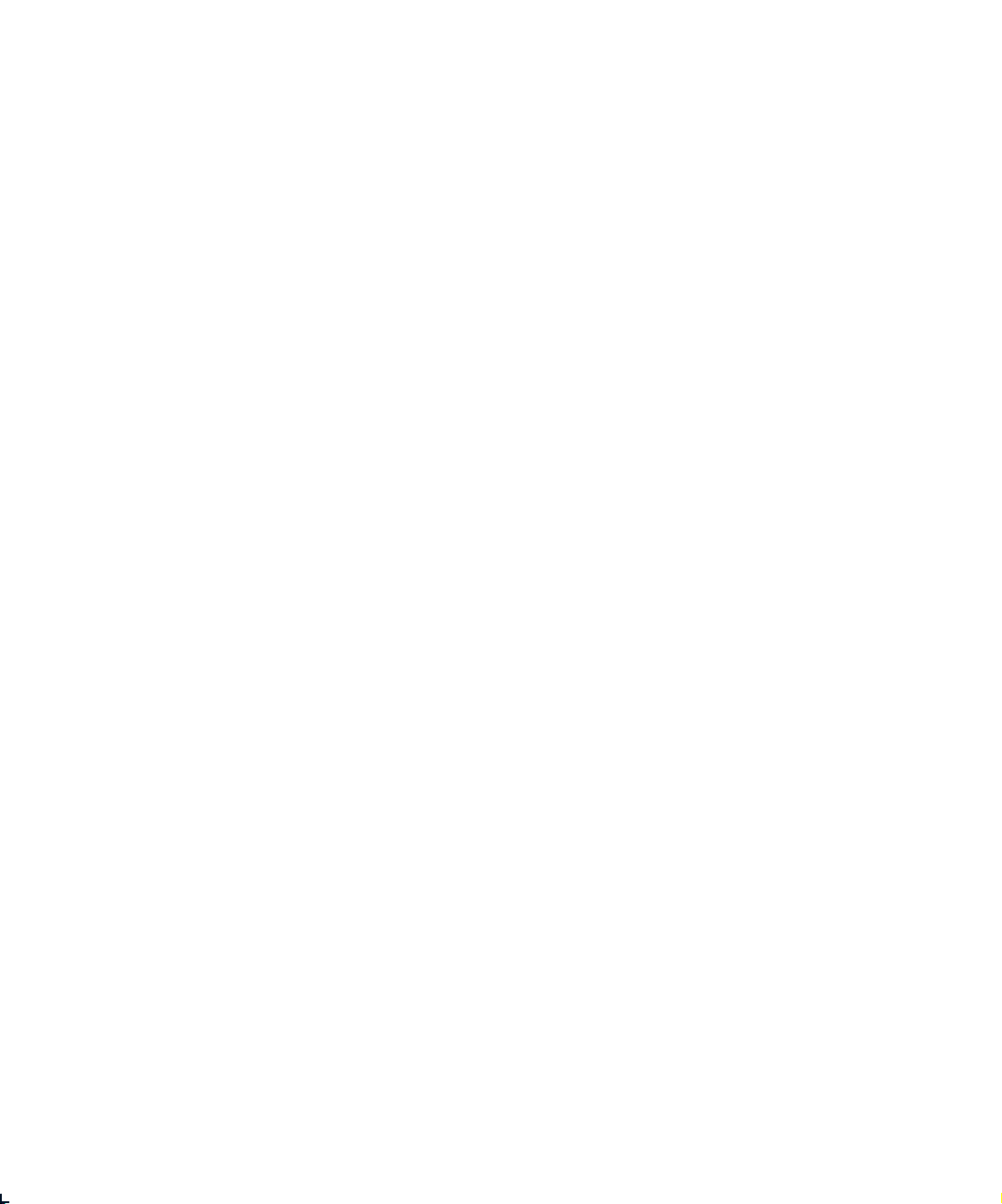
Xerox DocuPrint
N3225 e N4025
Impressoras a Laser de Rede
Guia do Administrador do Sistema
Page 2
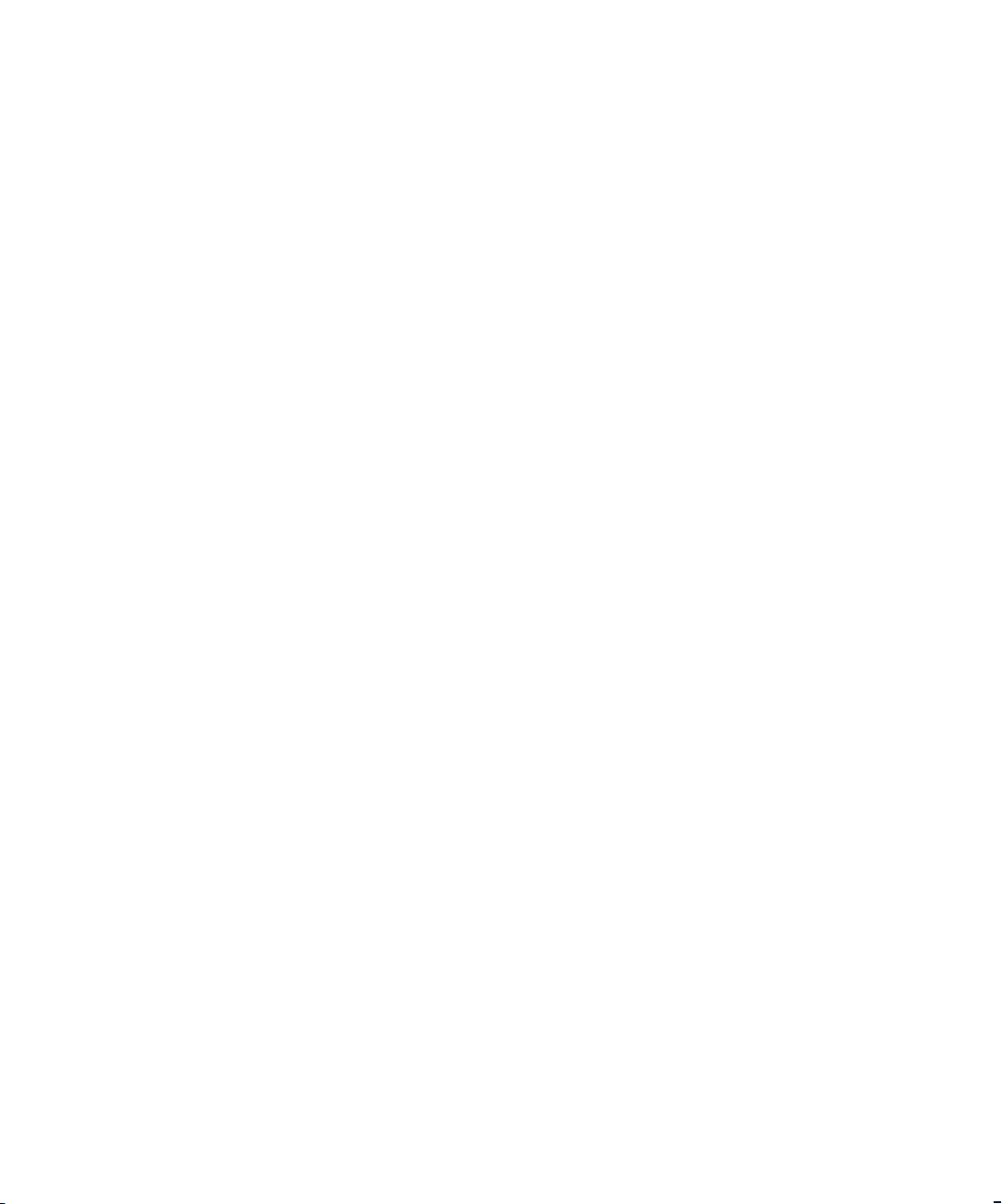
A proteção de direitos reservados aqui reclamada inclui todas as
formas e assuntos de material e informação suscetíveis de registro
de direitos autorais, como atualmente previsto estatutária ou
juridicamente, ou que o venham a ser no futuro, incluindo - sem
restrições - o material gerado pelos programas de software
indicados na tela, tais como estilos, padrões, ícones,
representações de telas, aspectos, etc.
Impresso nos Estados Unidos da América.
XEROX® e todos os nomes de produtos Xerox e números de
produtos mencionados nessa publicação são marcas registradas da
Xerox Corporation. Marcas de outras empresas também são
reconhecidas. PCL é marca da Hewlett-Packard Company. MS,
MS-DOS, Windows NT, Microsoft LAN Manager, Windows 95,
Windows 98 e Windows 2000 são marcas da Microsoft
Corporation. Adobe® e PostScript® são marcas da Adobe Systems
Incorporated. TrueType é marca da Apple Computer, Inc. OS/2 é
marca da International Business Machines. Sun e Solaris são
marcas da Sun Corporation.
Esta impressora contém emulações da linguagem de comando da
Hewlett-Packard PCL 5e e PCL 6 (reconhece os comandos da HP
PCL 5e e PCL 6) e processa estes comandos de uma maneira
compatível com os produtos da impressora Hewlett Packard
LaserJet.
Este produto inclui uma implementação do LZW, licenciada sob a
patente U.S. 4.558.302.
São feitas alterações periódicas a este documento. Atualizações
técnicas serão incluídas em edições subseqüentes.
Copyright ©2000, Xerox Corporation. Todos os Direitos
Reservados.
Page 3
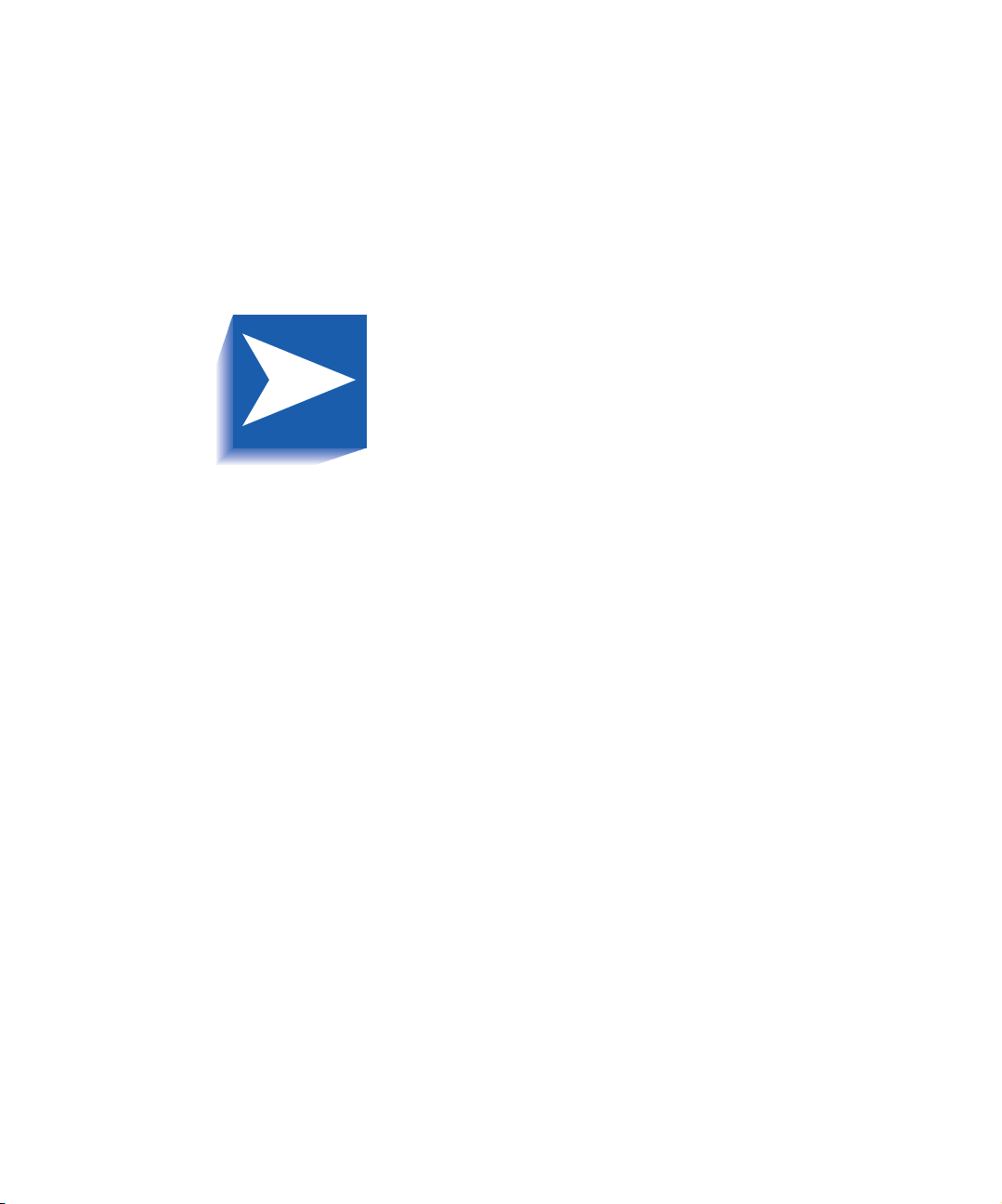
Índice dos capítulos i
Capítulo 1
Configuração da impressora
Utilização do Painel de Controle ..........................................1-3
O visor............................................................................. 1-4
Os indicadores luminosos ................................................. 1-5
As teclas........................................................................... 1-6
Navegação pelo sistema de menus ...................................... 1-8
Indicadores de menus....................................................... 1-9
Configuração de uma opção do menu ............................ 1-10
Bloqueios do Painel de Controle...................................... 1-12
Utilização do sistema de menus......................................... 1-13
Menu Trabalho .............................................................. 1-15
Menu Senha ..................................................................1-17
Menu Bandeja................................................................ 1-20
Menu PCL ...................................................................... 1-28
Menu Sistema................................................................ 1-35
Menu Paralelo................................................................ 1-48
Menu Serial.................................................................... 1-52
Menu USB...................................................................... 1-56
...................................
1-1
Guia do Administrador do Sistema
Page 4
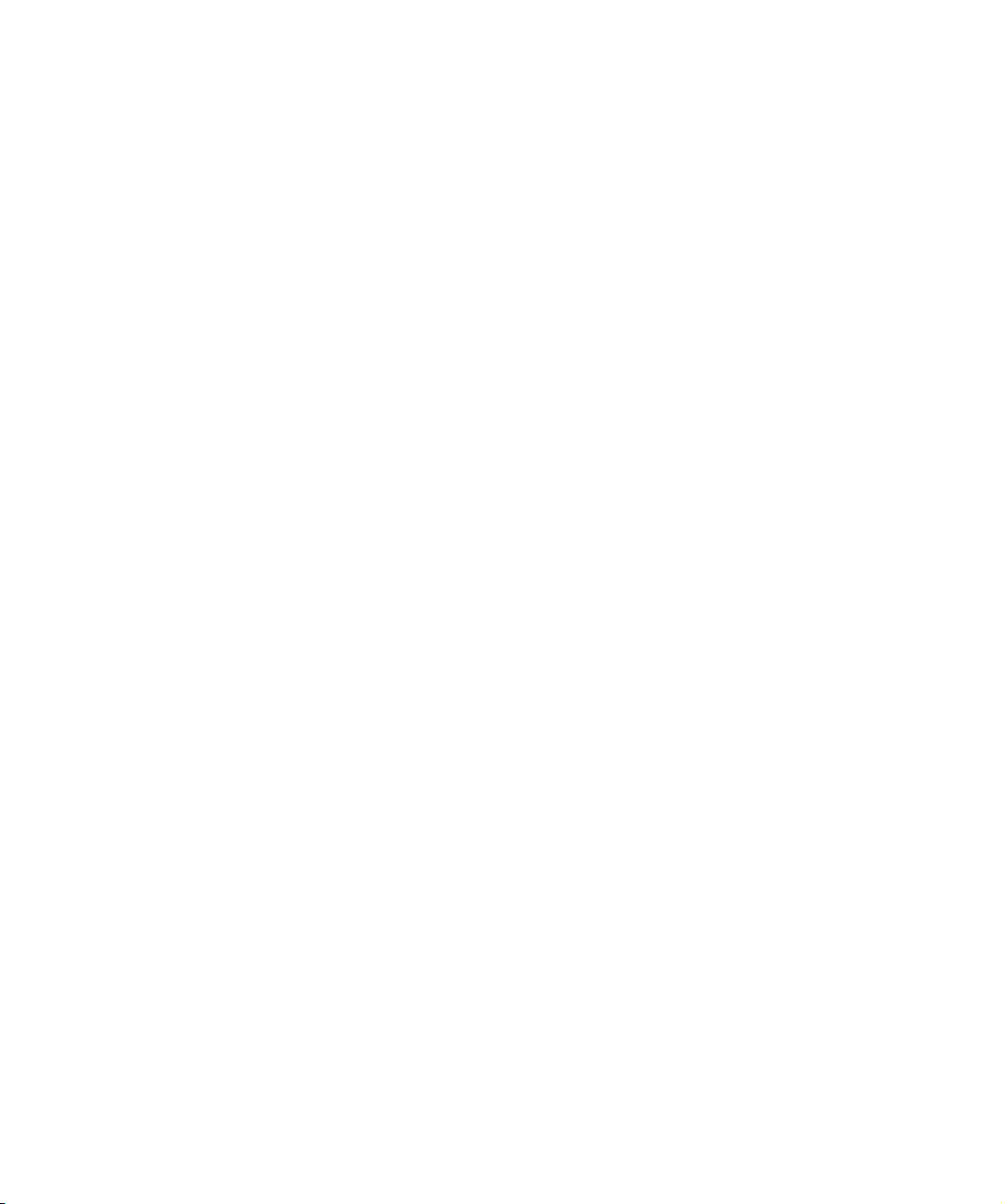
Menu Ethernet ............................................................... 1-60
Menu Token Ring........................................................... 1-74
Menu Novell ..................................................................1-90
Menu Imprimir............................................................... 1-98
Menu Redefinir............................................................. 1-103
Troca automática de bandeja..........................................1-108
Padrão da seqüência de bandejas.................................1-110
Manuseio do papel Condições de exceção..................1-111
Regras da seqüência de bandejas .................................1-113
Exemplos da seqüência de bandejas .............................1-115
Incompatibilidade de tamanho/tipo de papel................1-116
Deslocamento de saída....................................................1-117
Utilização de tamanhos de papel personalizados .............1-119
Utilização da Caixa postal de 10 escaninhos/Classificador..1-122
Modos do classificador de caixa postal..........................1-122
Impressão para a Caixa postal/Classificador ................. 1-122
Impressão duplex (dos dois lados).................................... 1-123
Orientações de impressão e configurações do
Painel de Controle........................................................ 1-124
Utilização do Rematador .................................................1-126
Capítulo 2
Guia do Administrador do Sistema
Funções........................................................................ 1-126
Capacidade do escaninho.............................................1-130
Posições de grampeamento.......................................... 1-131
Deslocamento de trabalho............................................ 1-136
Tempo de espera de saída............................................ 1-137
Condições de exceção da saída do papel....................... 1-138
Gerenciamento da utilização da impressora
Utilização do CentreWare DP............................................... 2-2
Serviços de Internet do CentreWare...................................... 2-4
Configuração ................................................................... 2-4
Driver de impressora de emulação PCL ................................ 2-5
...........
2-1
Page 5
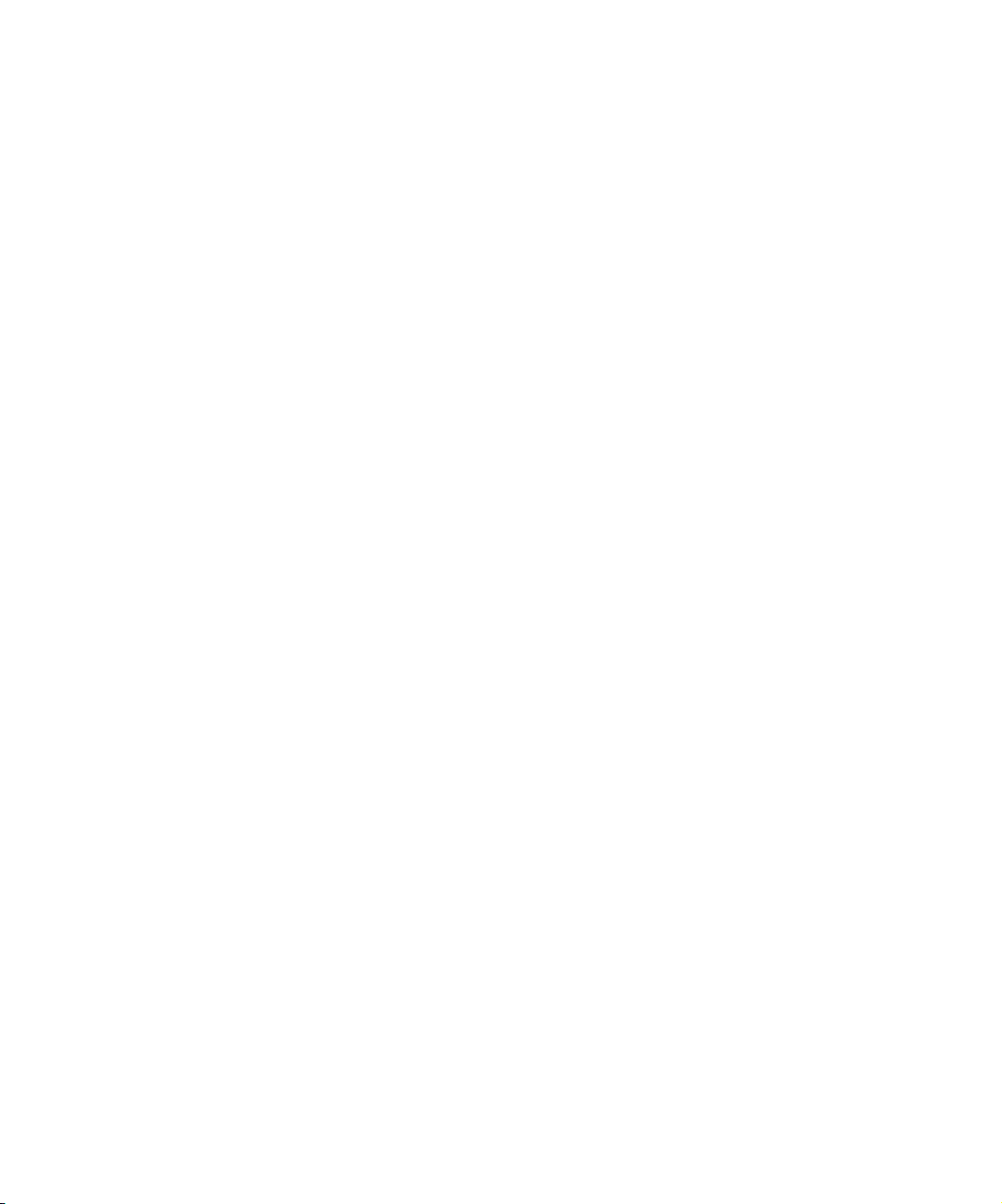
Drivers de impressora PostScript........................................... 2-6
Funções do driver................................................................. 2-7
Fontes da impressora básica ................................................ 2-9
Fontes PostScript ............................................................... 2-10
Capítulo 3
Capítulo 4
Utilização da unidade de disco rígido e
da memória flash
Considerações sobre a unidade de disco rígido e
a memória flash .................................................................. 3-2
Inicialização do disco .......................................................3-2
Inicialização da flash........................................................ 3-2
Transferência de fontes, formas e macros............................. 3-3
Utilitário de transferência de fontes................................... 3-3
Driver PCL 5e................................................................... 3-4
Comando FSDOWNLOAD................................................. 3-5
Comando FSDELETE ......................................................... 3-8
Utilização da unidade de disco rígido para trabalhos
privados e de prova.............................................................3-9
Criação de trabalhos privados .......................................... 3-9
Criação de trabalhos de prova........................................ 3-11
Impressão ou exclusão de trabalhos privados
ou de prova.................................................................... 3-13
Manutenção da impressora
....................................................
....................................
3-1
4-1
Substituição do cartucho de impressão a laser...................... 4-2
Configuração padrão .......................................................4-3
Configuração duplex (frente e verso)................................. 4-6
Instalação do kit de manutenção ......................................... 4-9
Substituição do kit de manutenção................................. 4-10
Adição de grampos ao rematador................................... 4-19
Limpeza da impressora...................................................... 4-21
Limpeza externa............................................................. 4-22
Limpeza interna............................................................. 4-23
Guia do Administrador do Sistema
Page 6
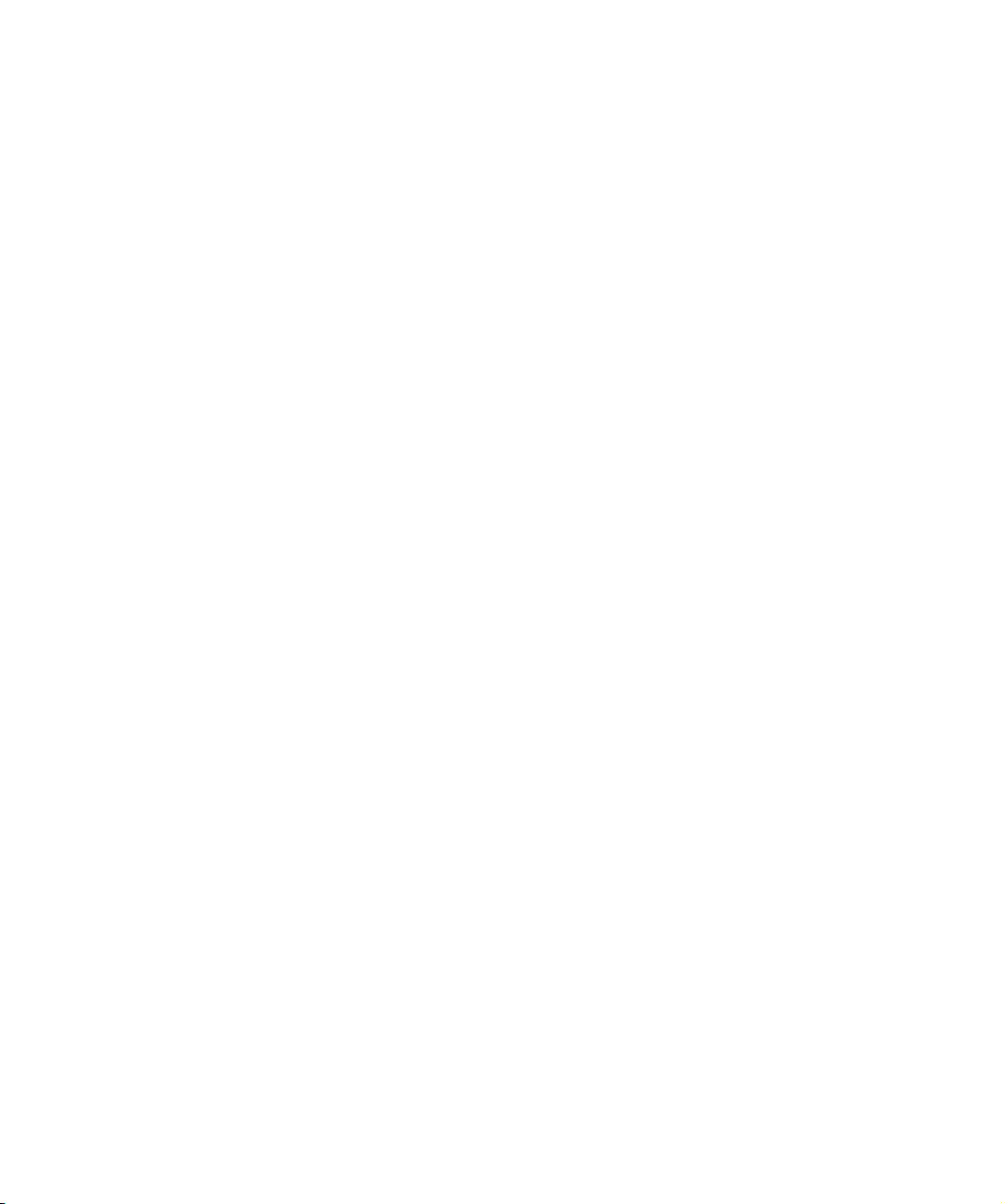
Capítulo 5
Pesquisa de defeitos
Problemas de operação da impressora ................................. 5-2
Mensagens do Painel de Controle ........................................ 5-5
Localizações da placa de memória (DIMM).....................5-29
Diagnóstico seqüência de lampejos dos LEDs...................... 5-30
Atolamentos de papel........................................................5-32
O que causa um atolamento de papel?...........................5-32
Eliminação de atolamentos de papel............................... 5-32
Limpeza da Área A (Sem Módulo duplex)........................5-33
Limpeza da Área A (Com Módulo duplex)....................... 5-35
Limpeza da Área B ......................................................... 5-37
Limpeza da Área C......................................................... 5-37
Limpeza da Área D......................................................... 5-38
Limpeza da Área E ......................................................... 5-39
Limpeza da Área F.......................................................... 5-39
Limpeza da Área G......................................................... 5-40
Limpeza da Área H......................................................... 5-40
Limpeza da Bandeja 5.................................................... 5-41
................................................
5-1
Capítulo 6
Guia do Administrador do Sistema
Limpeza do Módulo duplex............................................. 5-42
Problemas na qualidade de impressão ............................... 5-43
Instalação e remoção de acessórios opcionais
da impressora
Precauções ..........................................................................6-3
Alimentador de 2.500 folhas ............................................... 6-4
Instalação........................................................................ 6-4
Remoção.......................................................................... 6-7
Módulo duplex (frente e verso)............................................. 6-9
Instalação........................................................................ 6-9
Remoção........................................................................ 6-14
Caixa postal de 10 escaninhos/Classificador ...................... 6-18
Instalação (Configuração de console) ............................. 6-18
.........................................................
6-1
Page 7
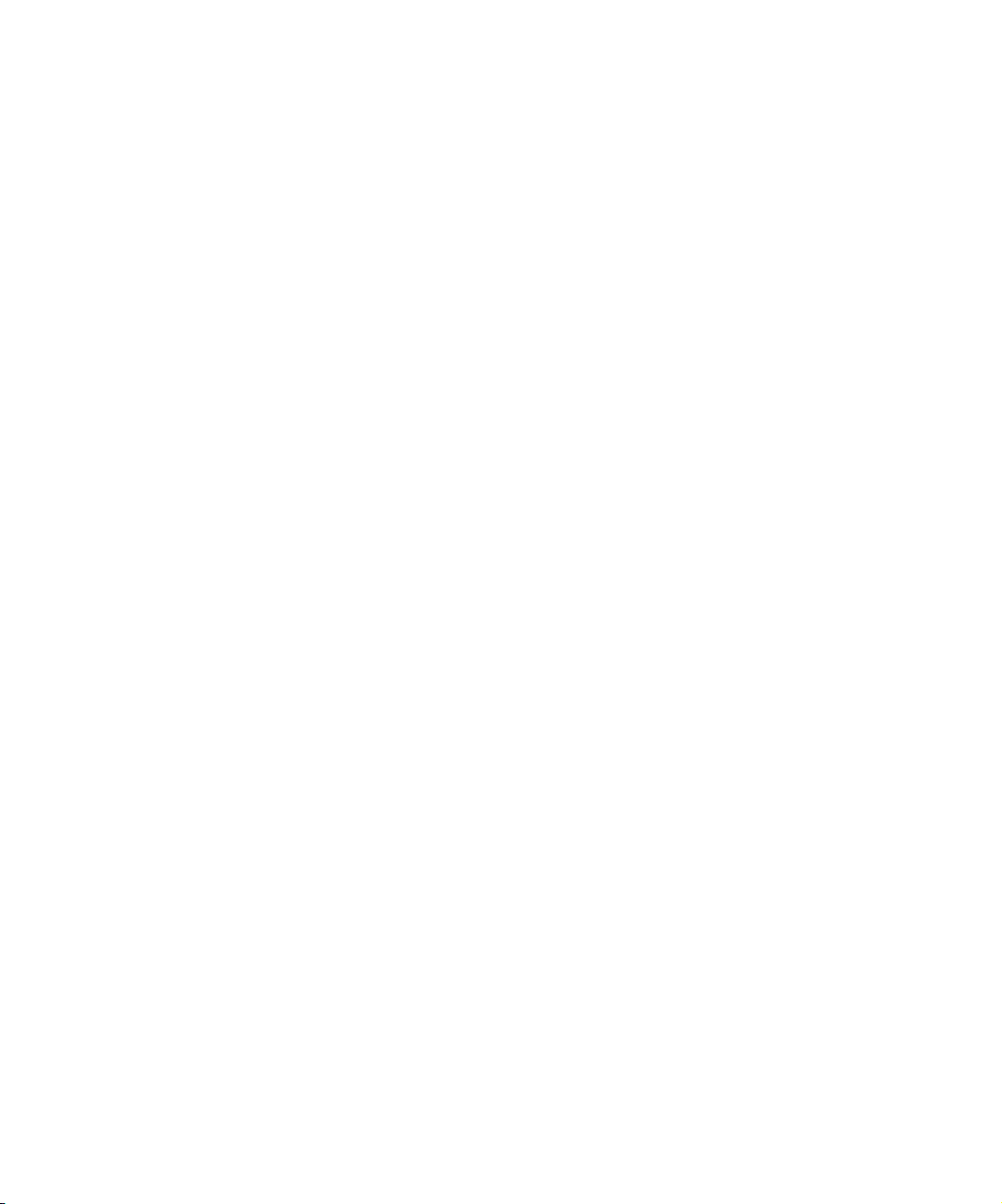
Remoção (Configuração de console) ............................... 6-22
Instalação (Configuração de mesa)................................. 6-25
Remoção (Configuração de mesa) .................................. 6-29
Alimentador de 100 envelopes........................................... 6-33
Instalação...................................................................... 6-33
Remoção........................................................................ 6-34
Unidade de disco rígido ..................................................... 6-35
Instalação...................................................................... 6-36
Remoção........................................................................ 6-38
Módulos de memória......................................................... 6-40
Instalação...................................................................... 6-41
Remoção........................................................................ 6-43
Placas de interface............................................................. 6-45
Instalação...................................................................... 6-45
Remoção........................................................................ 6-49
Rematador ........................................................................ 6-51
Instalação...................................................................... 6-51
Remoção........................................................................ 6-59
Apêndice A
Apêndice B
Especificações da impressora
Comandos exclusivos da impressora
Visão geral.......................................................................... B-2
Seleção de tamanho do papel.............................................. B-3
Seleção de tipo do papel...................................................... B-5
Seleção da bandeja de entrada............................................ B-6
Seleção de saída.................................................................. B-7
Comandos PJL ..................................................................... B-8
...................................
.......................
Guia do Administrador do Sistema
A-1
B-1
Page 8
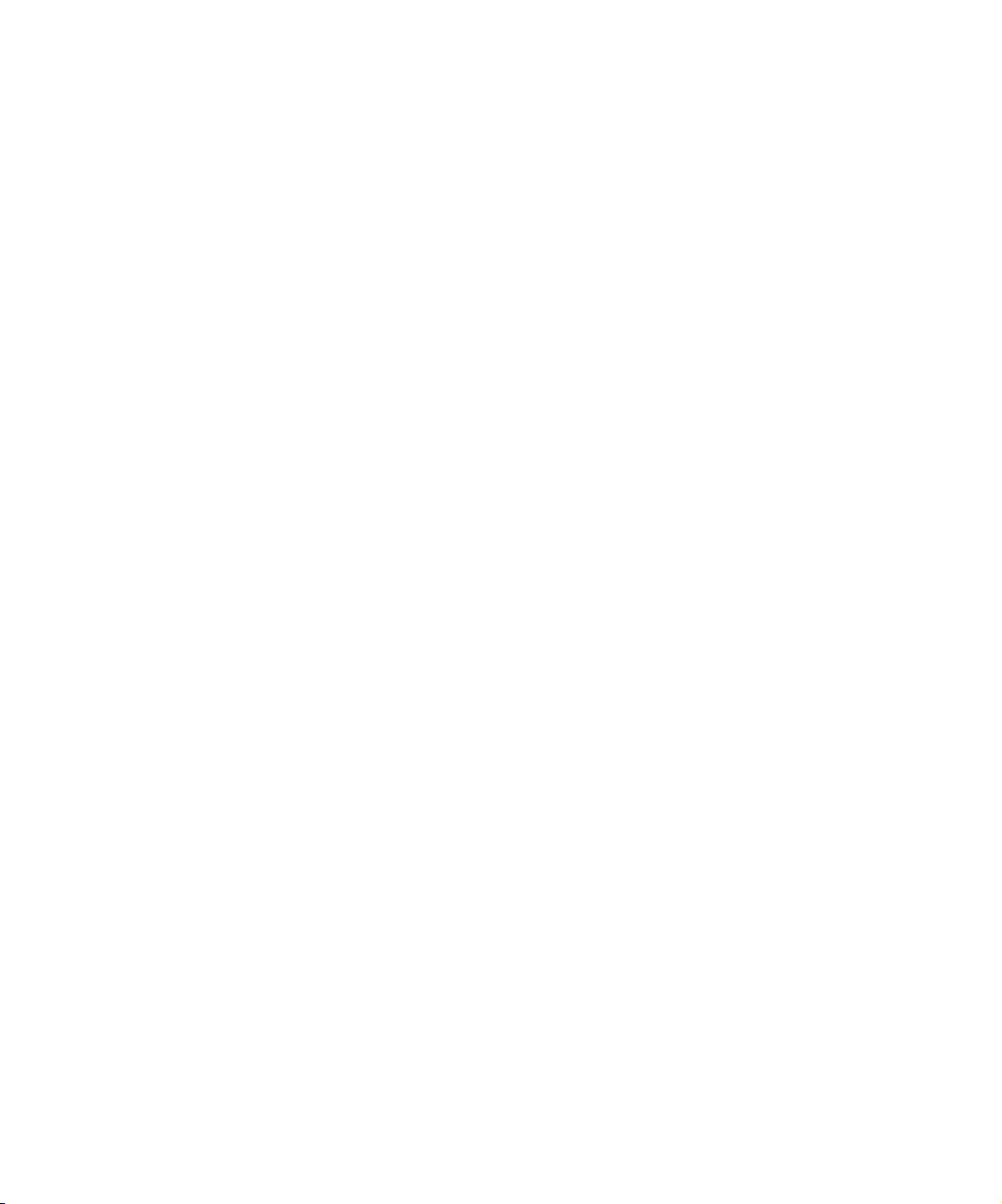
Guia do Administrador do Sistema
Page 9
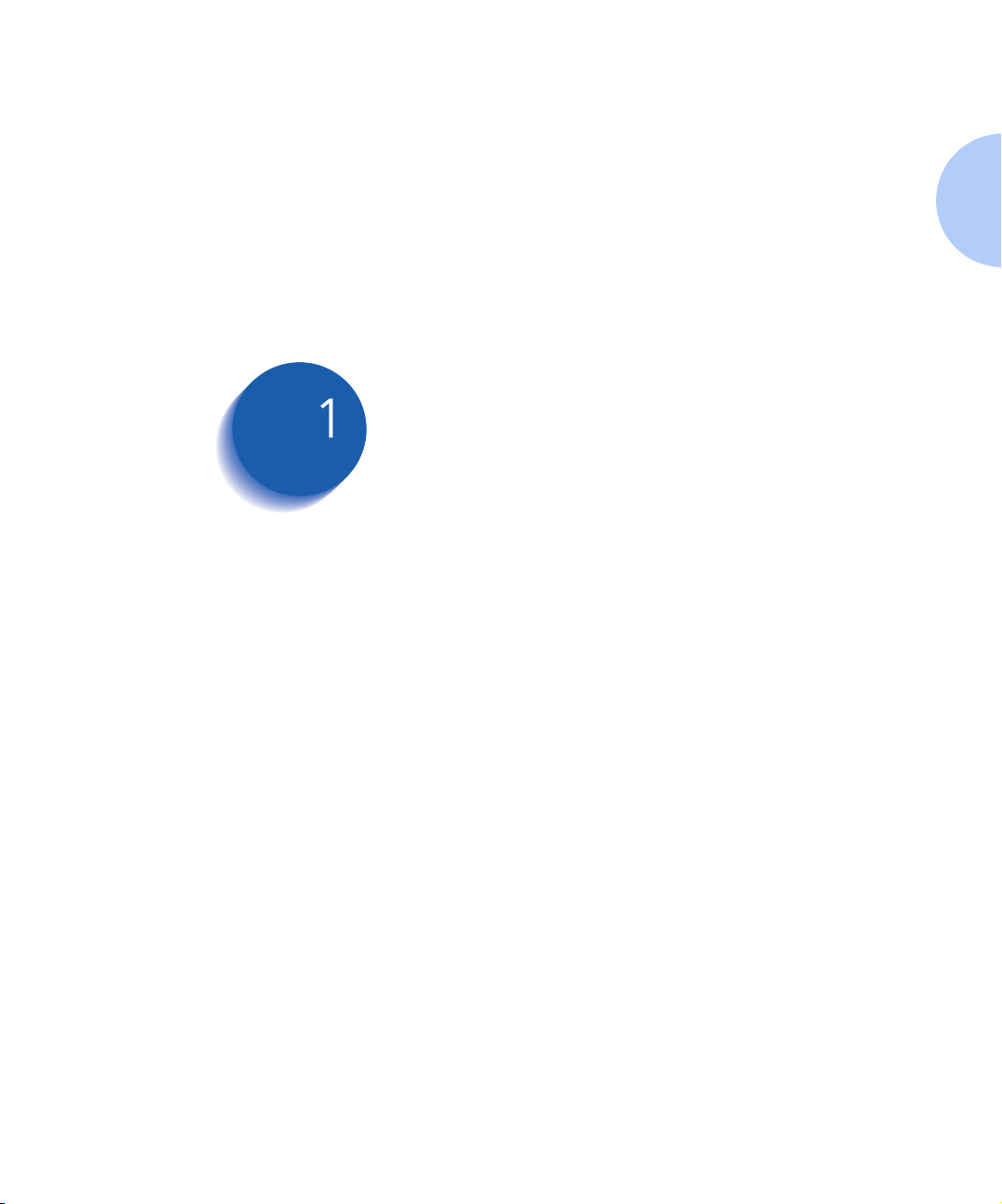
Configuração da impressora Capítulo1
Utilização do Painel de Controle ........................................ 1-3
O visor ........................................................................... 1-4
Os indicadores luminosos ............................................... 1-5
As teclas ......................................................................... 1-6
Navegação pelo sistema de menus .................................... 1-8
Indicadores de menus ..................................................... 1-9
Bloqueios do Painel de Controle .................................... 1-12
Configuração de uma opção do menu .......................... 1-10
Utilização do sistema de menus ....................................... 1-13
Menu Trabalho ............................................................ 1-15
Menu Senha ................................................................ 1-17
Menu Bandeja .............................................................. 1-20
Menu PCL .................................................................... 1-28
Menu Sistema .............................................................. 1-35
Menu Serial .................................................................. 1-52
Menu Ethernet ............................................................. 1-60
Menu Token Ring ......................................................... 1-74
Menu Novell ................................................................ 1-90
Capítulo 1: Configuração da impressora ❖ 1-1
Page 10
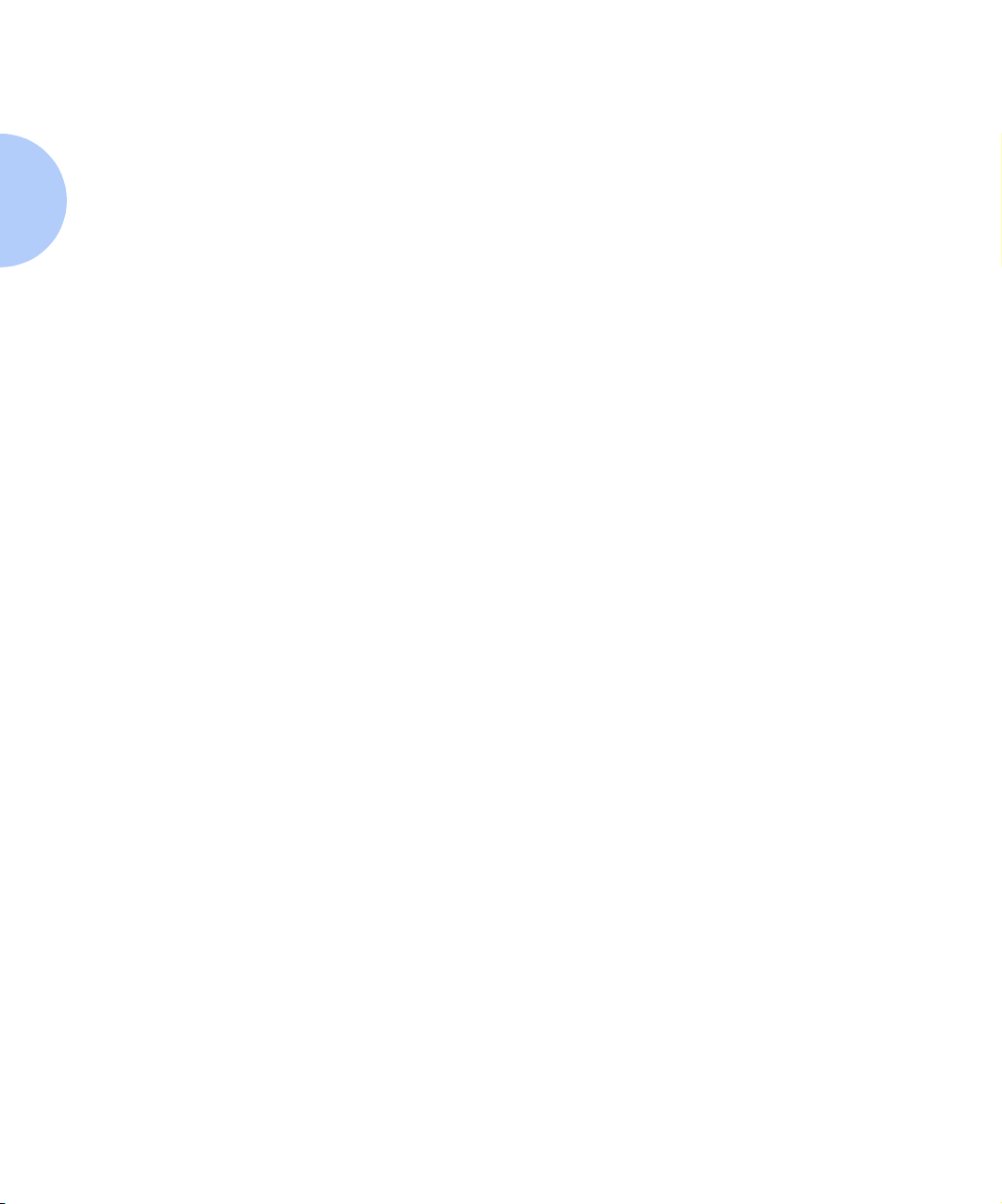
Configuração da impressora
Menu Imprimir ............................................................. 1-98
Menu Redefinir ........................................................... 1-103
Troca automática de bandeja ........................................ 1-108
Manuseio do papel Condições de exceção ................ 1-111
Regras da seqüência de bandejas ............................... 1-113
Exemplos da seqüência de bandejas ........................... 1-115
Deslocamento de saída .................................................. 1-117
Utilização de tamanhos de papel personalizados ........... 1-119
Utilização da Caixa postal de 10 escaninhos/Classificador 1-122
Impressão duplex (dos dois lados) .................................. 1-123
Orientações de impressão e configurações do Painel de
Controle ..................................................................... 1-124
Utilização do Rematador ............................................... 1-126
Funções ...................................................................... 1-126
Capacidade do escaninho ........................................... 1-130
Posições de grampeamento ........................................ 1-131
Deslocamento de trabalho .......................................... 1-136
Tempo de espera de saída .......................................... 1-137
Condições de exceção da saída do papel ..................... 1-138
1-2 ❖ Guia do Administrador do Sistema
Page 11
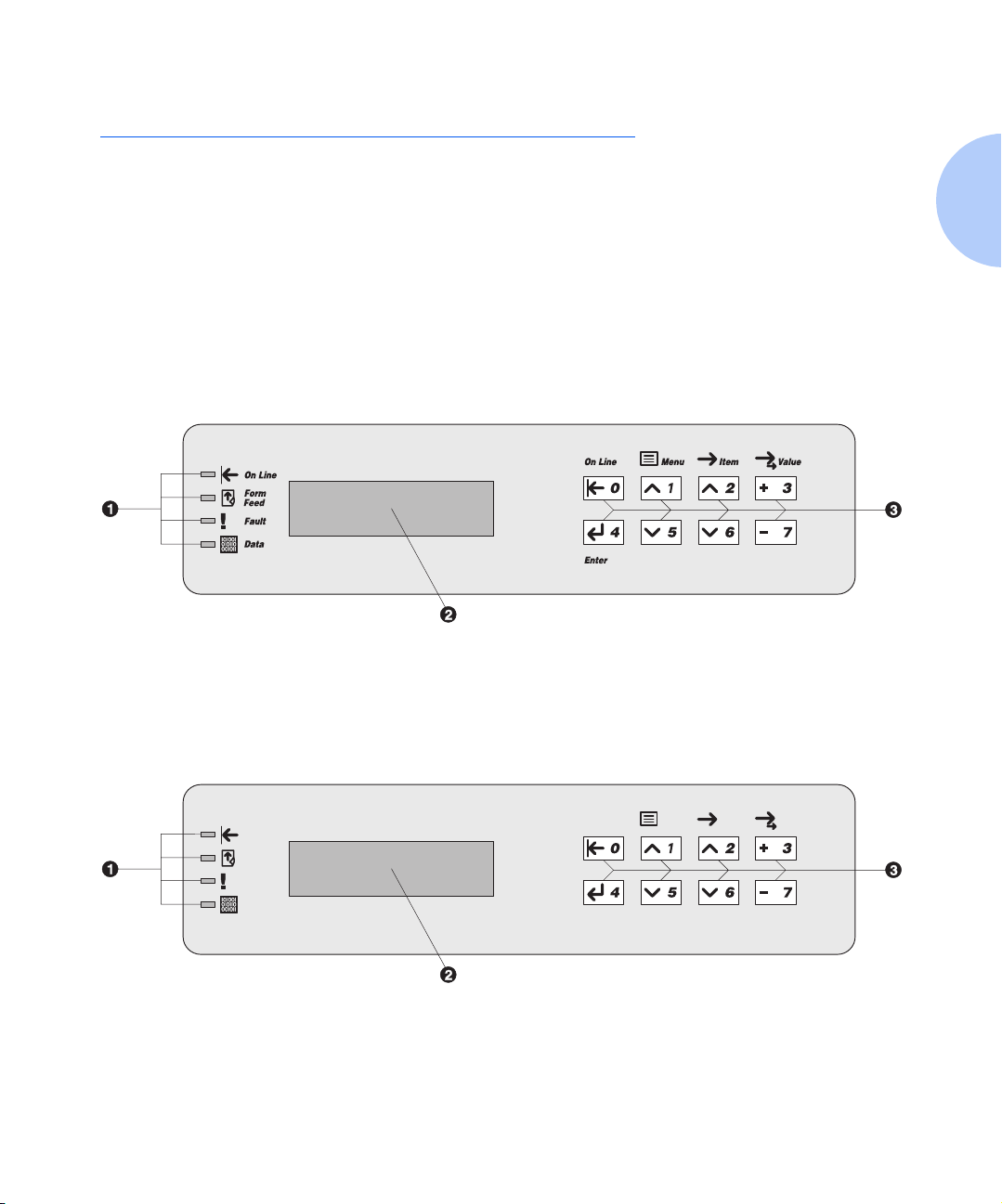
Utilização do Painel de Controle
O Painel de Controle:
Exibe informações sobre o status da impressora (ou o
trabalho em andamento).
Fornece os meios para alterar configurações e padrões
da impressora, a fim de controlar seu modo de
operação.
Conforme mostrado na Figura 1.1, o Painel de Controle
da impressora terá ícones e texto ou somente ícones.
Figura 1.1 Painel de Controle
Utilização do Painel de Controle
1. Indicadores luminosos
2. Exibição de 16 caracteres em duas linhas
3. Teclas de controle (8)
Painel de Controle americano
Painel de Controle alternativo
Capítulo 1: Configuração da impressora ❖ 1-3
Page 12
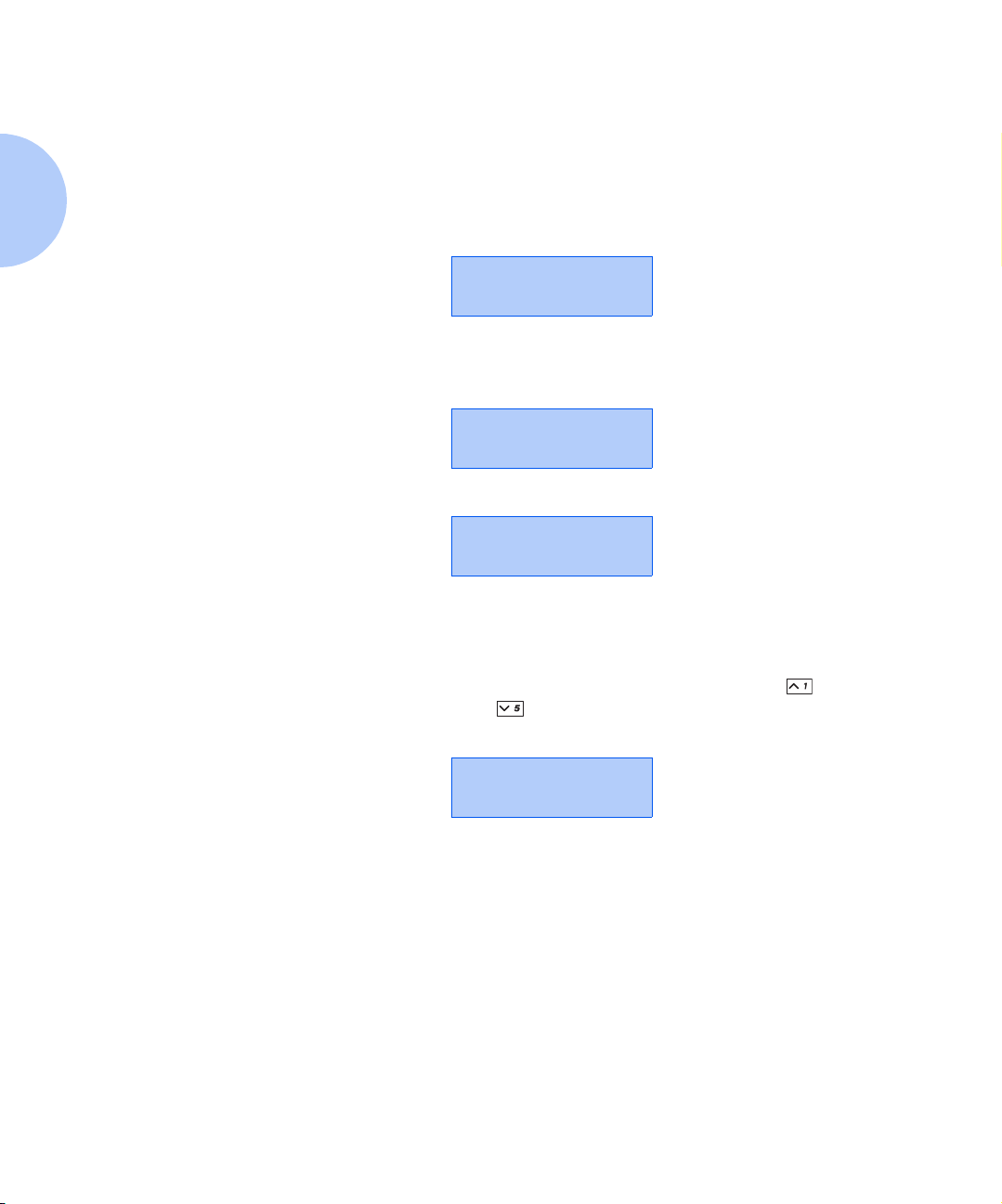
Utilização do Painel de Controle
O visor
O visor do Painel de Controle executa duas funções.
Informa-lhe sobre as condições do status da
impressora, tais como quando o toner estiver baixo,
quando a bandeja do papel estiver vazia, quando o
trabalho estiver em andamento, e assim por diante. Por
exemplo, ao ligar a impressora, o visor mostrará:
Pronta
Esta mensagem aparecerá quando a impressora estiver
em linha e pronta para aceitar trabalhos de impressão.
O visor também mostrará:
Processando...
quando estiver processando dados e:
Aguardando
quando estiver esperando por mais dados.
Apresenta a hierarquia das opções e configurações de
menu para configurar e controlar a impressora.
Por exemplo, ao pressionar Menu Acima ou Menu
Abaixo , você verá a seguinte mensagem de duas
linhas no visor:
(como Menu Sistema ou Menu Trabalho)
Consulte Indicadores de menus (página 1-9) para obter
mais informações sobre indicadores.
1-4 ❖ Guia do Administrador do Sistema
Menus
Menu Item
Page 13
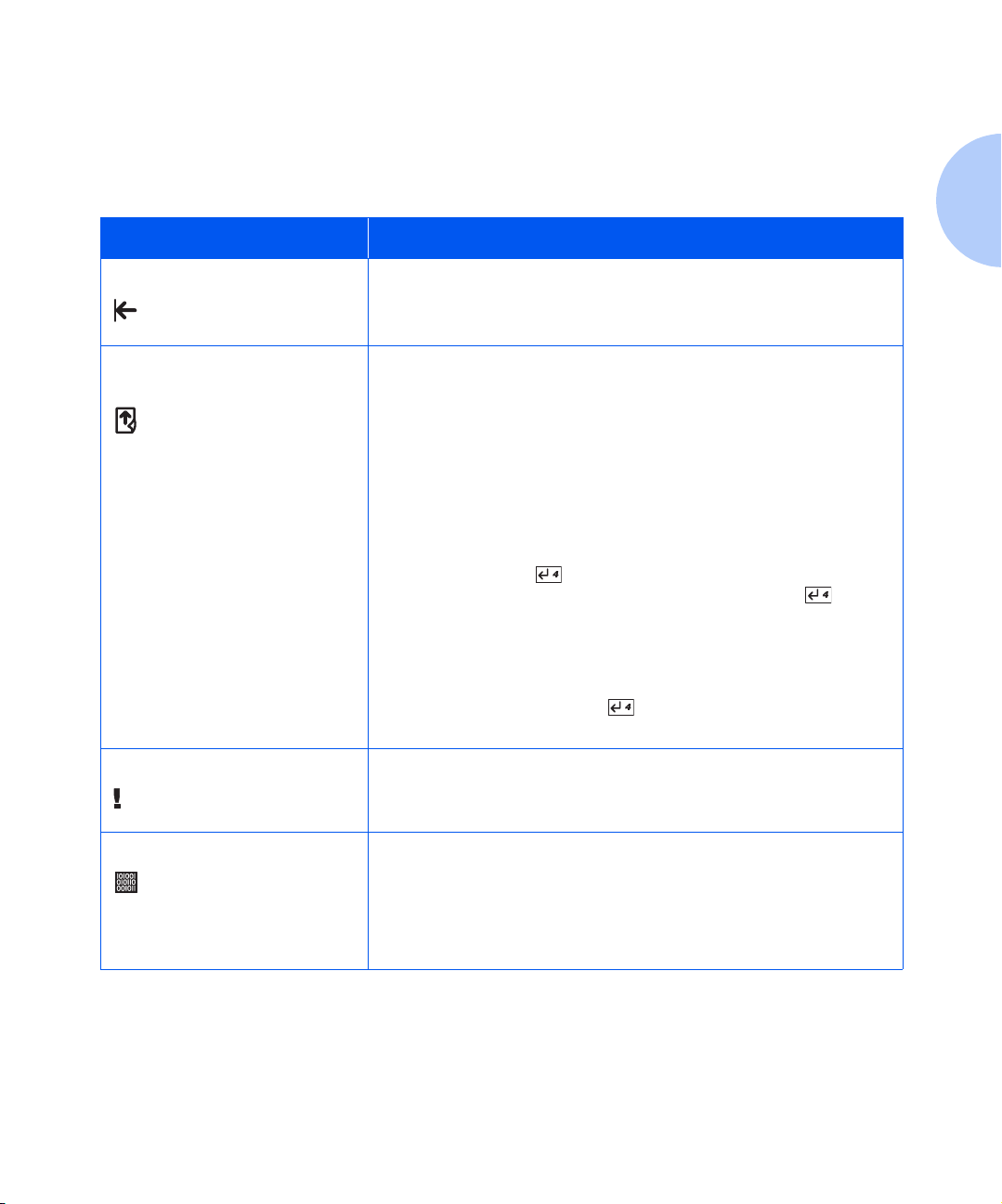
Utilização do Painel de Controle
Os indicadores
luminosos
O Painel de Controle contém quatro indicadores
luminosos. A Tabela 1.1 descreve a função de cada
indicador luminoso.
Tabela 1.1 Os indicadores luminosos e suas funções
Luz Função
Online (verde)
Alimentação de formulário
(verde)
Acende quando a impressora está online.
Pisca quando a impressora está alternando entre online e offline.
Acende quando a impressora encontra um tempo de espera de
alimentação de formulário isto é, quando um trabalho PCL formatou
uma página parcial, a impressora espera por mais dados, a fim de
continuar processando o trabalho, e um período de tempo de espera
definido pelo usuário expirou sem novos dados chegando no buffer
de entrada. Este tempo de espera aplica-se a todas as portas. O valor
do tempo de espera pode ser configurado em qualquer valor entre 5 e
300 segundos. O valor padrão é 30 segundos.
Quando acesa, você pode imprimir uma página parcial ao entrar no
menu Trabalho, deslocando-se para o item Alimentação de formulário
e pressionando Enter . Quando não estiver no sistema de menus,
uma página parcial pode ser impressa pressionando Enter . O
PostScript não imprime páginas parciais e, consequentemente, a luz
Alimentação de formulário não se acende.
Essa luz se apaga quando um caractere real de Alimentação de
formulário é recebido ou quando a função Alimentação de formulário
é solicitada ao pressionar Enter no Menu Trabalho quando o item
Alimentação de formulário é exibido.
Falha (amarelo)
Dados (verde)
Acende sempre que a intervenção do operador é necessária, para
permitir que a impressão continue.
Pisca para indicar que um trabalho de impressão está sendo
processado por Postscript, PCL ou PJL, ou está sendo transferido para
o disco (por exemplo, um trabalho privado ou de prova). Se os dados
não estiverem sendo processados, ou o Postscript ou PCL estiverem
processando um trabalho, mas esperando pelos dados (buffer de
entrada vazio), esta luz estará apagada.
Capítulo 1: Configuração da impressora ❖ 1-5
Page 14
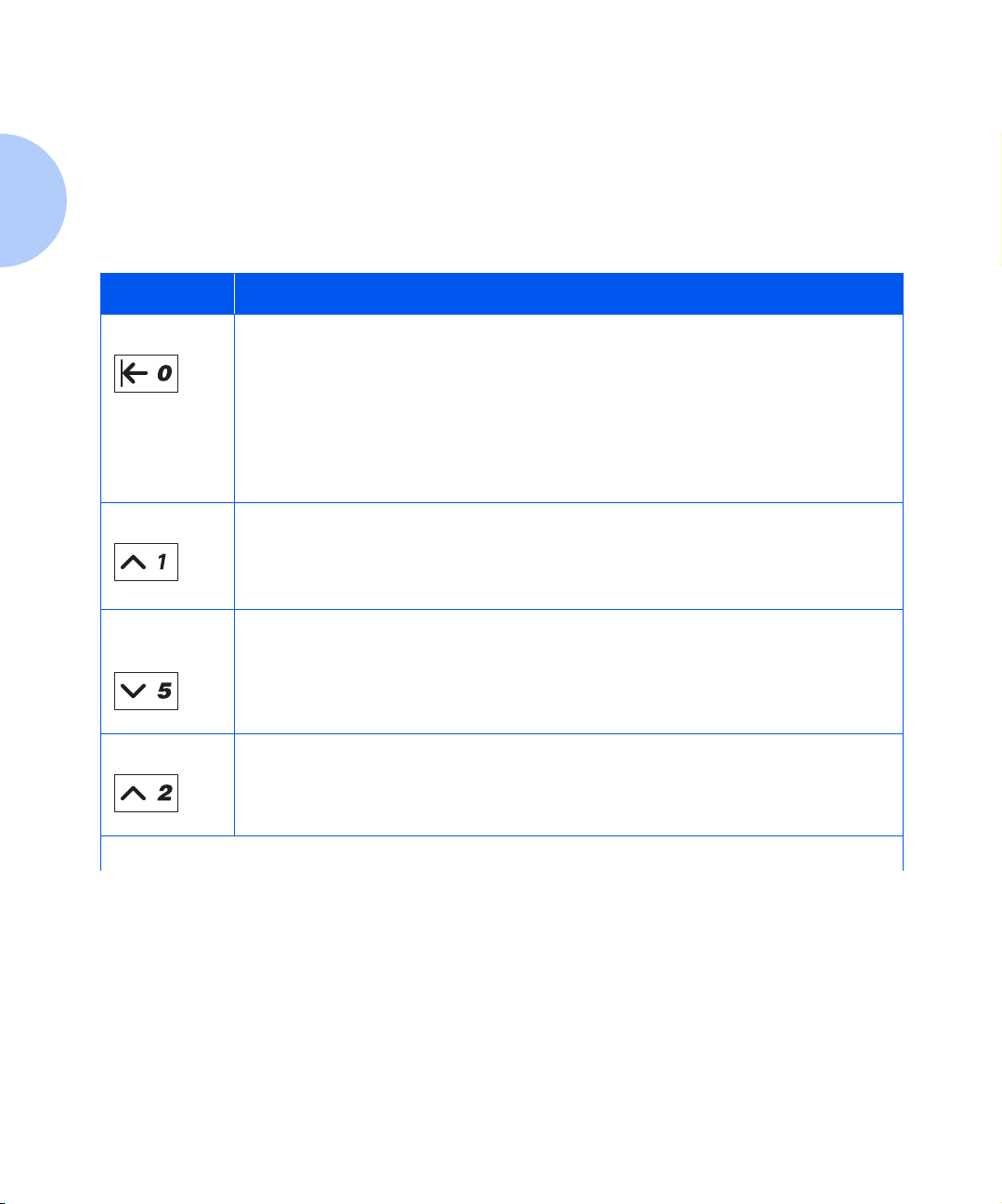
Utilização do Painel de Controle
As teclas
O teclado do Painel de Controle consiste em oito teclas,
identificadas com símbolos internacionais e/ou
legendadas em português. As teclas também são
numeradas de 0 a 7.
Tabela 1.2 descreve a função de cada tecla.
Tabela 1.2 Teclas do Painel de Controle e suas funções
Tecla Descrição
Online
Menu Acima
Menu
Abaixo
Se a impressora estiver online e fora do sistema de menus, coloque-a offline. Todas as
páginas que estiverem no caminho do papel no momento são impressas e, em
seguida, a impressão faz uma pausa até que a impressora fique online novamente.
Se a impressora estiver online e no sistema de menus, saia do sistema de menus.
Se a impressora estiver offline e fora do sistema de menus, coloque-a online.
Se a impressora estiver offline e no sistema de menus, saia do sistema de menus e
coloque-a online.
Se não estiver no sistema de menus, entra no sistema de menus e exibe o primeiro
menu.
Se estiver no sistema de menus, faz com que o Painel de Controle se desloque pelos
menus, do início para o final.
Se não estiver no sistema de menus, entra no sistema de menus e exibe o último
menu.
Se estiver no sistema de menus, faz com que o Painel de Controle se desloque pelos
menus, do final para o início.
Item Acima
1-6 ❖ Guia do Administrador do Sistema
Se estiver no sistema de menus, e um item estiver exibido, faz com que o Painel de
Controle se desloque pelos valores do menu atual, do final para o início.
Se não estiver no sistema de menus, essa tecla será ignorada.
Tabela 1.2 Página 1 de 2
Page 15
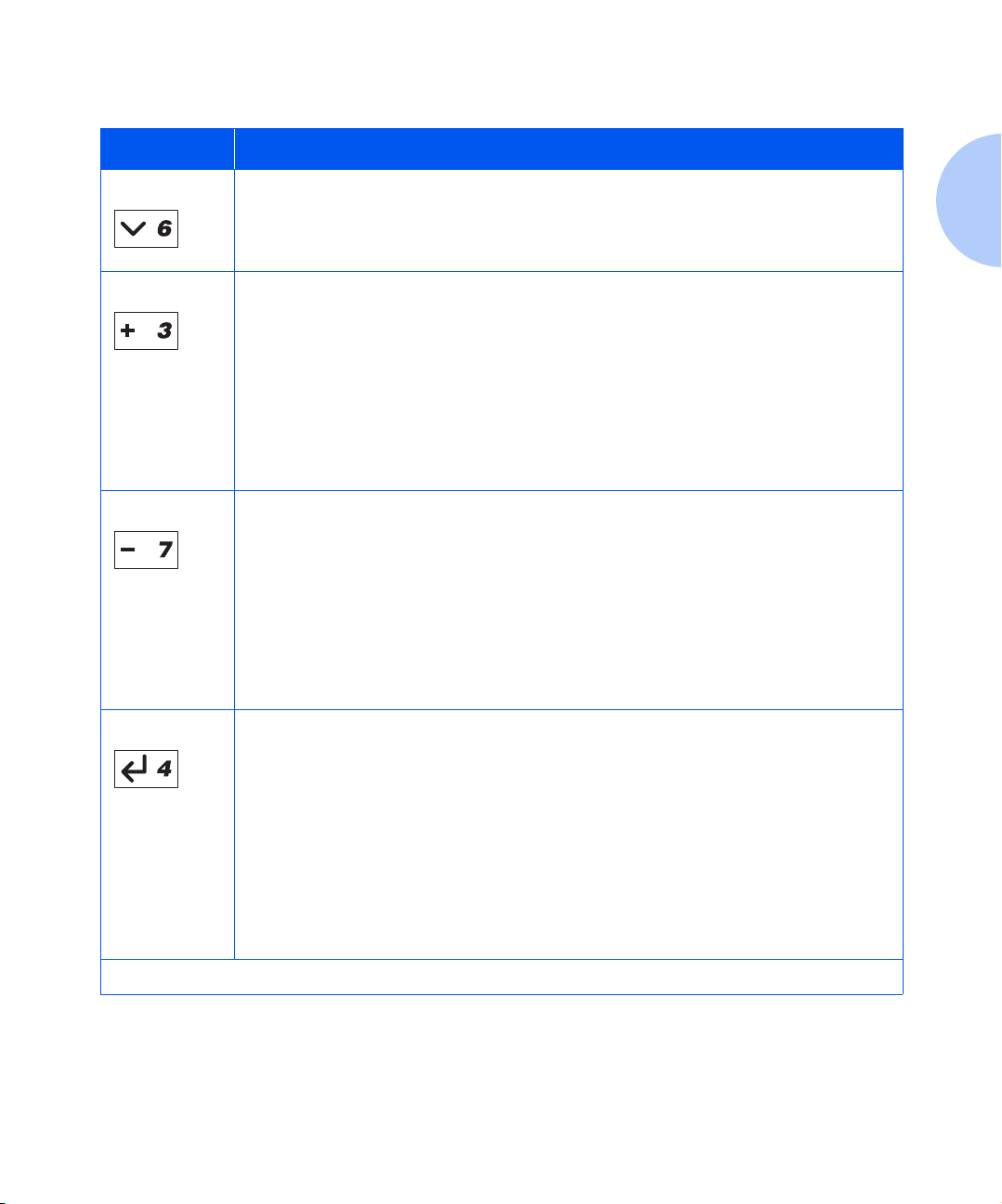
Utilização do Painel de Controle
Tabela 1.2 Teclas do Painel de Controle e suas funções (continuação)
Tecla Descrição
Item Abaixo
Valor Acima
Valor Abaixo
Se estiver no sistema de menus, faz com que o Painel de Controle se desloque pelos
itens do menu atual, do início para o final.
Se não estiver no sistema de menus, essa tecla será ignorada.
Se estiver no sistema de menus, e um item for exibido, faz com que o Painel de
Controle se desloque pelos valores do item atual, do final para o início e exiba o valor
padrão para o item atual. Ao configurar um valor numérico, aumenta o valor pela
quantia da etapa. Está sujeito a repetição automática se for pressionado por mais de 1
segundo.
Se não estiver no sistema de menus e não houver uma condição de incompatibilidade
de papel, essa tecla será ignorada.
Se essa condição existir, desloca-se pelo papel alternativo que poderá ser utilizado no
lugar do papel solicitado.
Se estiver no sistema de menus, e um item for exibido, faz com que o Painel de
Controle se desloque pelos valores do item atual, do início para o final e exiba o valor
padrão para o item atual. Ao configurar um valor numérico, diminui o valor pela
quantia da etapa. Está sujeito a repetição automática se for pressionado por mais de 1
segundo.
Se não estiver no sistema de menus e não houver uma condição de incompatibilidade
de papel, essa tecla será ignorada.
Se essa condição existir, desloca-se pelo papel alternativo que poderá ser utilizado no
lugar do papel solicitado.
Enter
Se a exibição atual for um valor para um item, faz com que o valor seja informado
como o valor padrão para esse item.
Se a exibição atual for uma ação a ser iniciada (por exemplo, Lista de fontes PCL,
Reinicializar impressora), faz com que a ação seja executada.
Se não estiver no sistema de menus e o LED de Alimentação de formulários indicar
que existe uma página parcial, provocará uma restauração implícita do PCL,
imprimindo a página parcial.
Se houver uma condição de incompatibilidade de papel e for exibida uma solicitação
para utilizar um papel alternativo, fará com que a impressão ocorra no papel
atualmente carregado na bandeja selecionada (Imprimir de qualquer maneira).
Tabela 1.2 Página 2 de 2
Capítulo 1: Configuração da impressora ❖ 1-7
Page 16
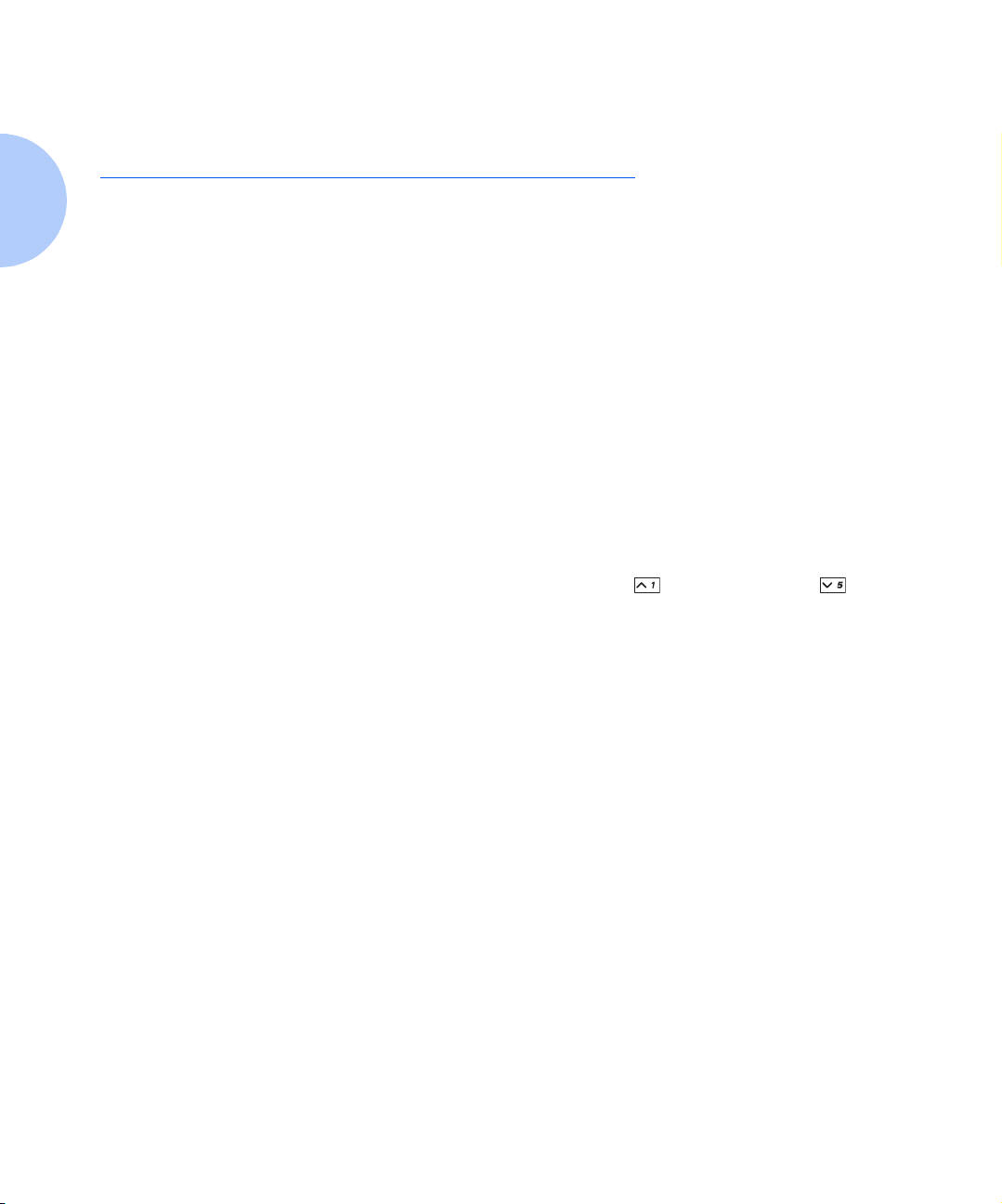
Navegação pelo sistema de menus
Navegação pelo sistema de
menus
O Painel de Controle oferece acesso ao Menu Principal e
aos seus submenus. As opções do Menu Principal são:
Menu Trabalho
Menu Senha (quando a Unidade de disco rígido
estiver instalada)
Menu Bandeja
Menu PCL
Menu Sistema
Menu Paralelo
Menu Serial
Menu USB
Menu Ethernet
Menu Token Ring (requer a placa Token Ring)
Menu Novell
Menu Imprimir
Menu Redefinir
Pressione Menu Acima ou Menu Abaixo para
acessar o Menu Principal. Cada um dos submenus pode
ter outros submenus, outras configurações, outras
ações ou outras funções.
1-8 ❖ Guia do Administrador do Sistema
Page 17
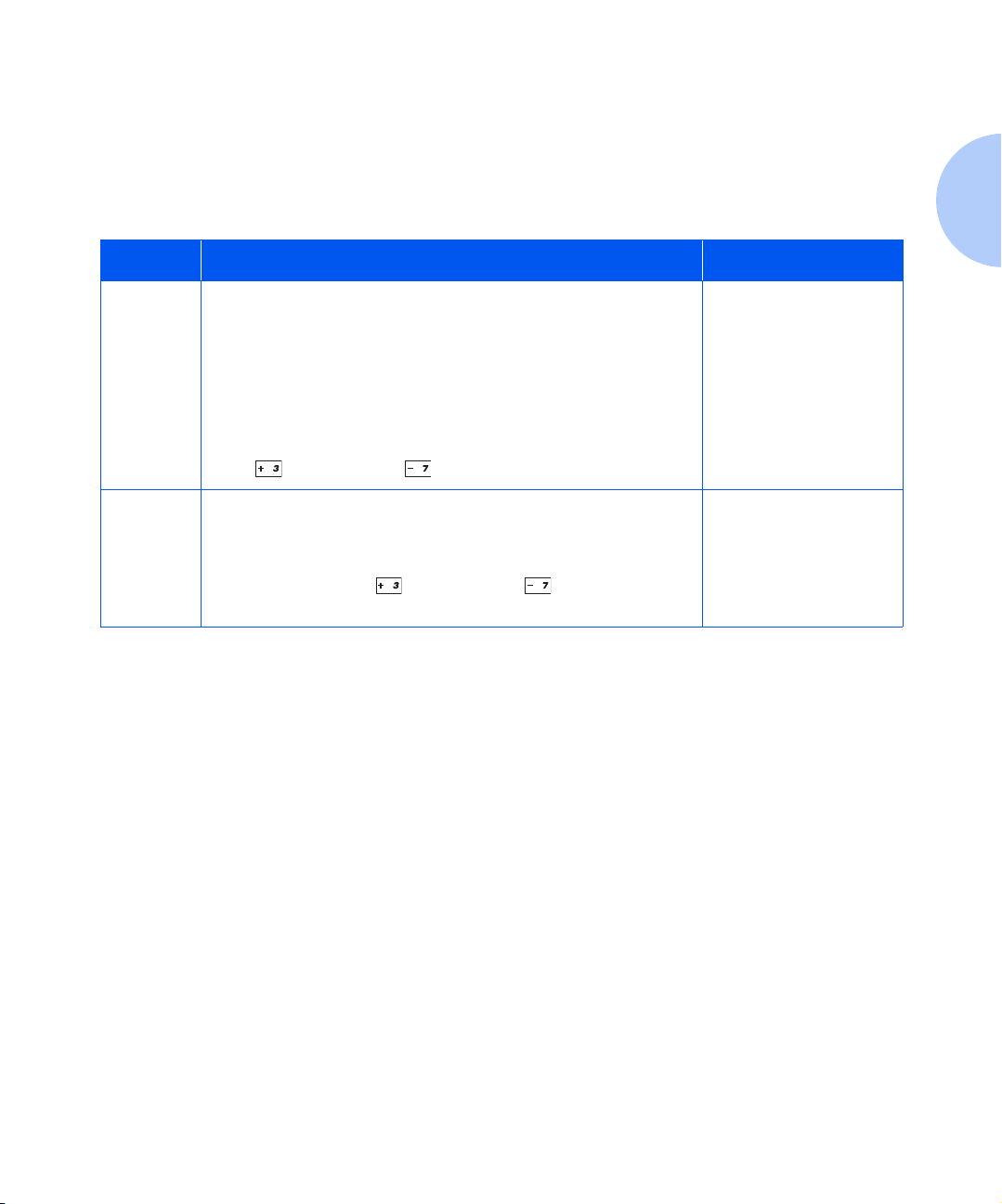
Navegação pelo sistema de menus
Indicadores de menus
São utilizados dois indicadores de menus (= e *) para
fornecer informações sobre menus e configurações. A
finalidade de cada indicador está descrita na Tabela 1.3 a
seguir.
Tabela 1.3 Indicadores encontrados nos sistemas do menu Painel de Controle
Indicador Finalidade Exemplo
=
*
Este indicador aparece somente após opções que têm uma
configuração específica - indica que um valor ou uma
configuração segue a opção.
O exemplo à direita informa que Idioma é uma opção que possui
uma configuração específica. Uma configuração para a opção
Idioma é Francês. Outra configuração é Inglês. (A relação de
configurações disponíveis é exibida com uma configuração de
cada vez na última linha do visor, conforme você pressiona Valor
acima ou Valor abaixo .)
Este indicador identifica a configuração do valor atual.
O exemplo à direita informa que Idioma está configurado no
momento em Inglês.
Pressionar Valor acima ou Valor abaixo desloca pelos
valores possíveis.
Idioma =
Francês
Idioma =
Inglês *
Capítulo 1: Configuração da impressora ❖ 1-9
Page 18
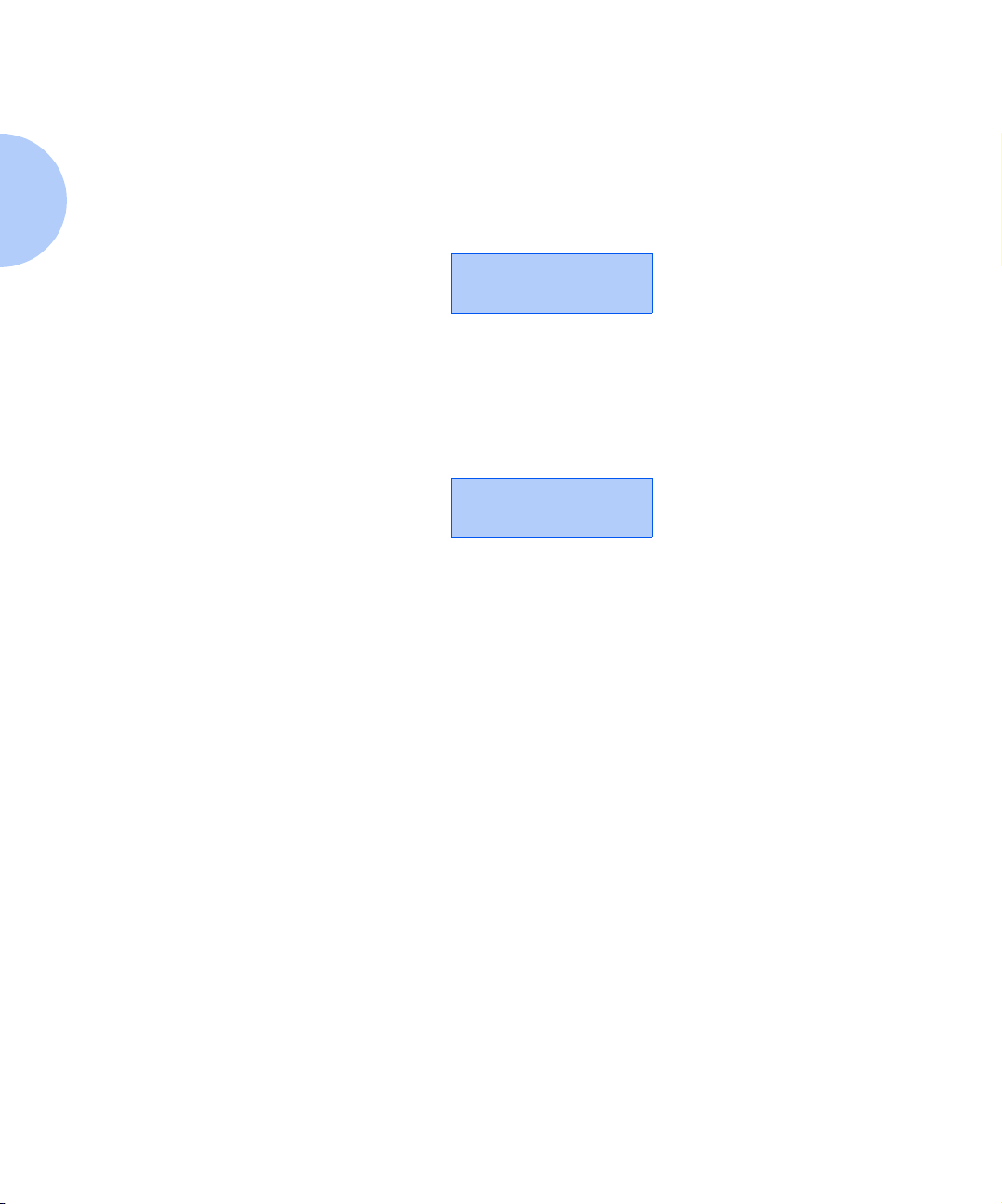
Navegação pelo sistema de menus
Configuração de uma
opção do menu
Para configurar uma opção ou para solicitar uma função,
siga as etapas a seguir:
Pressione
1
pelos submenus disponíveis até localizar o desejado.
Você verá:
Menu Acima
Menu Abaixo
ou
para deslocar
Menus
Nome do menu
em que
Pressione
2
itens do submenu (todos os submenus, exceto o menu
Senha).
Você verá:
Nome do menu
Item acima
é o submenu exibido no momento.
Item abaixo
ou
para deslocar pelos
Nome do menu
Nome do item
em que
os menus Trabalho, Imprimir, Serviço e Redefinir (com
exceção da opção Idioma), a última linha do visor indica a
ação a ser executada (por exemplo, Folha de configuração
ou Lista de fontes PCL).
Nome do item
é o item exibido no momento. Para
1-10 ❖ Guia do Administrador do Sistema
Page 19
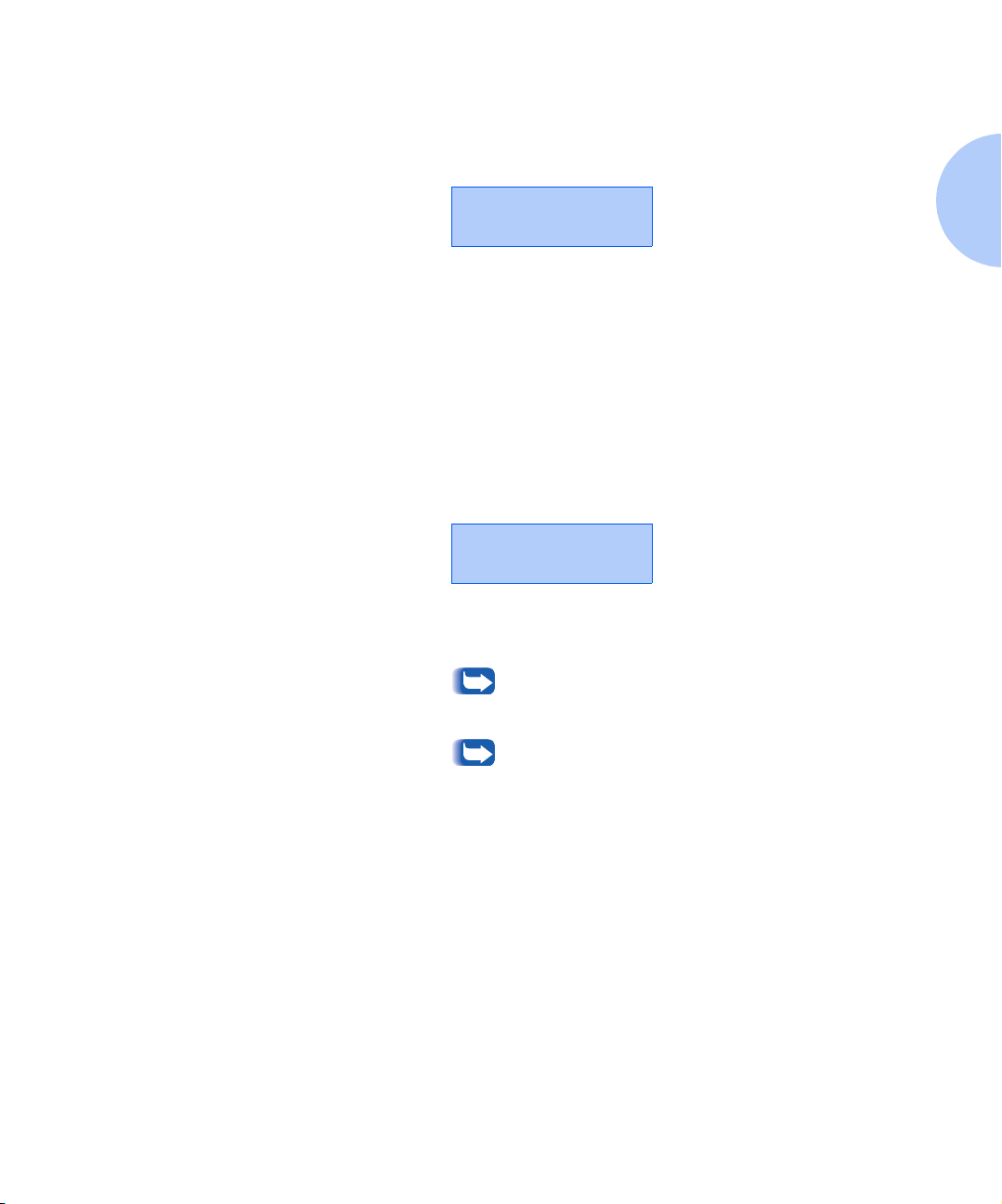
Navegação pelo sistema de menus
Pressione
3
valor apropriado para este item.
Você verá:
Valor acima
Valor abaixo
ou
para selecionar o
Nome do item =
Valor atual*
Se houver uma relação com muitos valores (por exemplo,
1 a 99 para número de cópias), é possível deslocar-se
rapidamente mantendo pressionado
Valor abaixo
Ao ver o valor desejado, pressione
Se necessário, repita as Etapas 2 e 3 para acessar outros
4
menus, outras opções, outras ações, outras funções e
outros valores.
Depois de pressionar
será exibido:
.
Enter
para aceitar um valor, o menu
Valor acima
Enter
para aceitá-lo.
Nome do menu
Nome do item
Para continuar a trabalhar no sistema de menus repita as
etapas acima ou saia e retorne à operação normal
pressionando
Se pressionar Online a qualquer momento antes
de pressionar Enter, o novo valor não será salvo e
sairá do sistema de menus.
A impressora sai automaticamente do sistema de
menus após 60 segundos de inatividade (isto é, se
nenhuma tecla for pressionada).
Online
.
ou
Capítulo 1: Configuração da impressora ❖ 1-11
Page 20

Navegação pelo sistema de menus
Bloqueios do Painel
de Controle
Alguns menus do Painel de Controle podem ser travados
para evitar acesso não autorizado a parâmetros críticos do
sistema. Se você se deslocar para um menu travado,
pressionar a tecla Item fará com que o nome do menu
apareça na primeira linha do visor e Menu travado
apareça na segunda linha.
Os seguintes menus não podem ser travados:
Menu Trabalho
Menu Senha
Menu Bandeja
Menu Imprimir
Menu Redefinir
Se você não quer que outros usuário tenham acesso ao
menu Redefinir, DESLIGUE e LIGUE a impressora.
1-12 ❖ Guia do Administrador do Sistema
Page 21
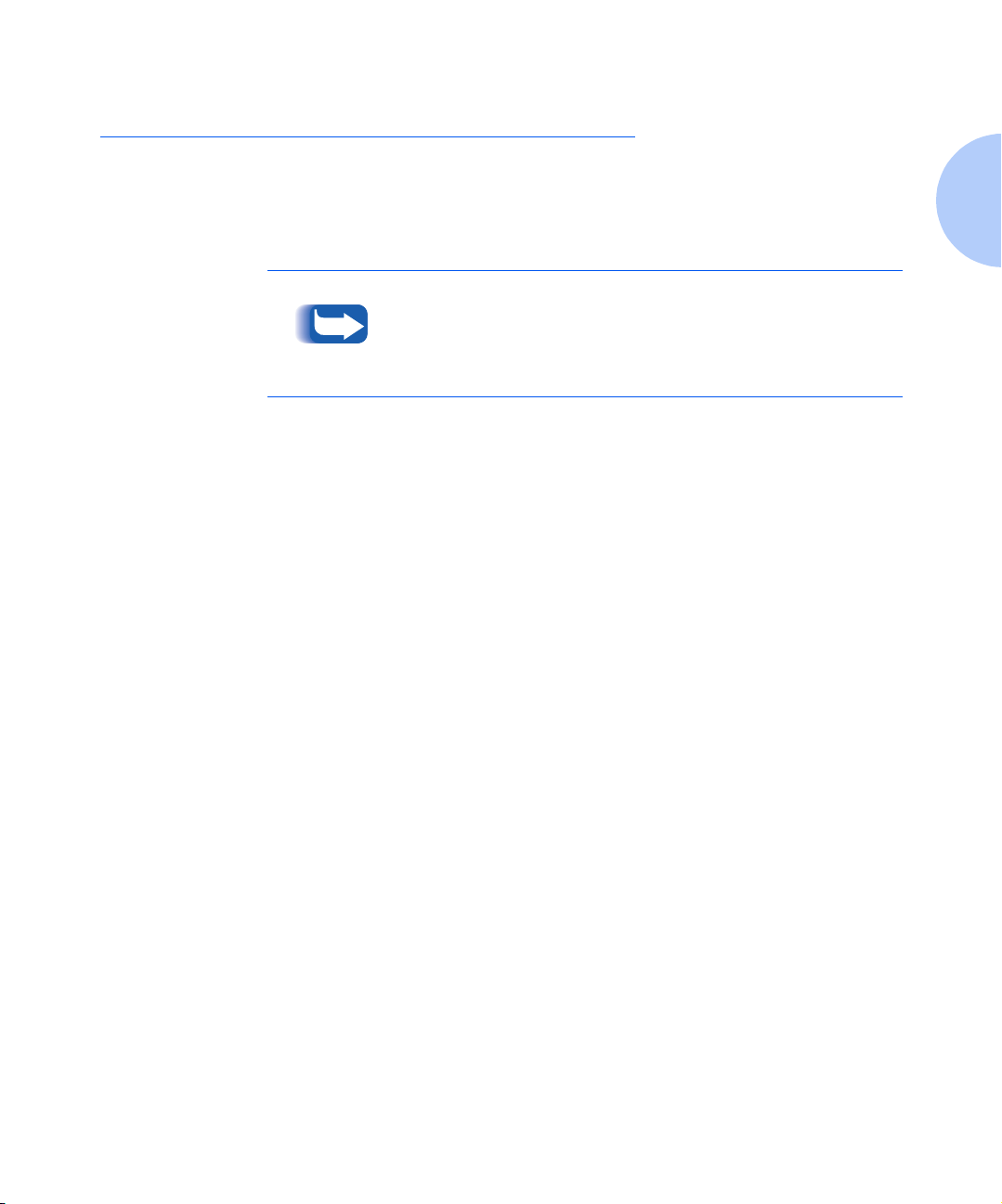
Utilização do sistema de menus
O Menu Principal é um sistema de submenus, cada um
contendo opções específicas para configurar a impressora
para o seu ambiente. A hierarquia do Menu Principal é
descrita na Tabela 1.4.
Neste capítulo, um valor em negrito seguido por um asterisco
(*) indica o padrão de fábrica daquele valor. Consulte a seção
Menu Redefinir (página 1-103) para obter informações sobre
como reverter para as configurações de fábrica.
Utilização do sistema de menus
Capítulo 1: Configuração da impressora ❖ 1-13
Page 22
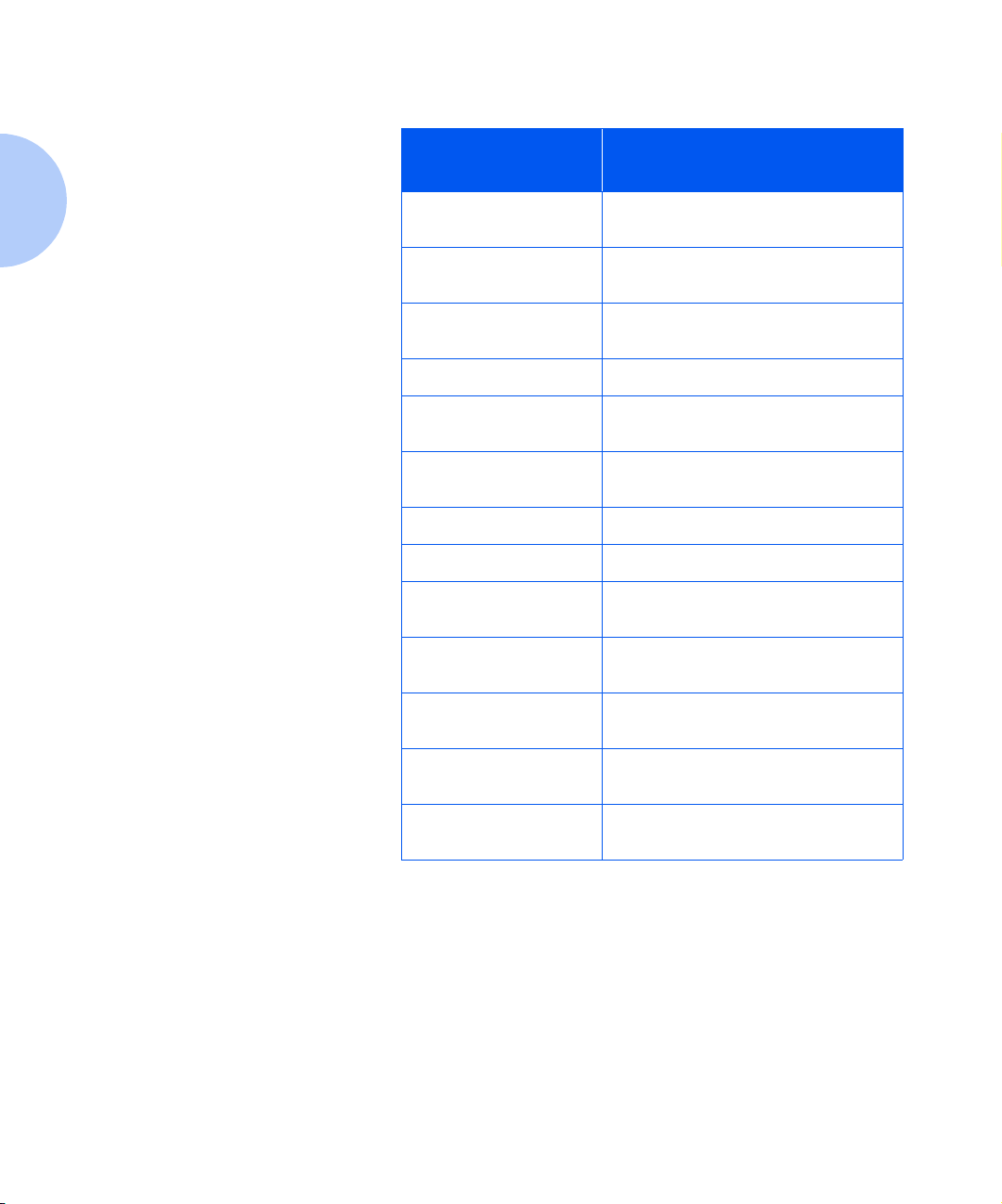
Utilização do sistema de menus
Tabela 1.4 Hierarquia do menu Principal
Menu Principal
Menu Trabalho
Menu Senha
1
Menu Bandeja
Menu PCL
Menu Sistema
Menu Paralelo
Menu Serial
2
Menu USB
Menu Ethernet
3
Menu Token Ring
4
Hierarquia e configurações de
fábrica
Consulte
(página 1-15).
Consulte
(página 1-17).
Consulte
(página 1-20).
Consulte
Consulte
(página 1-35).
Consulte
(página 1-48).
Consulte
Consulte
Consulte
(página 1-60).
Consulte
(página 1-74).
Itens do menu Trabalho
Menu Senha
Menu Bandeja
Menu PCL
(página 1-28).
Menu Sistema
Menu Paralelo
Menu Serial
Menu USB
(página 1-52).
(página 1-56).
Menu Ethernet
Menu Token Ring
Menu Novell
Menu Imprimir
Menu Redefinir
1
Aparece somente quando a Unidade de disco rígido estiver instalada.
2
Aparece somente quando a opção de interface serial estiver instalada.
3
Não aparece quando a placa Token Ring estiver instalada.
4
Aparece somente quando a placa Token Ring estiver instalada.
5
Aparece somente quando as teclas
pressionadas simultaneamente na ativação.
1-14 ❖ Guia do Administrador do Sistema
Consulte
Menu Novell
(página 1-90).
Consulte
Menu Imprimir
(página 1-98).
5
Consulte
Menu Redefinir
(página 1-103).
e
Online
forem mantidas
Enter
Page 23
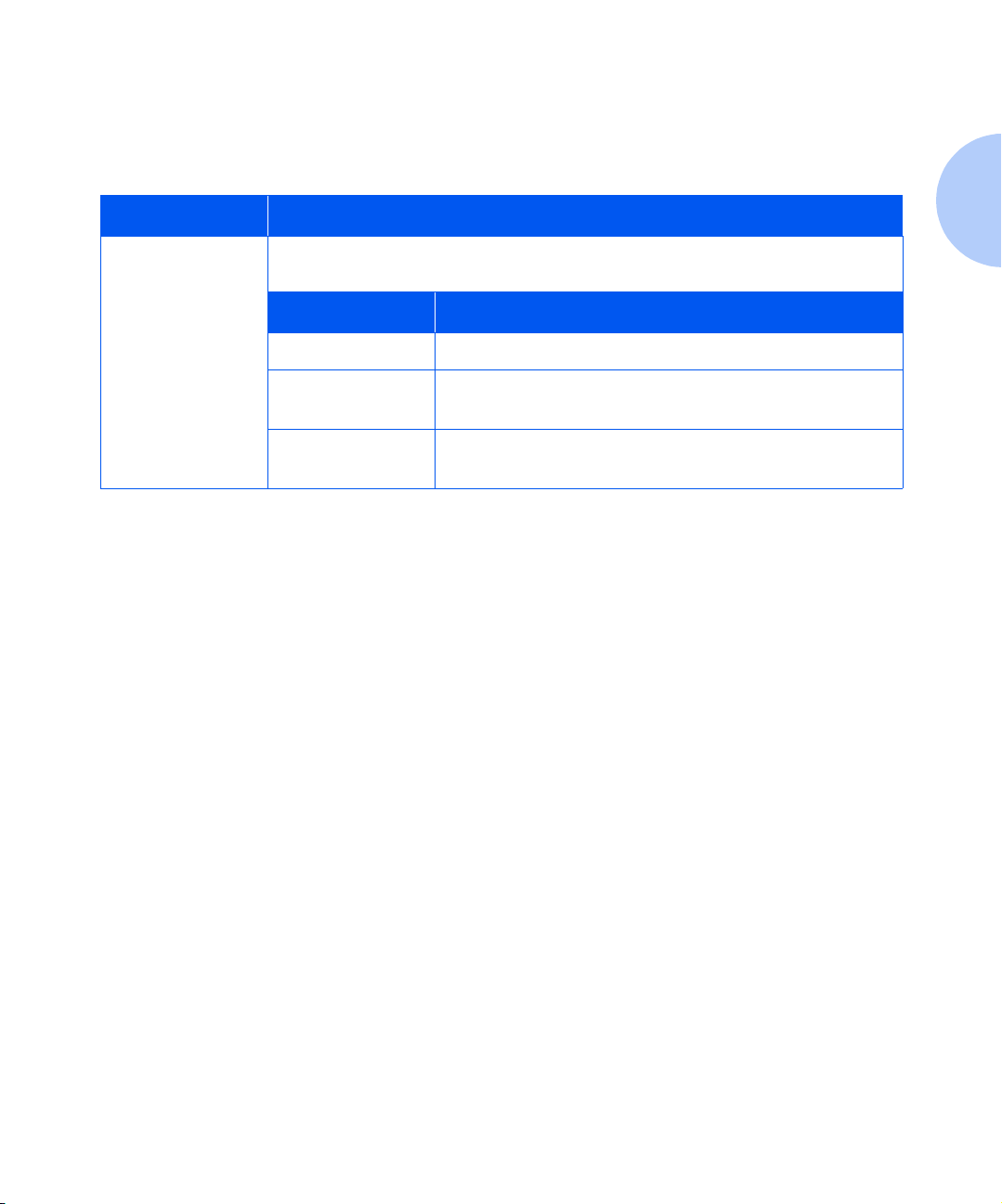
Utilização do sistema de menus
Menu Trabalho
O menu Trabalho e seus itens disponíveis estão descritos
na Tabela 1.5.
Tabela 1.5 Itens do menu Trabalho
Menu Descrição
Menu Trabalho
Permite cancelar o trabalho que está sendo processado por PCL ou PostScript, ou
forçar a alimentação de uma página de um trabalho parcialmente formatado em PCL.
Itens do menu Descrição
Cancelar trabalho
Alimentação de
formulário
Reiniciar
impressora
Cancela o trabalho sendo impresso no momento.
Faz com que uma página PCL parcial seja ejetada quando o
LED de Alimentação de formulário estiver aceso.
Reinicializa a impressora como se ela estivesse desligada, mas
ignora o diagnóstico de ativação.
Consulte a Tabela 1.6 na página 1-16 para obter instruções
passo a passo.
Capítulo 1: Configuração da impressora ❖ 1-15
Page 24
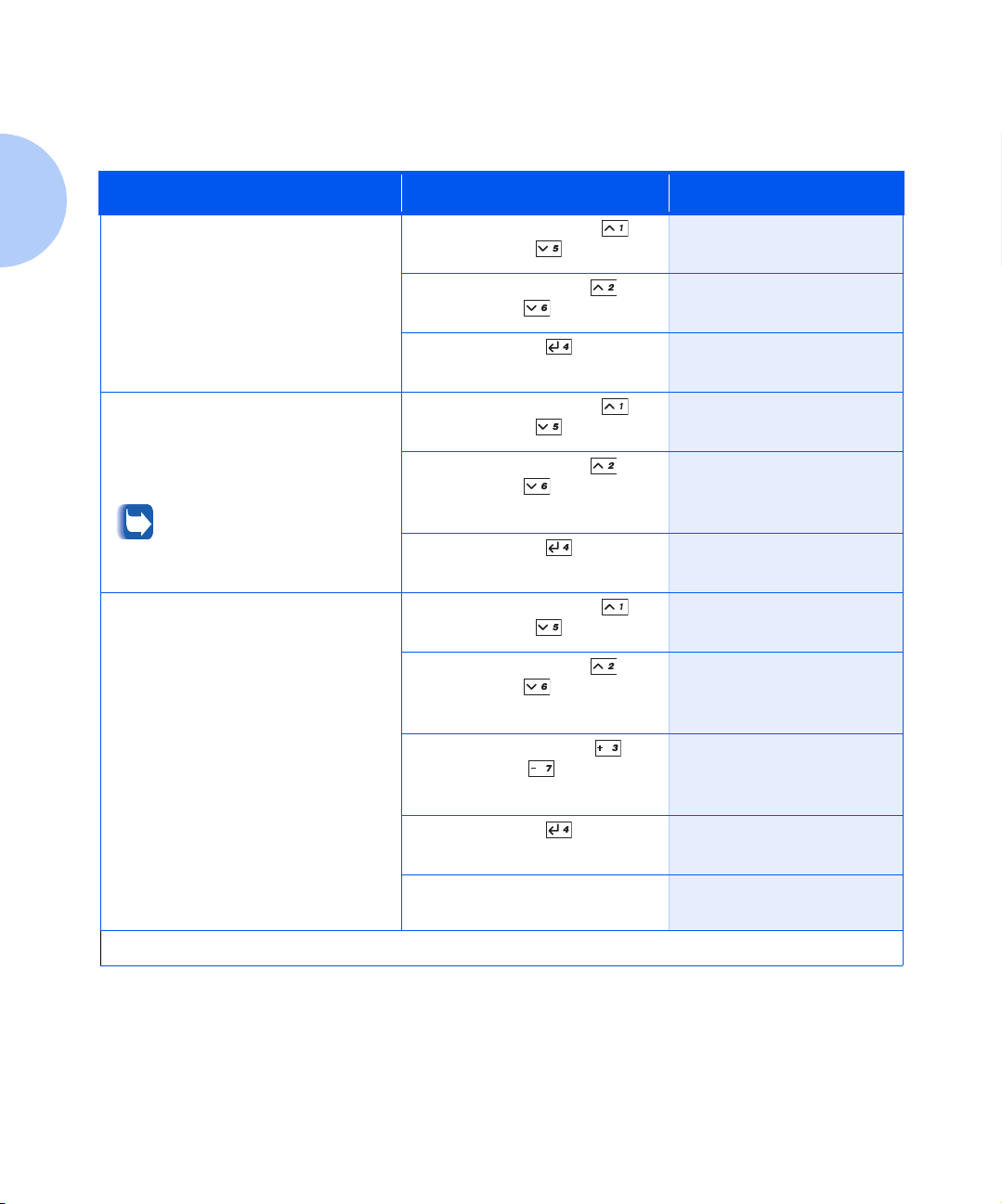
Utilização do sistema de menus
Tabela 1.6 Funções do menu Trabalho
Item e função do menu Pressionamentos de teclas Visor
Cancelar trabalho
Cancela o trabalho PostScript ou PCL
sendo impresso no momento.
Alimentação de formulário
Força uma alimentação de formulário
em um trabalho parcialmente
formatado em PCL.
Esta função também está
disponível no menu Imprimir.
Reiniciar impressora
Reinicializa a impressora como se ela
estivesse desligada, mas ignora o
diagnóstico de ativação.
Os valores disponíveis são:
Sim
Não*
1.Pressione
Menu Abaixo
2.Pressione
Item abaixo
3.Pressione
1.Pressione
Menu Abaixo
2.Pressione
Item abaixo
3.Pressione
1.Pressione
Menu Abaixo
2.Pressione
Item abaixo
3.Pressione
Valor abaixo
Menu Acima
até ver:
Item acima
até ver:
Enter
Menu Acima
Item acima
Enter
Menu Acima
Item acima
Valor acima
. Você verá:
até ver:
até ver:
. Você verá:
até ver:
até ver:
até ver:
ou
ou
ou
ou
ou
ou
ou
Menus
Menu Trabalho
Menu Trabalho
Cancelar trabalho
Pronta
Menus
Menu Trabalho
Menu Trabalho
Alimentação de
formulário
Pronta
Menus
Menu Trabalho
Menu Trabalho
Reiniciar
impressora
Reiniciar
impressora
Sim
4.Pressione
5.Quando a ação estiver
concluída, você verá:
1-16 ❖ Guia do Administrador do Sistema
Enter
. Você verá:
[Mensagens de
inicialização]
Pronta
Tab ela 1.5
Page 25
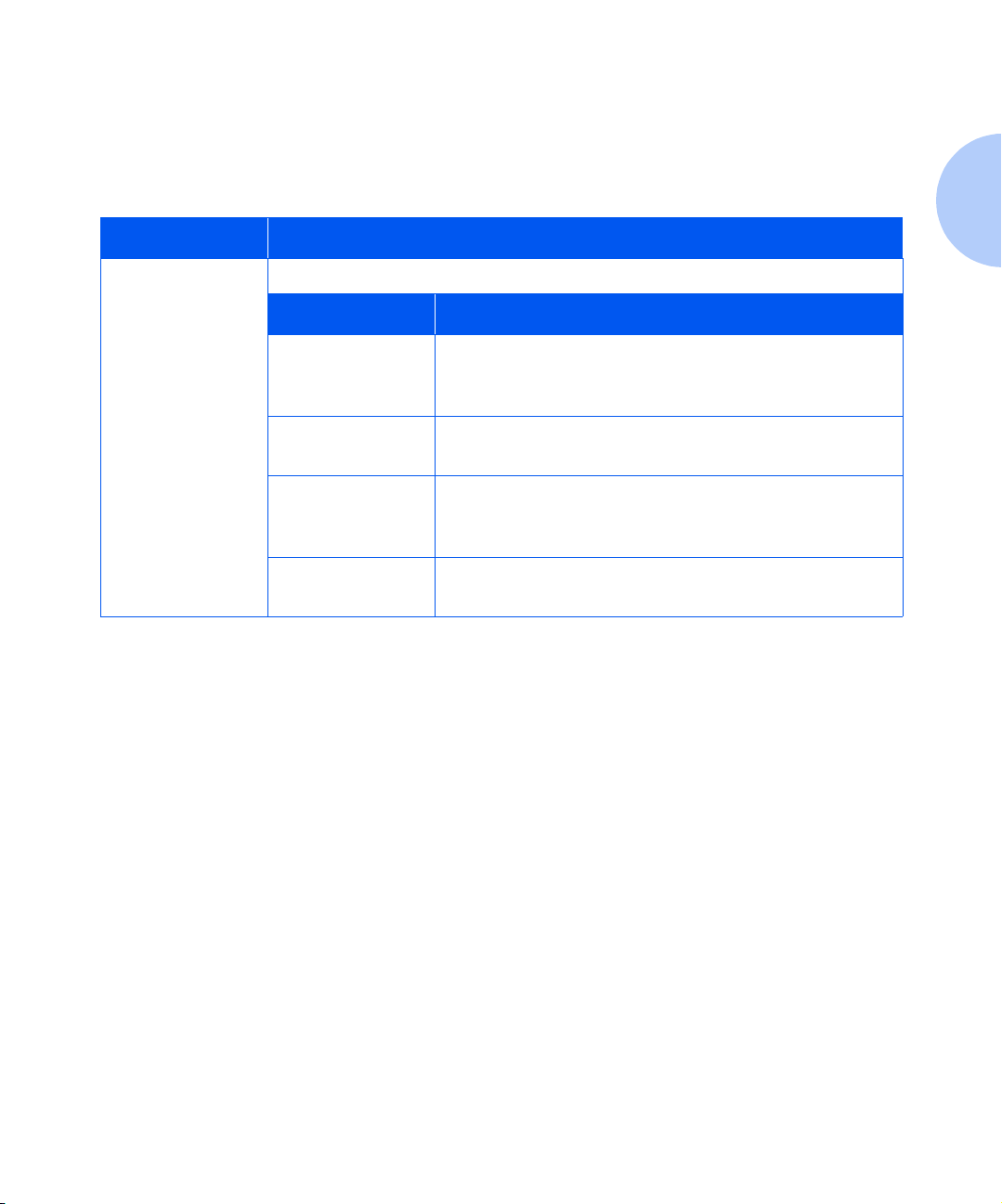
Utilização do sistema de menus
Menu Senha
O menu Senha (disponível somente quando a Unidade de
disco rígido estiver instalada). Os itens disponíveis estão
descritos na Tabela 1.7.
Tabela 1.7 Itens do menu Senha
Menu Descrição
Menu Senha
Permite imprimir ou excluir trabalhos privados ou de prova.
Itens do menu Descrição
Impressão de
todos os
Imprime todos os trabalhos enviados com uma senha
específica.
trabalhos
Nome do
arquivo n Imprimir
Exclusão de
Imprime um ou mais trabalhos que estão entre os trabalhos
enviados com uma senha específica.
Exclui todos os trabalhos enviados com uma senha específica.
todos os
trabalhos
Nome do
arquivo n
Excluir
Exclui um ou mais trabalhos que estão entre os trabalhos
enviados com uma senha específica.
Consulte a Tabela 1.8 na página 1-18 para obter instruções
passo a passo.
Capítulo 1: Configuração da impressora ❖ 1-17
Page 26
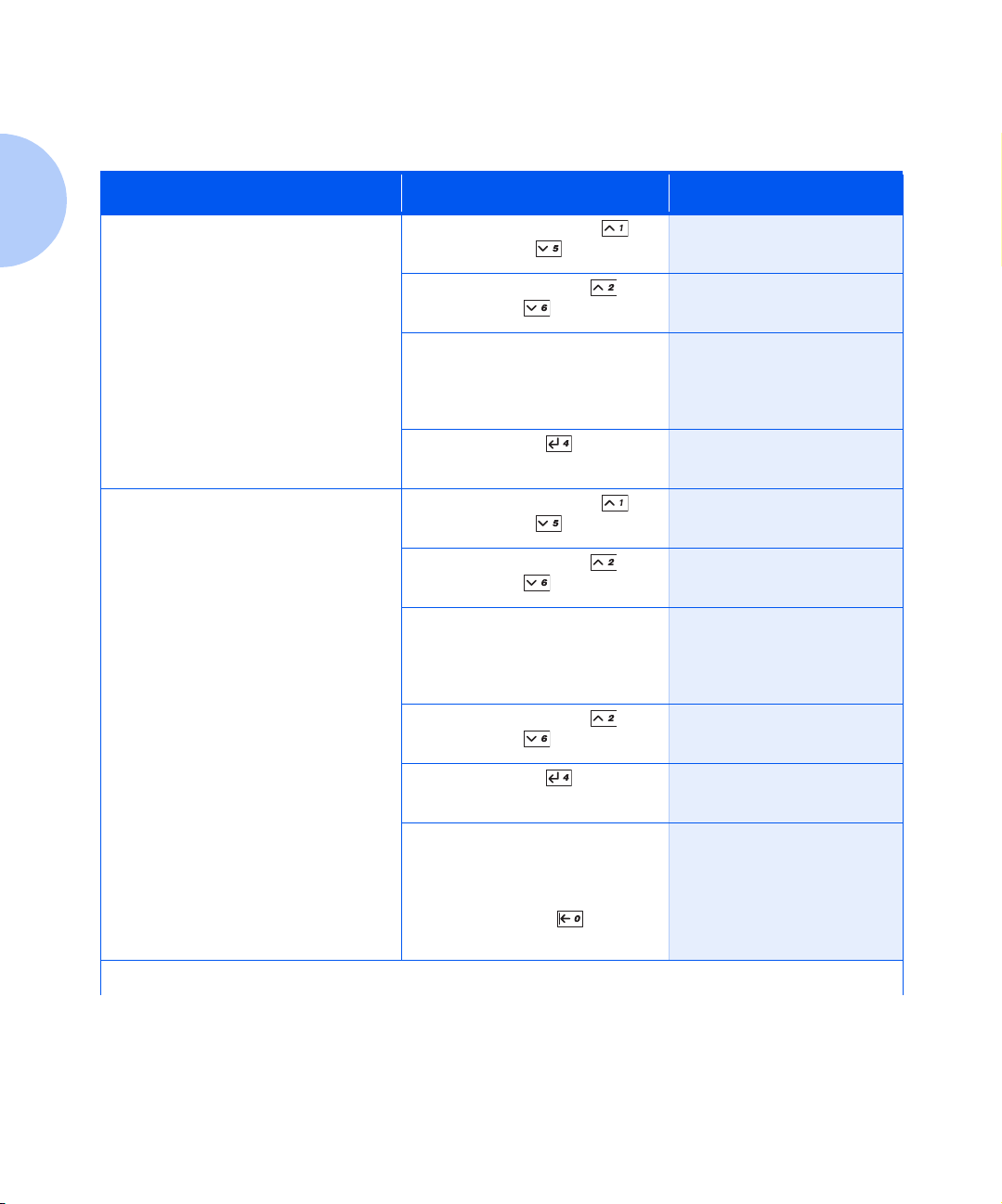
Utilização do sistema de menus
Tabela 1.8 Funções do menu Senha
Item e função do menu Pressionamentos de teclas Visor
Todos os trabalhos
Imprimir
Imprime todos os trabalhos ou um
trabalho enviado com uma senha
específica.
Trabalho
n
Imprimir
Imprime um ou mais trabalhos que
estão entre os trabalhos enviados com
uma senha específica.
Um trabalho com um nome atribuído
a ele substituirá o Trabalho n por
esse nome.
1.Pressione
Menu Abaixo
2.Pressione
Item abaixo
3.Digite uma senha de quatro
dígitos utilizando os números
das teclas do Painel de
Controle. Você verá:
4.Pressione
1.Pressione
Menu Abaixo
2.Pressione
Item abaixo
3.Digite uma senha de quatro
dígitos utilizando os números
das teclas do Painel de
Controle. Você verá:
4.Pressione
Item abaixo
Menu Acima
até ver:
Item acima
. Você verá:
Enter
Menu Acima
Item acima
Item acima
. Você verá:
até ver:
. Você verá:
até ver:
ou
ou
ou
ou
Menus
Menu Senha
Digitar senha
_xxx
Todos Trabalhos
Imprimir
Pronta
ou
Menus
Menu Senha
Digitar senha
_xxx
Todos os trabalhos
Imprimir
Trabalho n
Imprimir
5.Pressione
6. Repita as Etapas 4 e 5 até que
todos os trabalhos desejados
tenham sido impressos.
Quando tiver concluído,
pressione
verá:
1-18 ❖ Guia do Administrador do Sistema
Enter
Online
. Você verá:
. Você
Todos os trabalhos
Imprimir
Pronta
Tabela 1.8 Página 1 de 2
Page 27
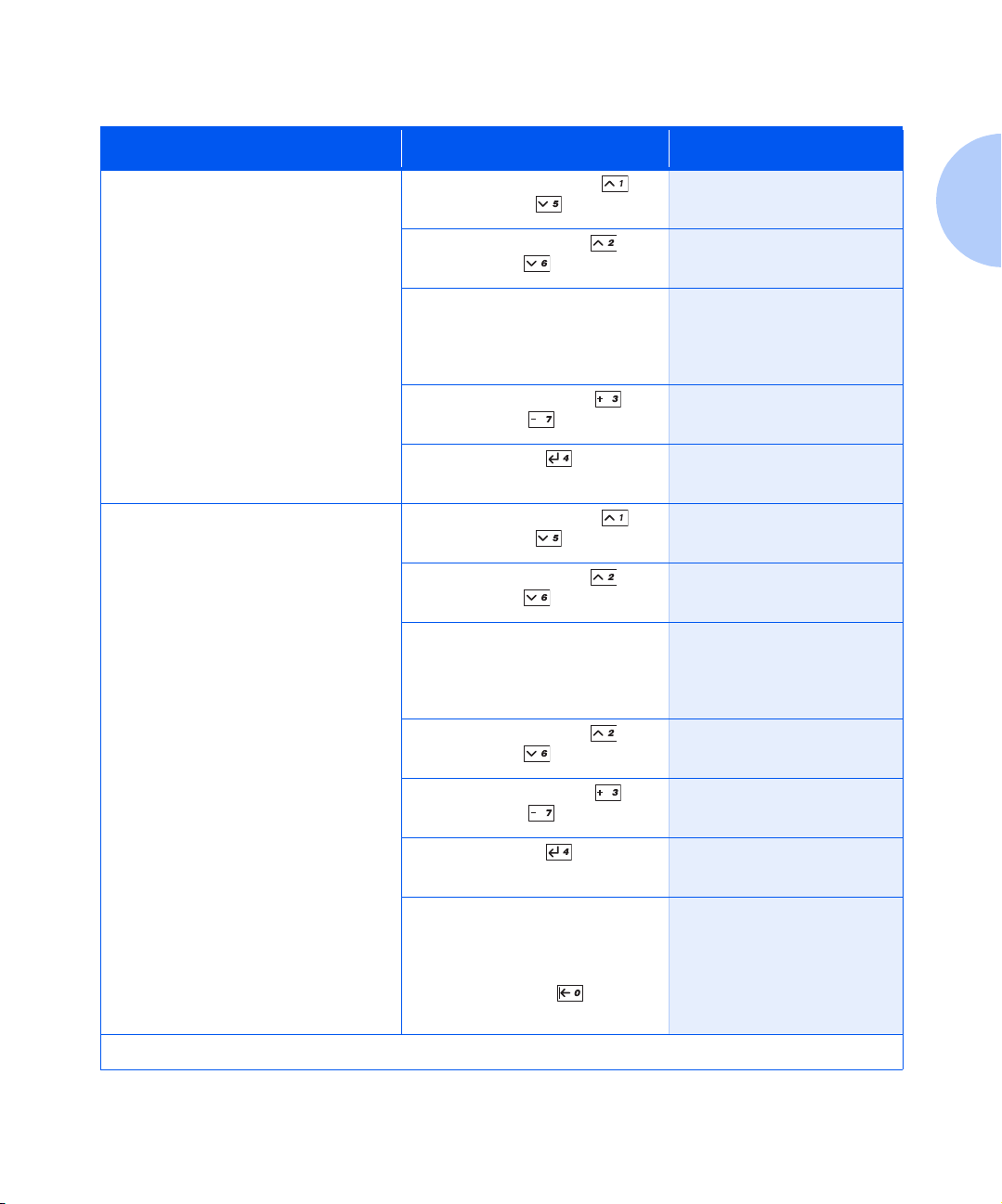
Utilização do sistema de menus
Tabela 1.8 Funções do menu Senha (continuação)
Item e função do menu Pressionamentos de teclas Visor
Todos os trabalhos
Excluir
Exclui todos os trabalhos ou um
trabalho enviado com uma senha
específica.
Trabalho
n
Excluir
Exclui um ou mais trabalhos que estão
entre os trabalhos enviados com uma
senha específica.
1.Pressione
Menu Abaixo
2.Pressione
Item abaixo
3.Digite uma senha de quatro
dígitos utilizando os números
das teclas do Painel de
Controle. Você verá:
4.Pressione
Valor abaixo
5.Pressione
1.Pressione
Menu Abaixo
2.Pressione
Item abaixo
3.Digite uma senha de quatro
dígitos utilizando os números
das teclas do Painel de
Controle. Você verá:
Menu Acima
até ver:
Item acima
. Você verá:
Valor acima
até ver:
Enter
Menu Acima
Item acima
. Você verá:
até ver:
. Você verá:
ou
ou
ou
ou
Menus
Menu Senha
Digitar senha
_xxx
Todos os trabalhos
Imprimir
Todos os trabalhos
Excluir
Pronta
ou
Menus
Menu Senha
Digitar senha
_xxx
Todos os trabalhos
Imprimir
4.Pressione
Item abaixo
5.Pressione
Valor abaixo
6.Pressione
7. Repita as Etapas 4 a 6 até que
todos os trabalhos desejados
tenham sido excluídos.
Quando tiver concluído,
pressione
verá:
Item acima
até ver:
Valor acima
até ver:
Enter
Online
Capítulo 1: Configuração da impressora ❖ 1-19
ou
ou
. Você verá:
. Você
Trabalho n
Imprimir
Trabalho n
Excluir
Todos os trabalhos
Imprimir
Pronta
Tabela 1.8 Página 2 de 2
Page 28
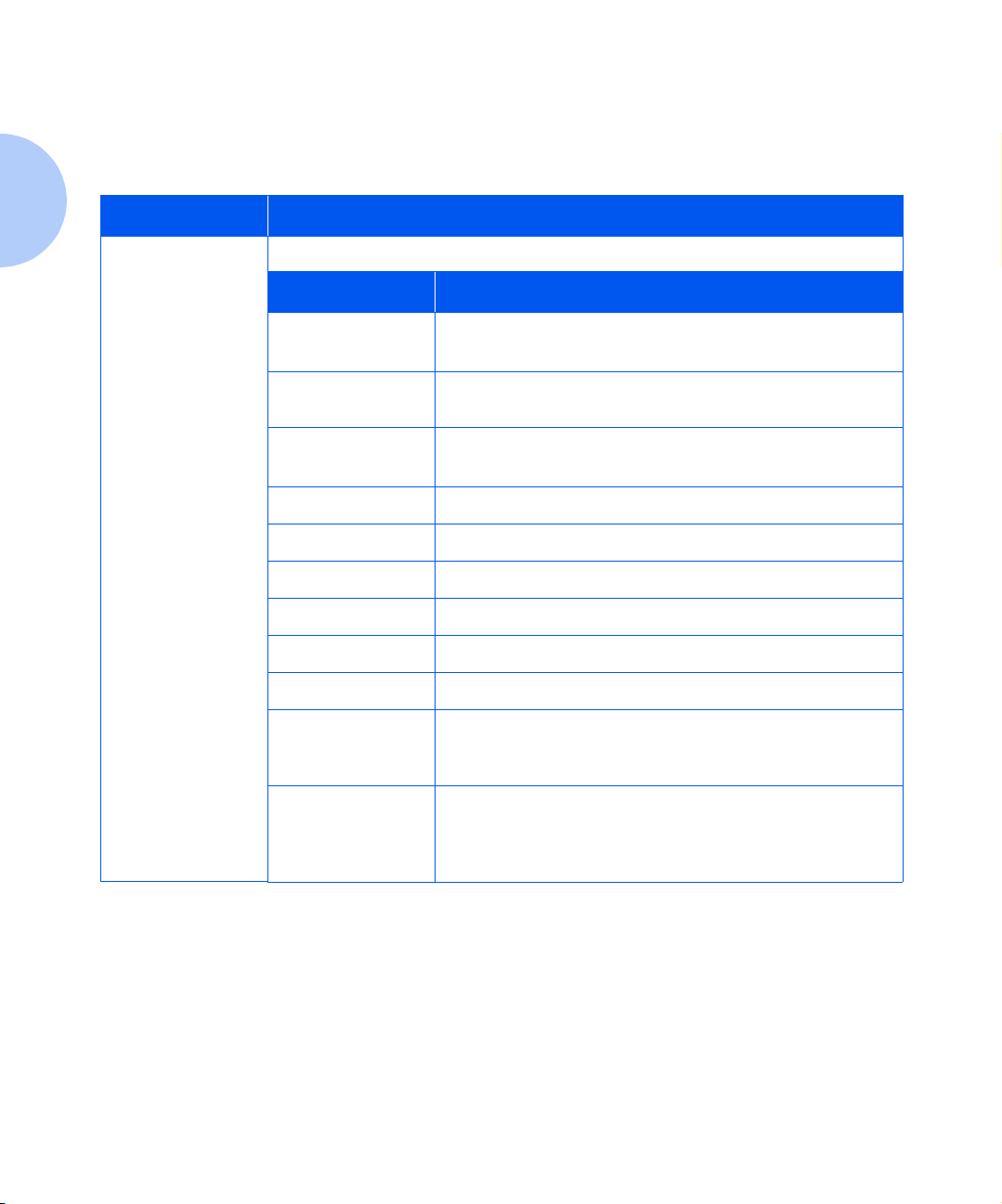
Utilização do sistema de menus
Menu Bandeja
O menu Bandeja e seus itens disponíveis estão descritos
na Tabela 1.9.
Tabela 1.9 Itens do menu Bandeja
Menu Descrição
Menu Bandeja
Permite acessar as configurações da bandeja para trabalhos PCL e PostScript.
Itens do menu Descrição
Tamanho do
envelope
1
Envelope Tipo
Tamanho do
AMFM
AMFM Tipo
1
1
Tipo Bandeja 1
Tipo Bandeja 2
Tipo Bandeja 3
Tipo Bandeja 4
Tipo Bandeja 5
Define o tamanho do envelope carregado no alimentador de
envelopes.
1
Define o tamanho do envelope carregado no alimentador de
envelopes.
Define o tamanho do papel carregado no AMFM.
Define o tipo de papel carregado no AMFM.
Define o tipo de papel instalado na Bandeja 1.
Define o tipo de papel instalado na Bandeja 2.
2
Define o tipo de papel instalado na Bandeja 3.
2
Define o tipo de papel instalado na Bandeja 4.
2
Define o tipo de papel instalado na Bandeja 5.
Seqüência de
bandejas
Tamanho
personalizado
1
O tamanho e o tipo do Envelope e do AMFM são mutualmente exclusivos, pois o Alimentador de envelopes substitui o
Alimentador manual de folhas múltiplas.
2
Aparece somente quando o Alimentador de 2.500 folhas estiver instalado.
Define a seqüência em que as bandejas serão utilizadas
quando mais de uma delas atender aos requisitos de
tamanho e tipo.
Define o tamanho do papel utilizado na formatação de
páginas impressas a partir do AMFM quando ele estiver
configurado para tamanho personalizado (que substitui os
tamanhos padrão do AMFM).
Consulte a Tabela 1.10 na página 1-21 para obter
procedimentos passo a passo.
1-20 ❖ Guia do Administrador do Sistema
Page 29
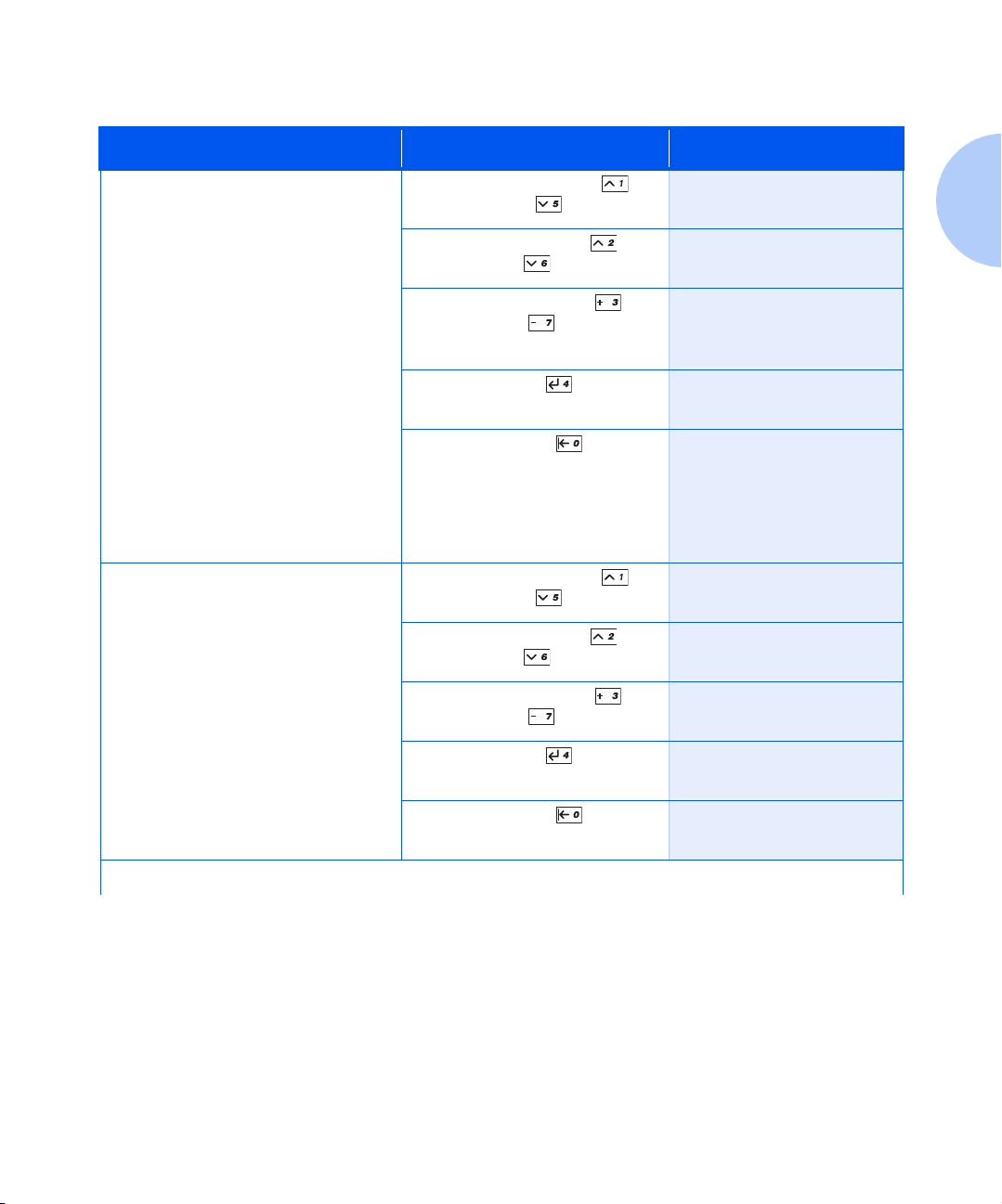
Utilização do sistema de menus
Tabela 1.10 Funções do menu Bandeja
Item e função do menu Pressionamentos de teclas Visor
Tamanho do envelope
Configura o tamanho de papel
carregado no Alimentador de
envelopes. Os valores disponíveis são:
Com10(4,1x9,5)*
C5(162x229) Monarc(3,8x7,5)
Personalizado
Com10
é o padrão quando o item
Padrões do menu Sistema estiver
configurado em Polegadas.
DL
é o padrão quando o item Padrões
do menu Sistema estiver configurado
em Milímetros.
Este item deve ser digitado
manualmente, pois o Alimentador de
envelopes não possui detector de
tamanho de papel.
DL(110x220)
Tipo do envelope
Configura o tipo carregado no
Alimentador de envelopes. Os valores
disponíveis são:
Comum**
Pré-impresso
1.Pressione
Menu Abaixo
2.Pressione
Item abaixo
3.Pressione
Valor abaixo
4.Pressione
5.Pressione
verá:
1.Pressione
Menu Abaixo
2.Pressione
Item abaixo
3.Pressione
Valor abaixo
Menu Acima
até ver:
Item acima
até ver:
Valor acima
até ver:
Enter
Online
Menu Acima
Item acima
Valor acima
. Você verá:
. Você
até ver:
até ver:
até ver:
ou
ou
ou
ou
ou
ou
Menus
Menu Bandeja
Menu Bandeja
Tamanho do envelope
Tamanho do
envelope =
Novo valor
Menu Bandeja
Tamanho do envelope
Pronta
Menus
Menu Bandeja
Menu Bandeja
Tipo do envelope
Tipo do envelope =
Novo valor
4.Pressione
5.Pressione
verá:
Enter
. Você verá:
Menu Bandeja
Tipo do envelope
Online
Capítulo 1: Configuração da impressora ❖ 1-21
. Você
Pronta
Tabela 1.10 Página 1 de 7
Page 30
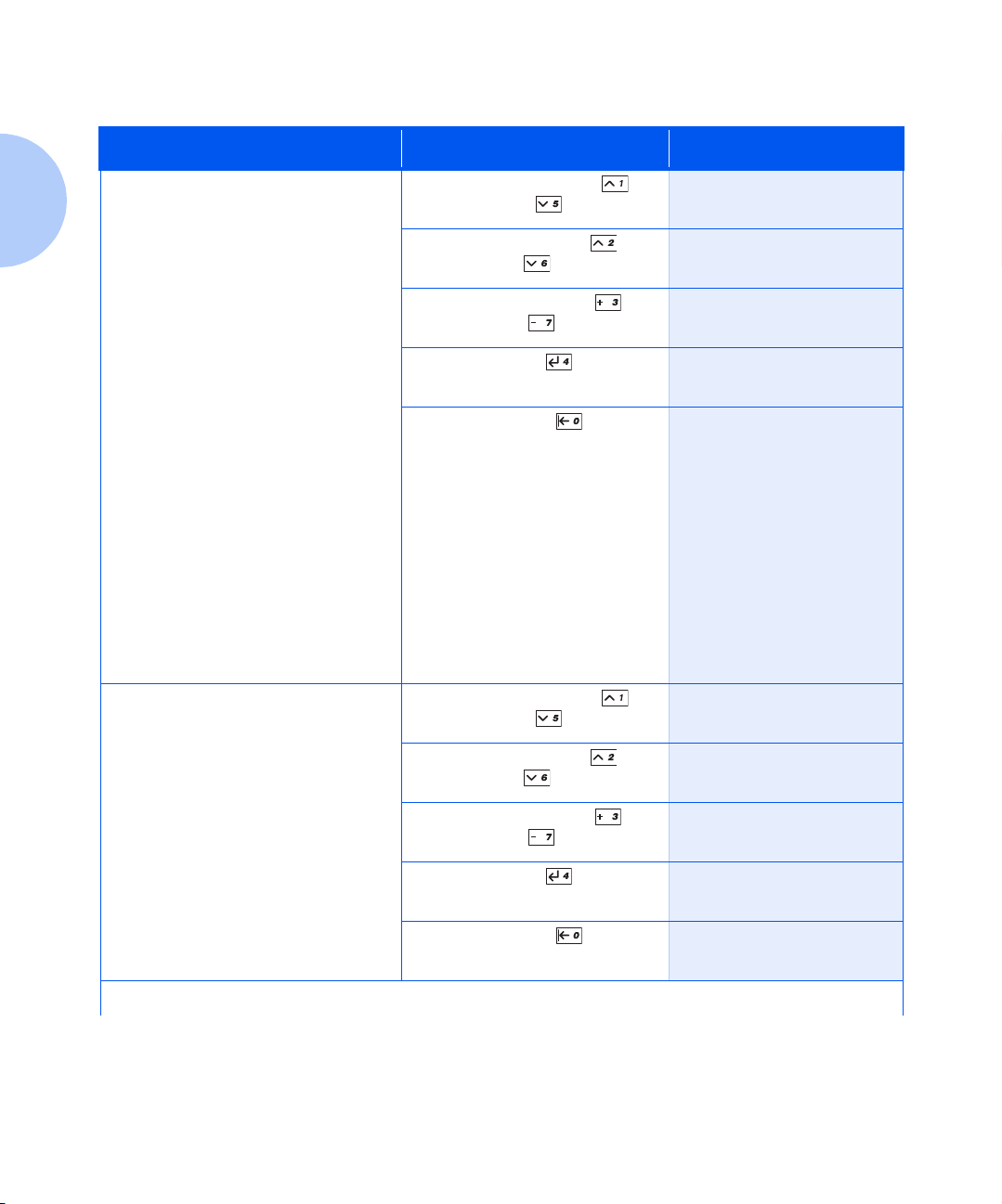
Utilização do sistema de menus
Tabela 1.10 Funções do menu Bandeja (continuação)
Item e função do menu Pressionamentos de teclas Visor
Tamanho do AMFM
Configurar o tamanho de papel
carregado no Alimentador manual de
50 folhas (AMFM). Os valores
disponíveis são:
Statmt(5,5x8,5) A3(297x420)
Exec(7,25x10,5) B5-JIS(182x257)
Carta(8,5x11)*
Ofício I(8,5x14) Com10(4,1x9,5)
Ofício II(8,5x13) C5(162x229)
Planilha(11x17) DL(110x220)
A6(105x148) Monarc(3,8x7,5)
A5(148x210) Personalizado
A4(210x297)
Carta
é o padrão quando o item
Padrões do menu Sistema estiver
configurado em Polegadas.
A4
é o padrão quando o item Padrões
do menu Sistema estiver configurado
em Milímetros.
Este item deve ser digitado
manualmente, pois o Alimentador
manual de 50 folhas não possui
detector de tamanho de papel.
B4-JIS(257x364)
Tipo do AMFM
Configurar o tipo de papel carregado
no Alimentador manual de 50 folhas
(AMFM). Os valores disponíveis são:
Comum*
Pré-impresso Cartolina
Timbrado Usuário Tipo 1 (se carregado)
Transparência Usuário Tipo 2 (se carregado)
Pré-perfurado Usuário Tipo 3 (se carregado)
Etiquetas Usuário Tipo 4 (se carregado)
Encorpado Usuário Tipo 5 (se carregado)
Reciclado
Colorido
1.Pressione
Menu Abaixo
2.Pressione
Item abaixo
3.Pressione
Valor abaixo
4.Pressione
5.Pressione
verá:
1.Pressione
Menu Abaixo
2.Pressione
Item abaixo
3.Pressione
Valor abaixo
4.Pressione
5.Pressione
verá:
Menu Acima
até ver:
Item acima
até ver:
Valor acima
até ver:
Enter
Online
Menu Acima
Item acima
Valor acima
Enter
Online
. Você verá:
. Você
até ver:
até ver:
até ver:
. Você verá:
. Você
ou
ou
ou
ou
ou
ou
Menus
Menu Bandeja
Menu Bandeja
Tamanho do AMFM
Tamanho do AMFM =
Novo valor
Menu Bandeja
Tamanho do AMFM
Pronta
Menus
Menu Bandeja
Menu Bandeja
Tipo do AMFM
Tipo do AMFM =
Novo valor
Menu Bandeja
Tipo do AMFM
Pronta
1-22 ❖ Guia do Administrador do Sistema
Tabela 1.10 Página 2 de 7
Page 31

Utilização do sistema de menus
Tabela 1.10 Funções do menu Bandeja (continuação)
Item e função do menu Pressionamentos de teclas Visor
Tipo Bandeja 1
Configurar o tipo de papel carregado
na Bandeja 1. Os valores disponíveis
são:
Comum*
Pré-impresso Cartolina
Timbrado Usuário Tipo 1 (se carregado)
Transparência Usuário Tipo 2 (se carregado)
Pré-perfurado Usuário Tipo 3 (se carregado)
Etiquetas Usuário Tipo 4 (se carregado)
Encorpado Usuário Tipo 5 (se carregado)
Reciclado
Colorido
Tipo Bandeja 2
Configurar o tipo de papel carregado
na Bandeja 2. Os valores disponíveis
são:
Comum*
Pré-impresso Cartolina
Timbrado Usuário Tipo 1 (se carregado)
Transparência Usuário Tipo 2 (se carregado)
Pré-perfurado Usuário Tipo 3 (se carregado)
Etiquetas Usuário Tipo 4 (se carregado)
Encorpado Usuário Tipo 5 (se carregado)
Reciclado
Colorido
1.Pressione
Menu Abaixo
2.Pressione
Item abaixo
3.Pressione
Valor abaixo
4.Pressione
5.Pressione
verá:
1.Pressione
Menu Abaixo
2.Pressione
Item abaixo
3.Pressione
Valor abaixo
4.Pressione
5.Pressione
verá:
Menu Acima
até ver:
Item acima
até ver:
Valor acima
até ver:
Enter
Online
Menu Acima
Item acima
Valor acima
Enter
Online
. Você verá:
. Você
até ver:
até ver:
até ver:
. Você verá:
. Você
ou
ou
ou
ou
ou
ou
Menus
Menu Bandeja
Menu Bandeja
Tipo Bandeja 1
Tipo Bandeja 1 =
Novo valor
Menu Bandeja
Tipo Bandeja 1
Pronta
Menus
Menu Bandeja
Menu Bandeja
Tipo Bandeja 2
Tipo Bandeja 2 =
Novo valor
Menu Bandeja
Tipo Bandeja 2
Pronta
Tabela 1.10 Página 3 de 7
Capítulo 1: Configuração da impressora ❖ 1-23
Page 32
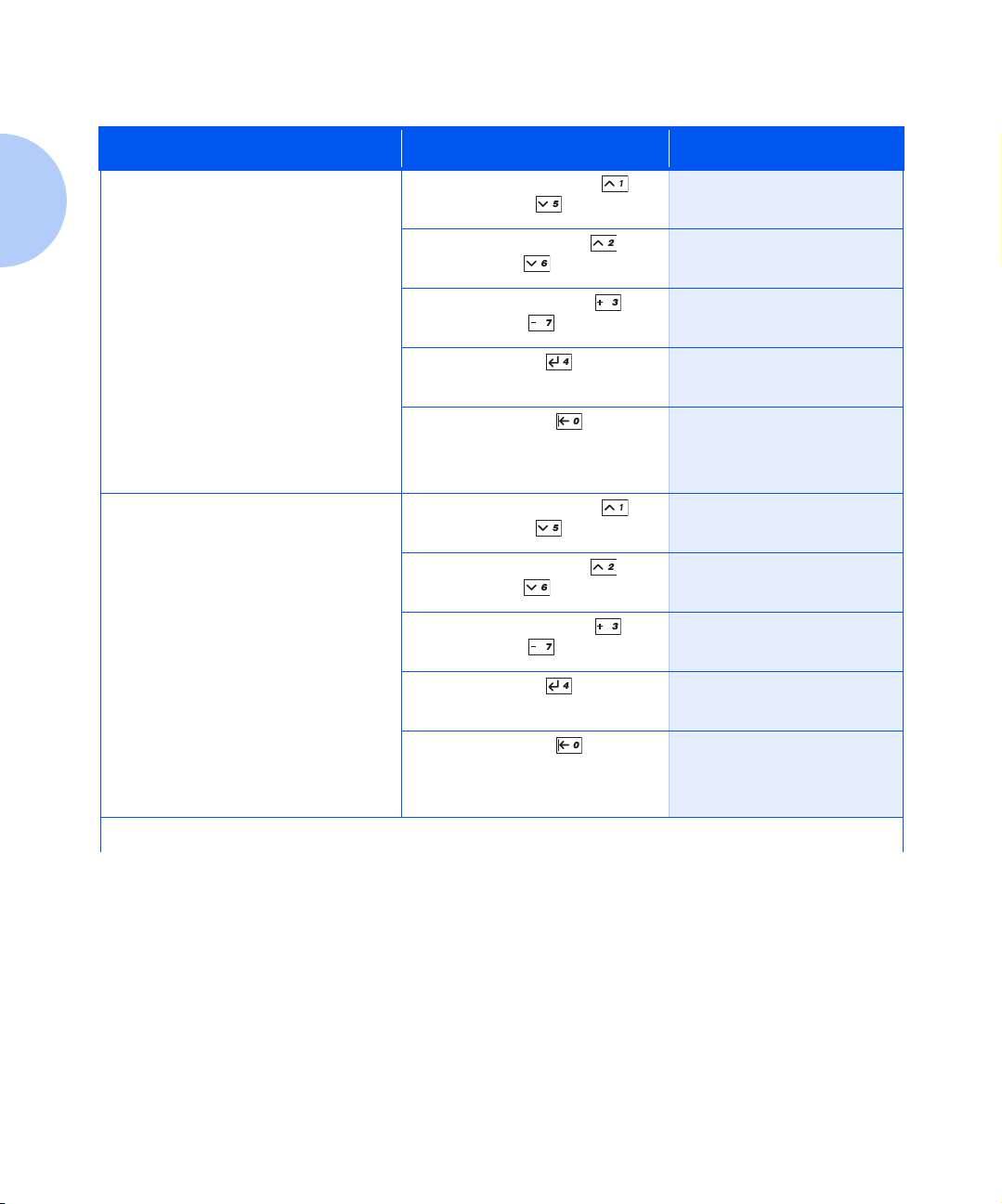
Utilização do sistema de menus
Tabela 1.10 Funções do menu Bandeja (continuação)
Item e função do menu Pressionamentos de teclas Visor
Tipo Bandeja 3
Configurar o tipo de papel carregado
na Bandeja 3. Os valores disponíveis
são:
Comum*
Pré-impresso Cartolina
Timbrado Usuário Tipo 1 (se carregado)
Transparência Usuário Tipo 2 (se carregado)
Pré-perfurado Usuário Tipo 3 (se carregado)
Etiquetas Usuário Tipo 4 (se carregado)
Encorpado Usuário Tipo 5 (se carregado)
Reciclado
(Disponível somente quando o
Alimentador opcional de 2.500 folhas
estiver instalado.)
Colorido
Tipo Bandeja 4
Configurar o tipo de papel carregado
na Bandeja 4. Os valores disponíveis
são:
Comum*
Pré-impresso Cartolina
Timbrado Usuário Tipo 1 (se carregado)
Transparência Usuário Tipo 2 (se carregado)
Pré-perfurado Usuário Tipo 3 (se carregado)
Etiquetas Usuário Tipo 4 (se carregado)
Encorpado Usuário Tipo 5 (se carregado)
Reciclado
(Disponível somente quando o
Alimentador opcional de 2.500 folhas
estiver instalado.)
Colorido
1.Pressione
Menu Abaixo
2.Pressione
Item abaixo
3.Pressione
Valor abaixo
4.Pressione
5.Pressione
verá:
1.Pressione
Menu Abaixo
2.Pressione
Item abaixo
3.Pressione
Valor abaixo
4.Pressione
5.Pressione
verá:
Menu Acima
até ver:
Item acima
até ver:
Valor acima
até ver:
Enter
Online
Menu Acima
Item acima
Valor acima
Enter
Online
. Você verá:
. Você
até ver:
até ver:
até ver:
. Você verá:
. Você
ou
ou
ou
ou
ou
ou
Menus
Menu Bandeja
Menu Bandeja
Tipo Bandeja 3
Tipo Bandeja 3 =
Novo valor
Menu Bandeja
Tipo Bandeja 3
Pronta
Menus
Menu Bandeja
Menu Bandeja
Tipo Bandeja 4
Tipo Bandeja 4 =
Novo valor
Menu Bandeja
Tipo Bandeja 4
Pronta
1-24 ❖ Guia do Administrador do Sistema
Tabela 1.10 Página 4 de 7
Page 33
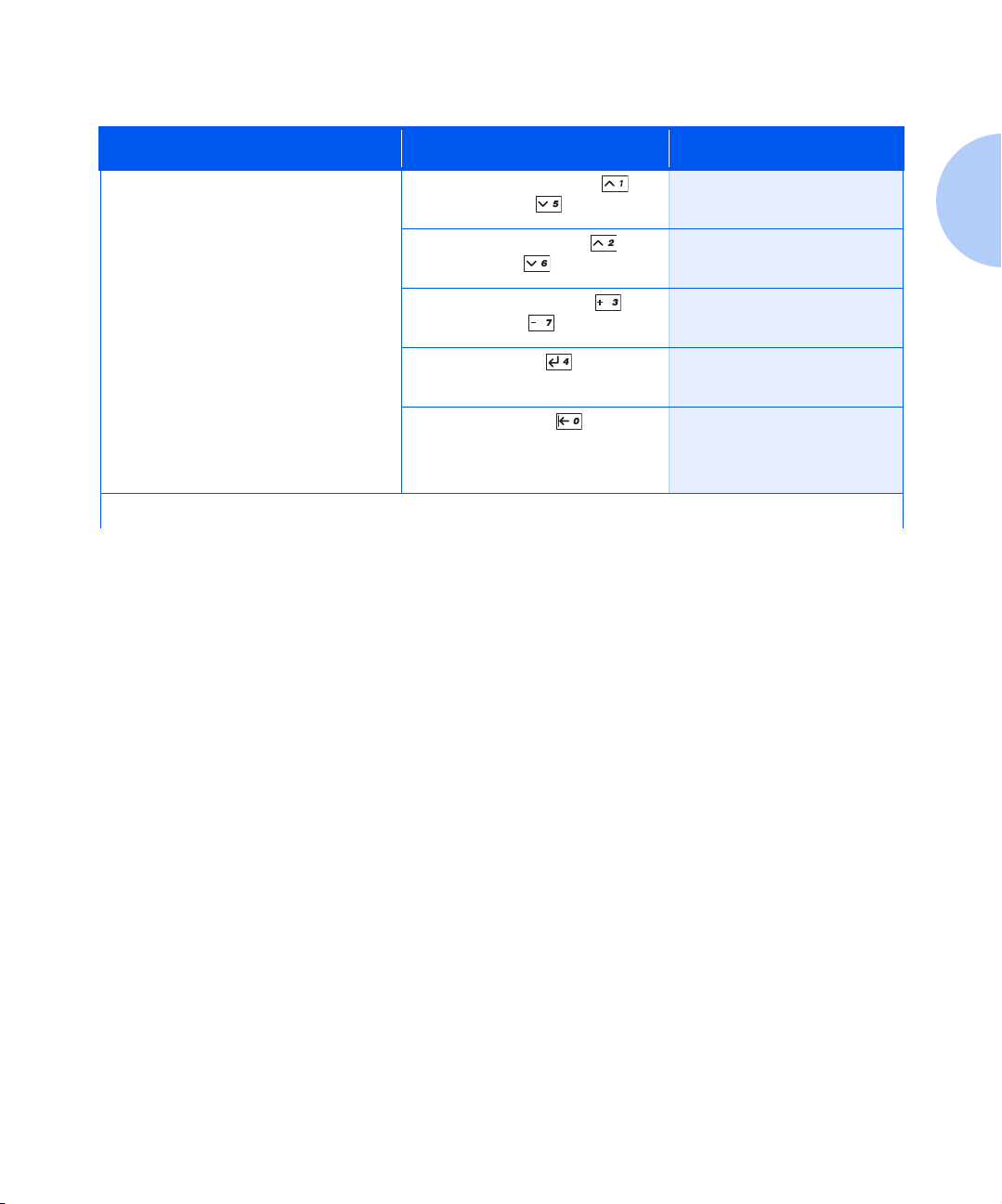
Utilização do sistema de menus
Tabela 1.10 Funções do menu Bandeja (continuação)
Item e função do menu Pressionamentos de teclas Visor
Tipo Bandeja 5
Configurar o tipo de papel carregado
na Bandeja 5. Os valores disponíveis
são:
Comum*
Pré-impresso Cartolina
Timbrado Usuário Tipo 1 (se carregado)
Transparência Usuário Tipo 2 (se carregado)
Pré-perfurado Usuário Tipo 3 (se carregado)
Etiquetas Usuário Tipo 4 (se carregado)
Encorpado Usuário Tipo 5 (se carregado)
Reciclado
(Disponível somente quando o
Alimentador opcional de 2.500 folhas
estiver instalado.)
Colorido
1.Pressione
Menu Abaixo
2.Pressione
Item abaixo
3.Pressione
Valor abaixo
4.Pressione
5.Pressione
verá:
Menu Acima
até ver:
Item acima
até ver:
Valor acima
até ver:
Enter
Online
. Você verá:
. Você
ou
ou
ou
Menus
Menu Bandeja
Menu Bandeja
Tipo Bandeja 5
Tipo Bandeja 5 =
Novo valor
Menu Bandeja
Tipo Bandeja 5
Pronta
Tabela 1.10 Página 5 de 7
Capítulo 1: Configuração da impressora ❖ 1-25
Page 34

Utilização do sistema de menus
Tabela 1.10 Funções do menu Bandeja (continuação)
Item e função do menu Pressionamentos de teclas Visor
Seqüência de bandejas
Configurar a seqüência das bandejas
utilizada pela impressora quando a
troca de bandeja for necessária. Os
valores disponíveis são:
Desligada
AMFM-1
AMFM-1-2
AMFM-4-5
AMFM-4-5-1
AMFM-4-5-1-2
AMFM-4-5-1-2-3
1-2
1-2-3
4-5-1
4-5-1-2
4-5-1-2-3
4-1
4-1-2
4-1-2-3
Padrão quando não houver nenhum acessório
instalado.
Padrão com o Alimentador de alta capacidade
instalado.
Padrão com o Alimentador de envelopes instalado.
Padrão com o Alimentador de envelopes e o
Alimentador de alta capacidade instalados.
A primeira bandeja de uma seqüência
é utilizada até que fique vazia,
momento em que a próxima bandeja
da seqüência é utilizada (se tiver o
tamanho e o tipo corretos de papel).
Consulte a seção
bandeja
regras e exemplos de utilização.
Troca automática de
(página 1-108)
para obter
Somente as opções de bandejas
instaladas aparecerão. Se o valor
estiver configurado em Desligada,
a impressora imprimirá somente
a partir da bandeja solicitada,
mesmo se outras bandejas
contiverem o papel correto.
1.Pressione
Menu Abaixo
2.Pressione
Item abaixo
3.Pressione
Valor abaixo
4.Pressione
5.Pressione
verá:
Menu Acima
até ver:
Item acima
até ver:
Valor acima
até ver:
Enter
Online
. Você verá:
. Você
ou
ou
ou
Menus
Menu Bandeja
Menu Bandeja
Seqüência de
bandejas
Seqüência de
bandejas =
Novo valor
Menu Bandeja
Seqüência de
bandejas
Pronta
1-26 ❖ Guia do Administrador do Sistema
Tabela 1.10 Página 6 de 7
Page 35
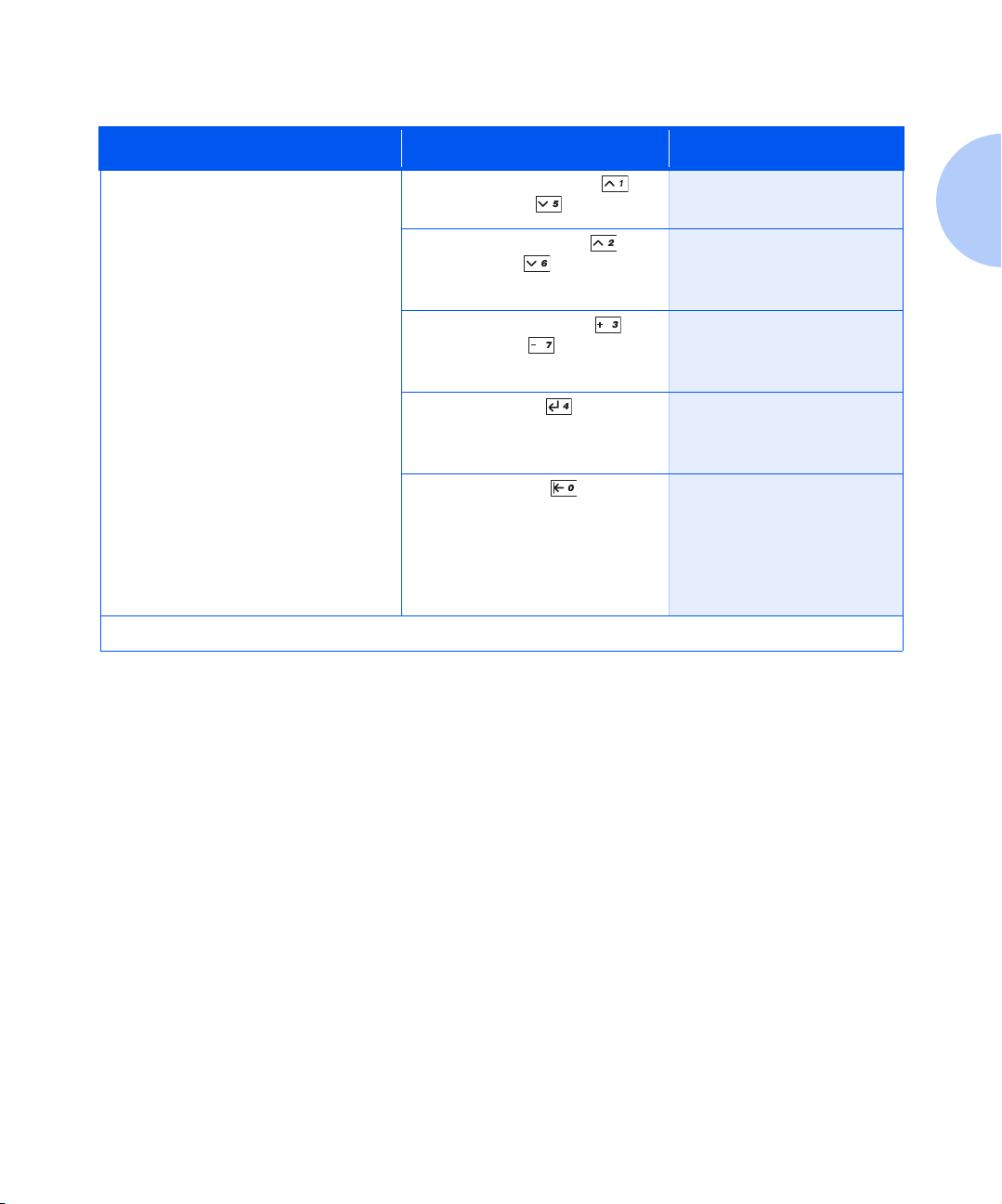
Utilização do sistema de menus
Tabela 1.10 Funções do menu Bandeja (continuação)
Item e função do menu Pressionamentos de teclas Visor
Tamanho personalizado
Configurar o tamanho do papel a ser
utilizado para formatar papel
personalizado quando o tamanho do
AMFM estiver configurado em
Personalizado
são:
Statmt(5,5x8,5) A4(210x297)
Exec(7,25x10,5) A3(297x420)
Carta(8,5x11)*
Ofício I(8,5x14) B4-JIS(257x364)
Ofício II(8,5x13) Com10(4,1x9,5)
Planilha(11x17) C5(162x229)
A6(105x148) DL(110x220)
A5(148x210) Monarc(3,8x7,5)
Carta
é o padrão quando o item
Padrões do menu Sistema estiver
configurado em Polegadas.
A4
é o padrão quando o item Padrões
do menu Sistema estiver configurado
em Milímetros.
. Os valores disponíveis
B5-JIS(182x257)
1.Pressione
Menu Abaixo
2.Pressione
Item abaixo
3.Pressione
Valor abaixo
4.Pressione
5. Pressione
Menu Acima
até ver:
Item acima
até ver:
Valor acima
até ver:
Enter
Online
. Você verá:
ou
ou
ou
. Você verá:
Menus
Menu Bandeja
Menu Bandeja
Tamanho
personalizado
Tamanho
personalizado =
Novo valor
Menu Bandeja
Tamanho
personalizado
Pronta
Tabela 1.10 Página 7 de 7
Capítulo 1: Configuração da impressora ❖ 1-27
Page 36
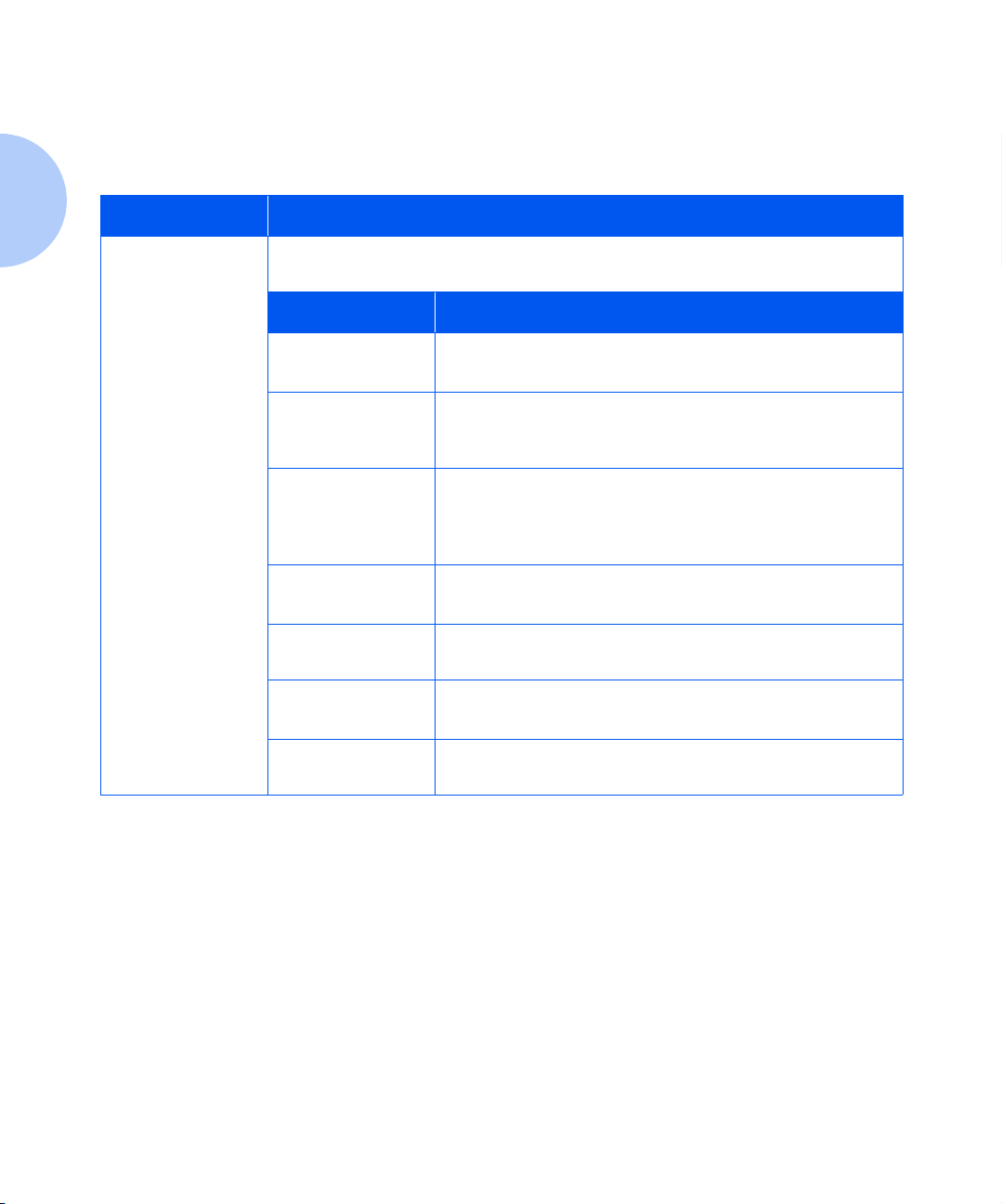
Utilização do sistema de menus
Menu PCL
O menu PCL e seus itens disponíveis estão descritos na
Tabela 1.11.
Tabela 1.11 Itens do menu PCL
Menu Descrição
Menu PCL
Permite estabelecer a configuração padrão da impressora durante a impressão de
trabalhos de emulação PCL.
Itens do menu Descrição
Número da
Configura a fonte padrão utilizada no PCL.
fonte
Pitch
Tamanho em
pontos
Conjunto de
Configura o pitch da fonte PCL padrão. Aparece somente
quando a fonte padrão já selecionada for uma face de
densidade fixa de tipo redimensionável.
Configura o tamanho do ponto da fonte PCL padrão.
Aparece somente quando a fonte padrão já selecionada for
uma face com espaçamento proporcional de tipo
redimensionável.
Configura o símbolo da fonte padrão utilizado em PCL.
símbolos
Orientação
Configura a orientação padrão (retrato, paisagem) utilizada
em PCL.
Comprimento da
página
Término de linha
Consulte a Tabela 1.12 na página 1-29 para obter
procedimentos passo a passo.
1-28 ❖ Guia do Administrador do Sistema
Configura o número de linhas padrão por página utilizado
em PCL.
Permite a configuração de uma quebra de linha adicional
após cada mudança de linha no texto PCL.
Page 37
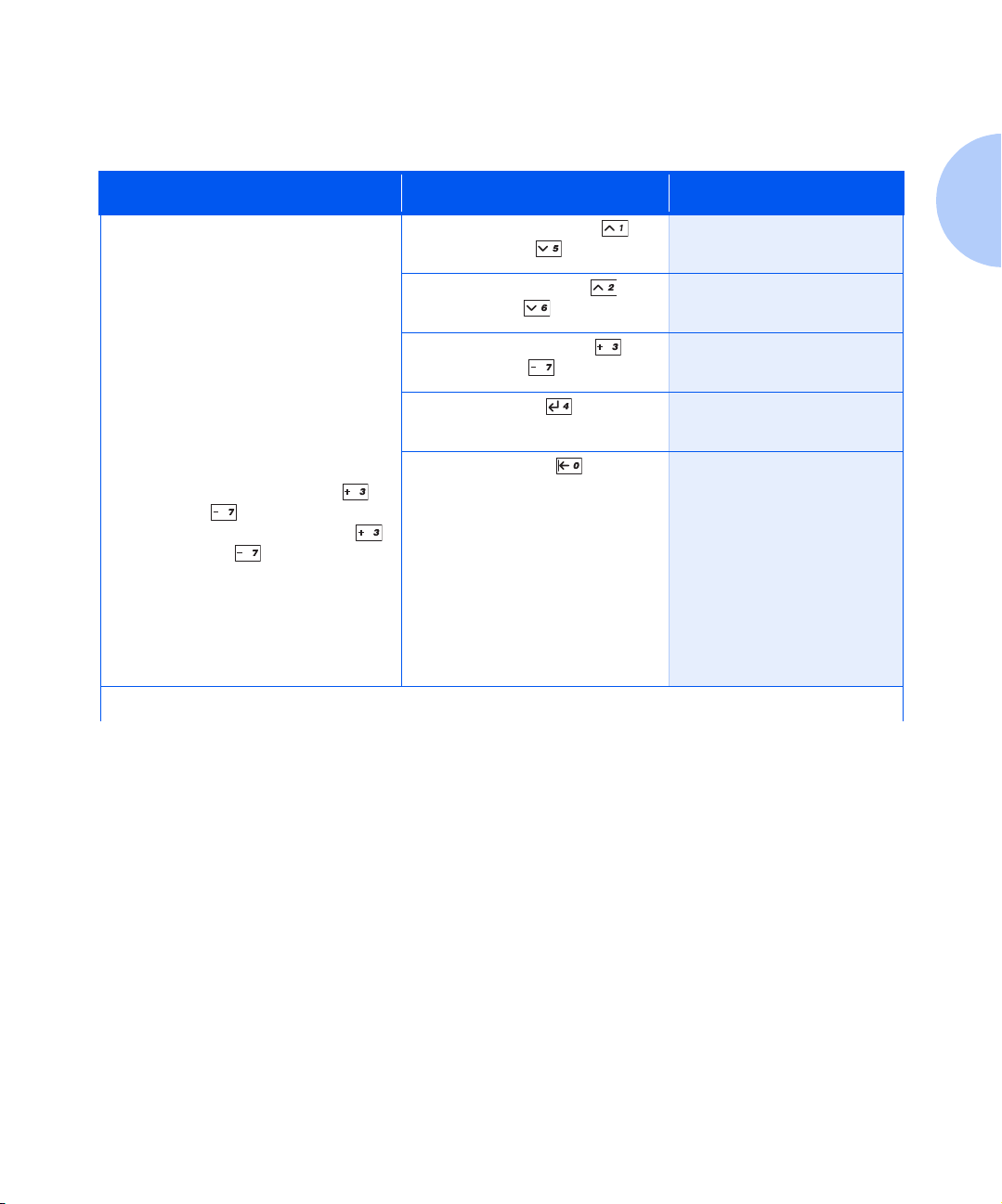
Utilização do sistema de menus
Tabela 1.12 Funções do menu PCL
Item e função do menu Pressionamentos de teclas Visor
Número da fonte
Configurar a fonte padrão utilizada no
PCL. Os valores disponíveis são:
- 999
0*
Estes números são atribuídos pela
impressora e não devem ser
confundidos com os números de IDs
definidos pelo usuário associados à
transferência de fontes (criação).
O número da fonte se altera
incrementalmente para o próximo ID
válido sempre que
Valor abaixo
Manter pressionado
Valor abaixo
ou
deslocamento contínuo pelos números
das fontes.
(O deslocamento acelerado pode ser
afetado pelo tempo gasto para
verificar o próximo valor possível.)
Valor acima
for pressionado.
Valor acima
causa o
ou
1.Pressione
Menu Abaixo
2.Pressione
Item abaixo
3.Pressione
Valor abaixo
4.Pressione
5.Pressione
verá:
Menu Acima
até ver:
Item acima
até ver:
Valor acima
até ver:
Enter
Online
. Você verá:
. Você
ou
ou
ou
Menus
Menu PCL
Menu PCL
Número da fonte
Número da fonte =
Novo valor
Menu PCL
Número da fonte
Pronta
Tabela 1.12 Página 1 de 6
Capítulo 1: Configuração da impressora ❖ 1-29
Page 38
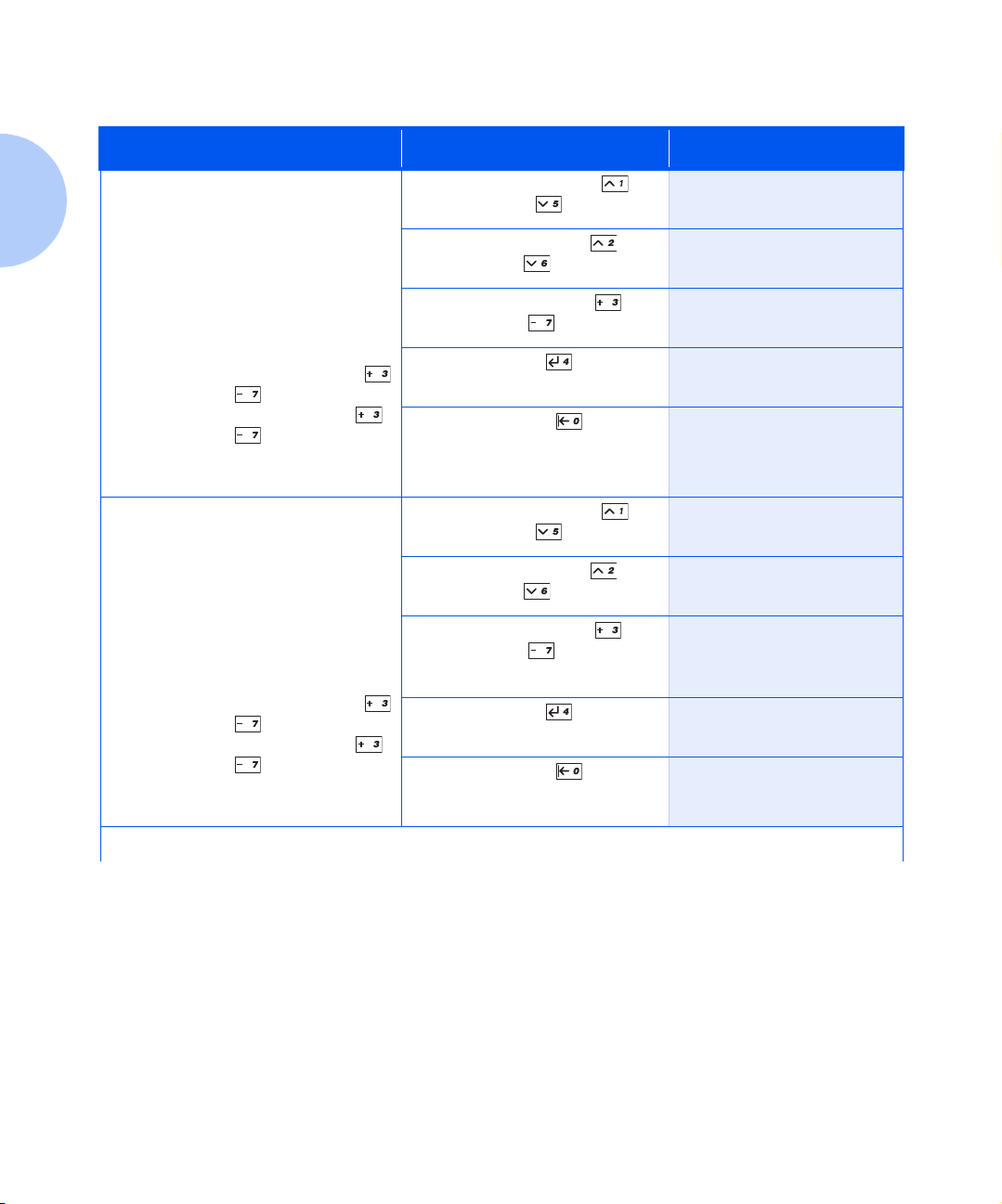
Utilização do sistema de menus
Tabela 1.12 Funções do menu PCL (continuação)
Item e função do menu Pressionamentos de teclas Visor
Pitch
Configurar o pitch da fonte PCL
padrão (quando esta for uma face de
densidade fixa de tipo
redimensionável). Os valores
disponíveis são:
.44 - 99.99 (
O pitch se altera incrementalmente
por 0,01 sempre que
Valor abaixo
ou
Manter pressionado
Valor abaixo
ou
deslocamento contínuo pelos valores
do Pitch.
10.00*
)
Valor acima
for pressionado.
Valor acima
causa o
Tamanho em pontos
Configurar o tamanho em pontos da
fonte PCL padrão (quando esta for
uma face proporcional de tipo
redimensionável). Os valores
disponíveis são:
4.00 - 999.75 (
O pitch se altera incrementalmente
por 0,25 sempre que
Valor abaixo
ou
Manter pressionado
Valor abaixo
ou
deslocamento contínuo pelos
tamanhos em pontos.
)
12.00*
Valor acima
for pressionado.
Valor acima
causa o
1.Pressione
Menu Abaixo
2.Pressione
Item abaixo
3.Pressione
Valor abaixo
4.Pressione
5.Pressione
verá:
1.Pressione
Menu Abaixo
2.Pressione
Item abaixo
3.Pressione
Valor abaixo
4.Pressione
5.Pressione
verá:
Menu Acima
até ver:
Item acima
até ver:
Valor acima
até ver:
Enter
Online
Menu Acima
Item acima
Valor acima
Enter
Online
. Você verá:
. Você
até ver:
até ver:
até ver:
. Você verá:
. Você
ou
ou
ou
ou
ou
ou
Menus
Menu PCL
Menu PCL
Pitch
Pitch =
Novo valor
Menu PCL
Pitch
Pronta
Menus
Menu PCL
Menu PCL
Tamanho em pontos
Tamanho em
pontos =
Novo valor
Menu PCL
Tamanho em pontos
Pronta
1-30 ❖ Guia do Administrador do Sistema
Tabela 1.12 Página 2 de 6
Page 39

Utilização do sistema de menus
Tabela 1.12 Funções do menu PCL (continuação)
Item e função do menu Pressionamentos de teclas Visor
Conjunto de símbolos
Configurar o conjunto de símbolos da
fonte padrão utilizada no PCL. Os
valores disponíveis são:
De mesa
ISO L1 PC-8 DN
ISO L2 PC-8 Tk
ISO L5 PC-850
ISO L6 PC-852
ISO-4 PC Cyrillic
ISO-6 Fonte Pi
ISO-11 PS Math
ISO-15 PS Text
ISO-17 Roman-8
ISO-21 Vn Intl.
ISO-60 Vn Math
ISO-69 Vn US
ISO-Latin Cyr Win 3.0
Ofício I Win L1
Math-8 Win L2
Ms Publ. Win L5
O conjunto de símbolos é uma coleção
dos caracteres disponíveis em uma
fonte, incluindo letras maiúsculas e
minúsculas, sinais de pontuação e
caracteres especiais, como abrir e
fechar aspas ou caracteres
internacionais.
PC-8*
1.Pressione
Menu Abaixo
2.Pressione
Item abaixo
3.Pressione
Valor abaixo
4.Pressione
5.Pressione
verá:
Menu Acima
até ver:
Item acima
até ver:
Valor acima
até ver:
Enter
Online
. Você verá:
. Você
ou
ou
ou
Menus
Menu PCL
Menu PCL
Conjunto de
símbolos
Conjunto de
símbolos =
Novo valor
Menu PCL
Conjunto de
símbolos
Pronta
Tabela 1.12 Página 3 de 6
Capítulo 1: Configuração da impressora ❖ 1-31
Page 40
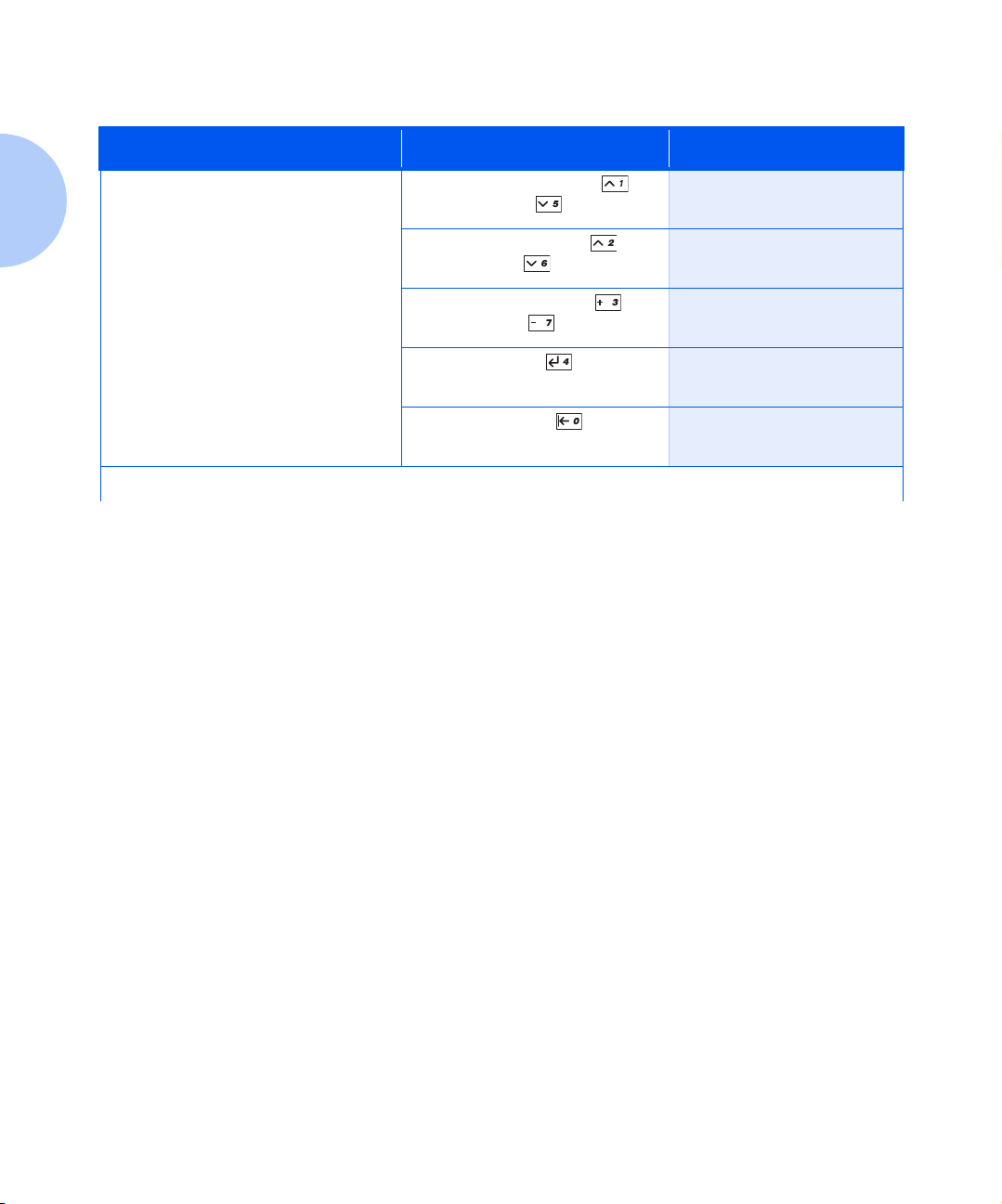
Utilização do sistema de menus
Tabela 1.12 Funções do menu PCL (continuação)
Item e função do menu Pressionamentos de teclas Visor
Orientação
Configurar a orientação padrão
utilizada em PCL.
Os valores disponíveis são:
Retrato*
Paisagem
1.Pressione
Menu Abaixo
2.Pressione
Item abaixo
3.Pressione
Valor abaixo
4.Pressione
5.Pressione
verá:
Menu Acima
até ver:
Item acima
até ver:
Valor acima
até ver:
Enter
Online
. Você verá:
. Você
ou
ou
ou
Menus
Menu PCL
Menu PCL
Orientação
Orientação =
Novo valor
Menu PCL
Orientação
Pronta
Tabela 1.12 Página 4 de 6
1-32 ❖ Guia do Administrador do Sistema
Page 41

Utilização do sistema de menus
Tabela 1.12 Funções do menu PCL (continuação)
Item e função do menu Pressionamentos de teclas Visor
Comprimento da página
Configurar o número de linhas por
página utilizado em PCL. Os valores
disponíveis são:
005 - 128 (
O Comprimento da página é ajustado
automaticamente quando o Tamanho
do papel for alterado. Por exemplo,
configurar Tamanho do papel em
ajusta o Comprimento da página para
64
automaticamente. Configurar o
Tamanho do papel para
ajusta Comprimento do papel para
60
. Sempre que Tamanho do papel
for alterado, o Comprimento da
página será recalculado utilizando a
fórmula: Comprimento da página =
((comprimento lógico da página em
polegadas - 1 polegada) * 6).
O valor do Comprimento da página se
altera em incrementos de 1 sempre
Valor acima
que
abaixo
pressionado
abaixo
contínuo pelos valores do
Comprimento da página.
O valor desta configuração após a
execução dos menus Redefinir
depende do valor da configuração de
Padrões.
60*
EUA) (
64*
Europa)
A4
Carta
Valor
ou
for pressionado. Manter
Valor acima
causa o deslocamento
ou
Valor
1.Pressione
Menu Abaixo
2.Pressione
Item abaixo
3.Pressione
Valor abaixo
4.Pressione
5.Pressione
verá:
Menu Acima
até ver:
Item acima
até ver:
Valor acima
até ver:
Enter
Online
. Você verá:
. Você
ou
ou
ou
Menus
Menu PCL
Menu PCL
Comprimento do
papel
Comprimento do
papel =
Novo valor
Menu PCL
Comprimento do
papel
Pronta
Tabela 1.12 Página 5 de 6
Capítulo 1: Configuração da impressora ❖ 1-33
Page 42

Utilização do sistema de menus
Tabela 1.12 Funções do menu PCL (continuação)
Item e função do menu Pressionamentos de teclas Visor
Término de linha
Faz com que uma Quebra de linha seja
adicionada depois da exibição de cada
Mudança de linha no texto PCL. Os
valores disponíveis são:
Desligada*
Ligada
Esta configuração habilita o modo de
término de linha <LF>=<CR><LF> em
PCL como o padrão.
1.Pressione
Menu Abaixo
2.Pressione
Item abaixo
3.Pressione
Valor abaixo
4.Pressione
5.Pressione
verá:
Menu Acima
até ver:
Item acima
até ver:
Valor acima
até ver:
Enter
Online
. Você verá:
. Você
ou
ou
ou
Menus
Menu PCL
Menu PCL
Término de linha
Término de
linha =
Novo valor
Menu PCL
Término de linha
Pronta
Tabela 1.12 Página 6 de 6
1-34 ❖ Guia do Administrador do Sistema
Page 43

Utilização do sistema de menus
Menu Sistema
O menu Sistema e seus itens disponíveis estão descritos na
Tabela 1.13.
Tabela 1.13 Itens do menu Sistema
Menu Descrição
Menu Sistema
Permite configurar recursos gerais da impressora.
Itens do menu Descrição
Idioma
Tamanho do
Configura o idioma utilizado nas mensagens do visor do
Painel de Controle e nos relatórios gerados.
Configurar o tamanho do papel padrão utilizado em PCL.
papel
Tipo de papel
Política de
página
Política de tempo
de espera
Quantidade de
impressão
Configura o tipo de papel padrão utilizado em PostScript e PCL.
Permite que a impressora selecione automaticamente um
tamanho e/ou tipo de papel alternativo se o tamanho e/ou
tipo solicitados não estiverem carregados.
Define o tempo de espera da impressora antes de executar a
ação definida pela configuração do item Política de página.
Configura várias cópias de cada página (não conjuntos
classificados).
Duplex (frente e
verso)
Modo Rascunho
Habilita ou desabilita a impressão em frente e verso para
trabalhos PostScript e PCL (e aparece somente quando a
unidade duplex opcional estiver instalada).
Habilita ou desabilita o modo de toner reduzido para
impressão de rascunho.
Tabela 1.13 Página 1 de 2
Capítulo 1: Configuração da impressora ❖ 1-35
Page 44
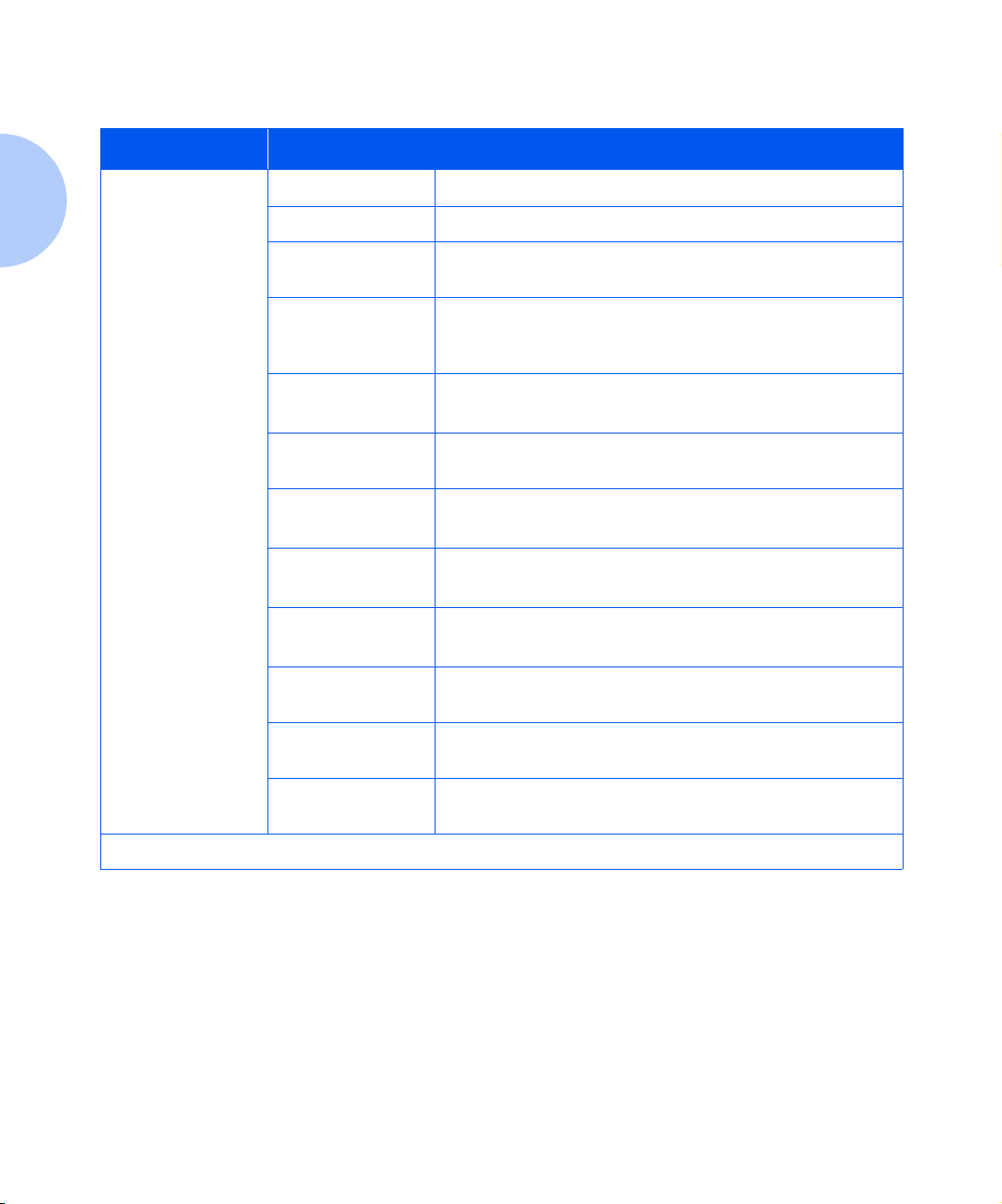
Utilização do sistema de menus
Tabela 1.13 Itens do menu Sistema (continuação)
Menu Descrição
Menu Sistema
(continuação)
Borda a borda
XIE
Resolução
Tempo de espera
de saída
Deslocamento de
saída
Destino de saída
Modo
grampeador
Erros PS de
impressão
Economizador de
energia
Config Ofício I/B4
Habilita ou desabilita a impressão borda a borda em PCL.
Configura o modo XIE (Xerox Image Enhancement) padrão.
Configura a resolução padrão utilizada em trabalhos PCL e
PostScript.
Determina quantos segundos o sistema aguardará depois que
um escaninho estiver cheio para direcionar a saída para um
escaninho alternativo.
Habilita ou desabilita o deslocamento alternado de saída de
trabalhos.
Configura o destino padrão de saída de papel utilizado em
trabalhos PCL e PostScript.
Seleciona a posição padrão do grampeamento (quando o
Rematador estiver instalado.)
Controla a utilização do manipulador de erros ou do
depurador de PostScript internos.
Define um período de inatividade após o qual a impressora
entrará no estado de economia de energia.
Seleciona qual destes tamanhos será reconhecido pelas trocas
de tamanhos de bandejas.
Config Exec/B5
Padrões
Consulte a Tabela 1.14 na página 1-37 para obter
instruções passo a passo.
1-36 ❖ Guia do Administrador do Sistema
Seleciona qual destes tamanhos será reconhecido pelas trocas
de tamanhos de bandejas.
Configura o tipo de padrões de fábrica a ser utilizado quando
um Padrão de fábrica for executado.
Tabela 1.13 Página 2 de 2
Page 45

Utilização do sistema de menus
Tabela 1.14 Funções do menu Sistema
Item e função do menu Pressionamentos de teclas Visor
Idioma
Configurar o idioma utilizado nas
mensagens do visor do Painel de
Controle, nas Folhas de configuração,
nas Listas de fontes PCL, etc.
Os valores disponíveis são:
Deutsch
English*
Español
Français
Italiano
Português (BRA)
Russian
O valor desta configuração não é
afetado pela execução de uma
redefinição do Padrão de fábrica;
entretanto, ela não possui um valor
padrão separadamente do valor inicial
English
de
impressora é ligada pela primeira vez.
, utilizado quando a
1.Pressione
Menu Abaixo
2.Pressione
Item abaixo
3.Pressione
Valor abaixo
4.Pressione
5.Pressione
verá:
Menu Acima
até ver:
Item acima
até ver:
Valor acima
até ver:
Enter
Online
. Você verá:
. Você
ou
ou
ou
Menus
Menu Sistema
Menu Sistema
Idioma
Idioma =
Novo valor
Menu Sistema
Idioma
Pronta
(No idioma antigo até que
Redefinir seja selecionado)
Tabela 1.14 Página 1 de 11
Capítulo 1: Configuração da impressora ❖ 1-37
Page 46
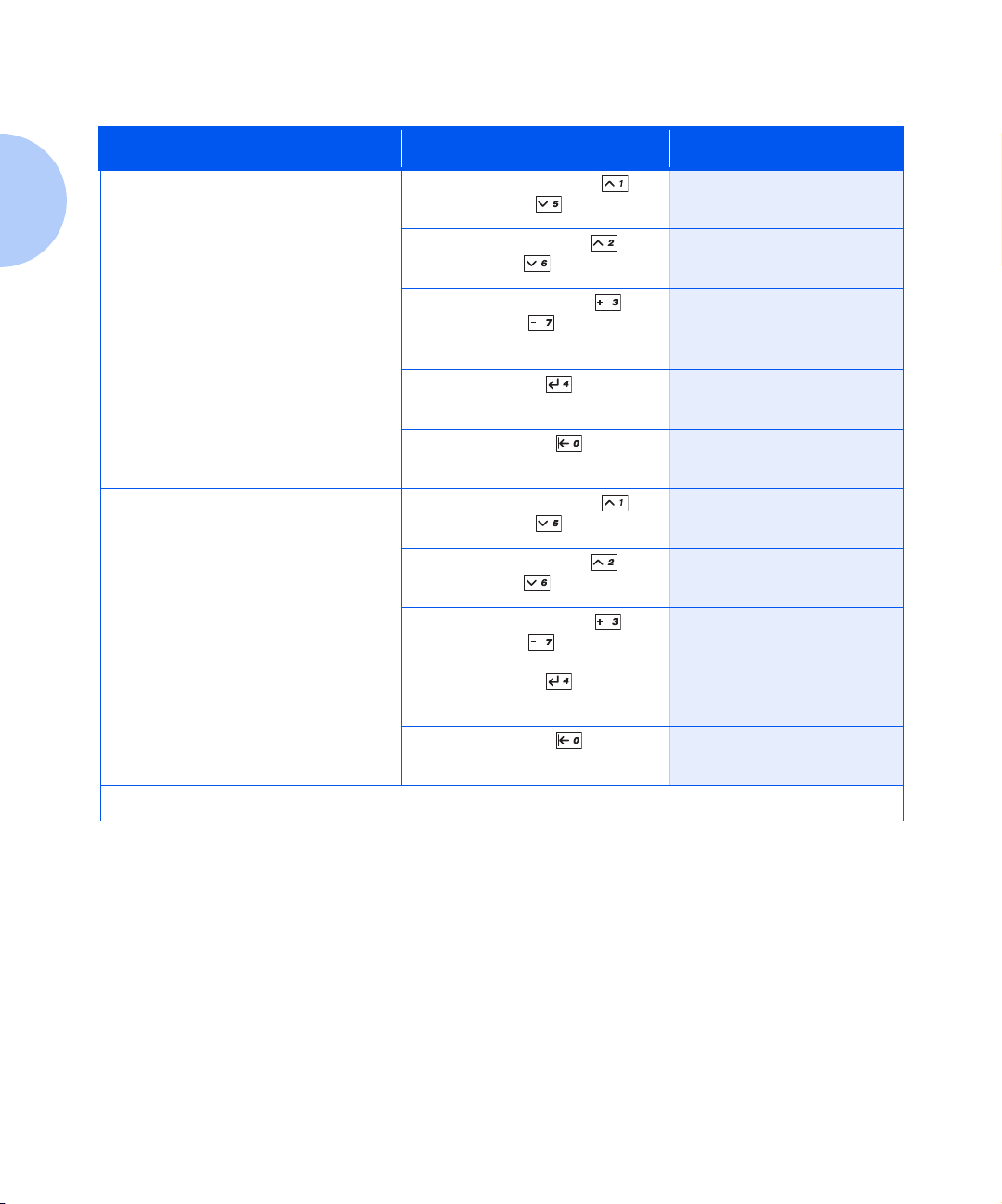
Utilização do sistema de menus
Tabela 1.14 Funções do menu Sistema (continuação)
Item e função do menu Pressionamentos de teclas Visor
Tamanho do papel
Configurar o tamanho do papel
padrão utilizado em PCL. Os valores
disponíveis são:
Statmt(5,5x8,5) A4(210x297)
Exec(7,25x10,5) A3(297x420)
Carta(8,5x11)*
Ofício I(8,5x14) B4-JIS(257x364)
Ofício II(8,5x13) Com10(4,1x9,5)
Planilha(11x17) C5(162x229)
A6(105x148) DL(110x220)
A5(148x210) Monarc(3,8x7,5)
Carta
é o padrão em polegadas.
A4
é o padrão em mm.
B5-JIS(182x257)
Tipo de papel
Configurar o tipo de papel padrão
utilizado em PostScript e PCL. Os
valores disponíveis são:
Comum*
Pré-impresso Cartolina
Timbrado Usuário Tipo 1 (se carregado)
Transparência Usuário Tipo 2 (se carregado)
Pré-perfurado Usuário Tipo 3 (se carregado)
Etiquetas Usuário Tipo 4 (se carregado)
Encorpado Usuário Tipo 5 (se carregado)
Reciclado
Colorido
1.Pressione
Menu Abaixo
2.Pressione
Item abaixo
3.Pressione
Valor abaixo
4.Pressione
5.Pressione
verá:
1.Pressione
Menu Abaixo
2.Pressione
Item abaixo
3.Pressione
Valor abaixo
4.Pressione
5.Pressione
verá:
Menu Acima
até ver:
Item acima
até ver:
Valor acima
até ver:
Enter
Online
Menu Acima
Item acima
Valor acima
Enter
Online
. Você verá:
. Você
até ver:
até ver:
até ver:
. Você verá:
. Você
ou
ou
ou
ou
ou
ou
Menus
Menu Sistema
Menu Sistema
Tamanho do papel
Tamanho do
papel =
Novo valor
Menu Sistema
Tamanho do papel
Pronta
Menus
Menu Sistema
Menu Sistema
Tipo de papel
Tipo de papel =
Novo valor
Menu Sistema
Tipo de papel
Pronta
1-38 ❖ Guia do Administrador do Sistema
Tabela 1.14 Página 2 de 11
Page 47
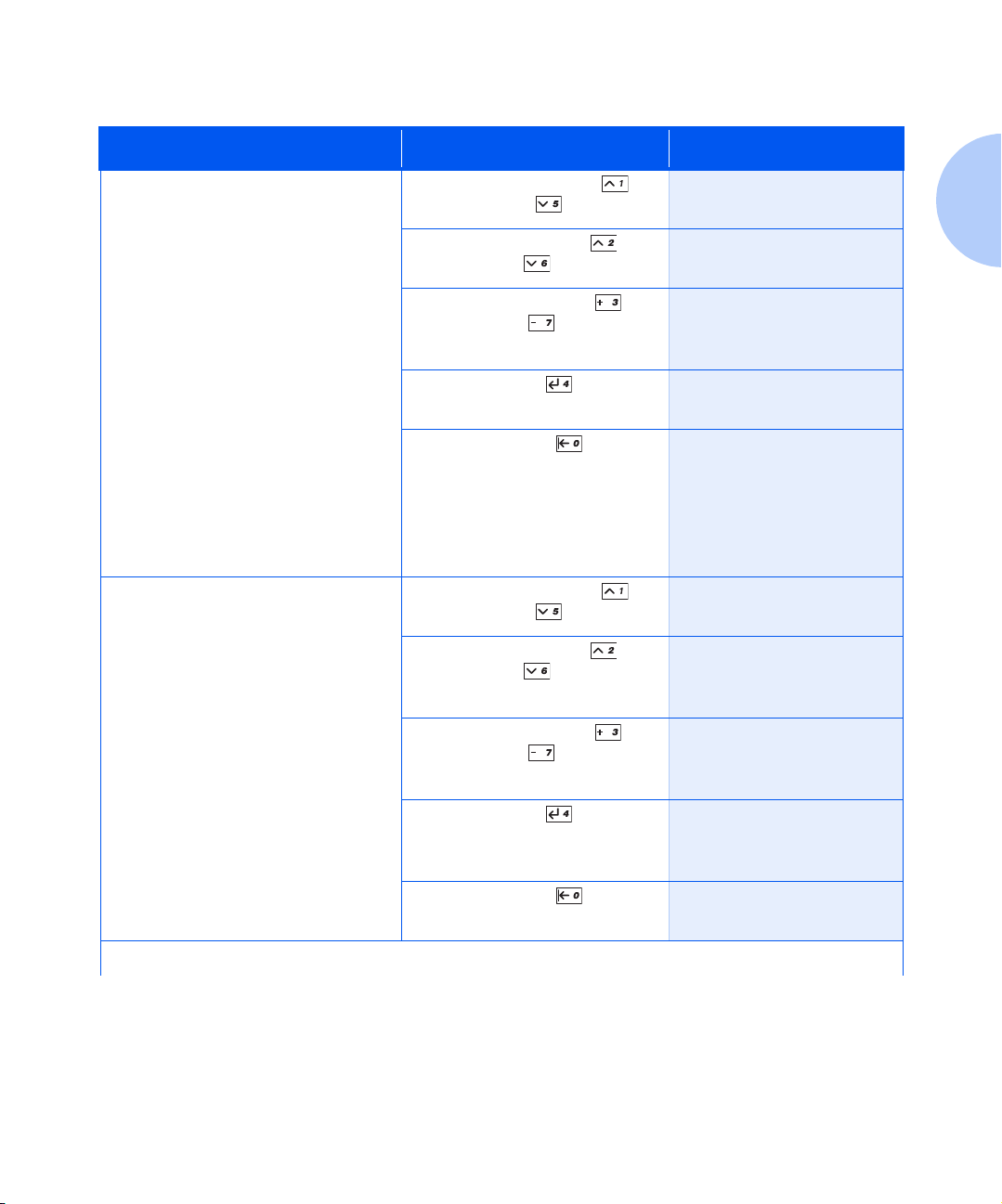
Utilização do sistema de menus
Tabela 1.14 Funções do menu Sistema (continuação)
Item e função do menu Pressionamentos de teclas Visor
Política de página
Permite que a impressora selecione
automaticamente um tamanho e/ou
tipo de papel alternativo se o tamanho
e/ou tipo solicitados não estiverem
carregados. Os valores disponíveis são:
Desligado*
Ignorar tamanho Ignorar tamanho/tipo
Se o papel solicitado não for carregado
antes do tempo especificado pelo
valor de Tempo de espera de página, a
habilitação desta opção de menu fará
com que a impressora ignore o
tamanho solicitado, o tipo solicitado
ou ambos. As bandejas serão
procuradas na ordem definida pelo
item Seqüência de bandejas no menu
Bandeja.
Ignorar tipo
Política de tempo de espera
Definir o tempo de espera da
impressora antes de executar a ação
definida pela configuração do item
Política de página. Os valores
disponíveis são:
300
180
120
60
30*
0
1.Pressione
Menu Abaixo
2.Pressione
Item abaixo
3.Pressione
Valor abaixo
4.Pressione
5.Pressione
verá:
1.Pressione
Menu Abaixo
2.Pressione
Item abaixo
3.Pressione
Valor abaixo
4.Pressione
Menu Acima
até ver:
Item acima
até ver:
Valor acima
até ver:
Enter
Online
Menu Acima
Item acima
Valor acima
Enter
. Você verá:
. Você
até ver:
até ver:
até ver:
. Você verá:
ou
ou
ou
ou
ou
ou
Menus
Menu Sistema
Menu Sistema
Política de página
Política de
página =
Novo valor
Menu Sistema
Política de página
Pronta
Menus
Menu Sistema
Menu Sistema
Tempo de espera de
página
Tempo de espera
de página =
Novo valor
Menu Sistema
Tempo de espera de
página
5.Pressione
verá:
Online
Capítulo 1: Configuração da impressora ❖ 1-39
. Você
Pronta
Tabela 1.14 Página 3 de 11
Page 48

Utilização do sistema de menus
Tabela 1.14 Funções do menu Sistema (continuação)
Item e função do menu Pressionamentos de teclas Visor
Quantidade de impressão
Configurar várias cópias de cada
página. Os valores disponíveis são:
- 999
1*
O número de cópias se altera
incrementalmente por 1 sempre que
Valor acima
for pressionado. Manter pressionado
Valor acima
causa o deslocamento contínuo pelos
números de cópias.
Valor abaixo
ou
Valor abaixo
ou
Duplex (frente e verso)
Habilitar ou desabilitar a impressão em
frente e verso para trabalhos PostScript
e PCL. Os valores disponíveis são:
Desligada*
Borda longa
Borda curta
Esse item estará disponível somente
quando o Módulo duplex opcional
estiver instalado.
Para obter informações sobre a
utilização da impressão com Borda
longa e Borda curta, consulte
Impressão duplex (dos dois lados)
(página 1-123).
1.Pressione
Menu Abaixo
2.Pressione
Item abaixo
3.Pressione
Valor abaixo
4.Pressione
5.Pressione
verá:
1.Pressione
Menu Abaixo
2.Pressione
Item abaixo
3.Pressione
Valor abaixo
4.Pressione
5.Pressione
verá:
Menu Acima
até ver:
Item acima
até ver:
Valor acima
até ver:
Enter
Online
Menu Acima
Item acima
Valor acima
Enter
Online
. Você verá:
. Você
até ver:
até ver:
até ver:
. Você verá:
. Você
ou
ou
ou
ou
ou
ou
Menus
Menu Sistema
Menu Sistema
Cópias
Cópias =
Novo valor
Menu Sistema
Cópias
Pronta
Menus
Menu Sistema
Menu Sistema
Duplex
Duplex =
Novo valor
Menu Sistema
Duplex
Pronta
1-40 ❖ Guia do Administrador do Sistema
Tabela 1.14 Página 4 de 11
Page 49
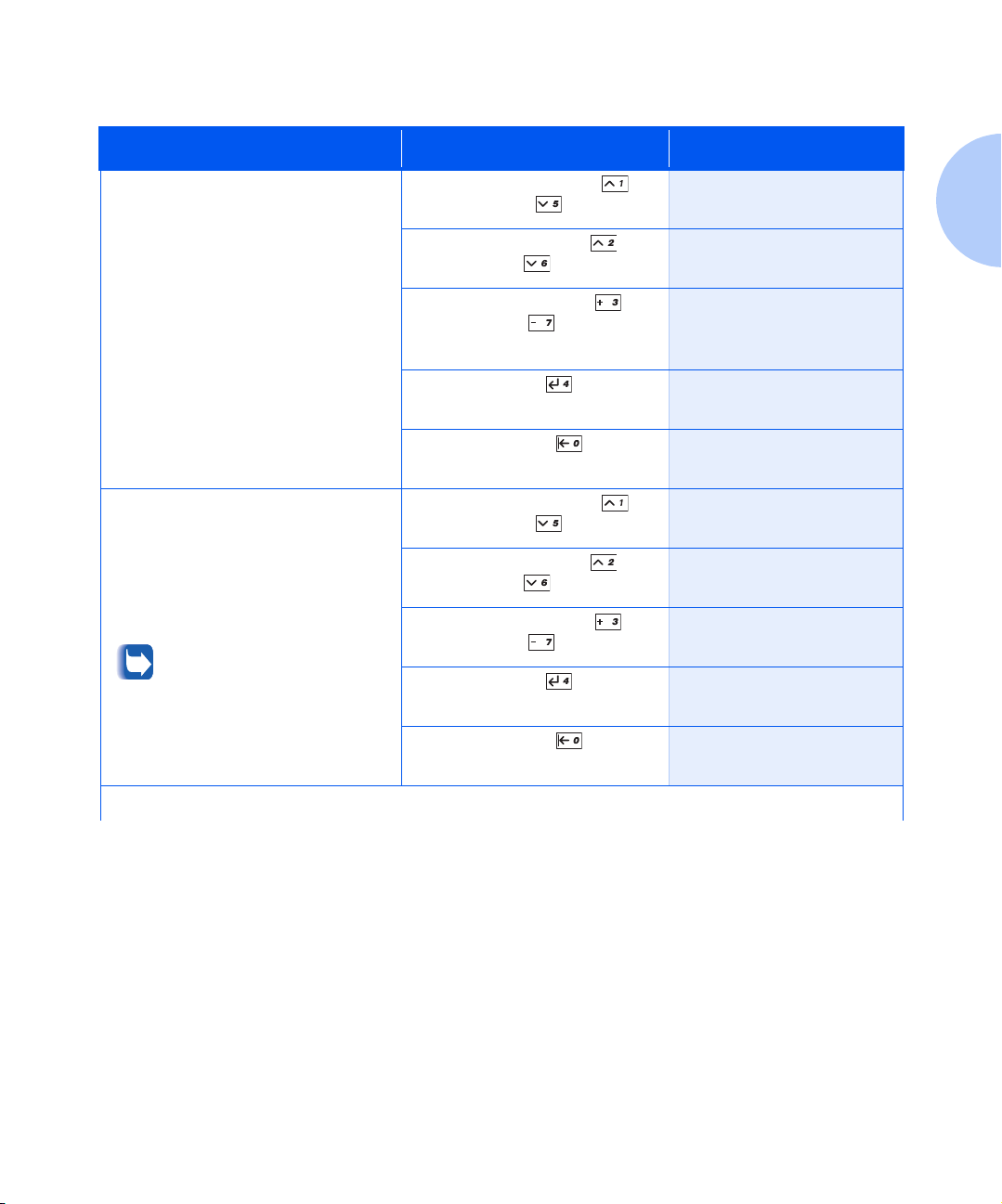
Utilização do sistema de menus
Tabela 1.14 Funções do menu Sistema (continuação)
Item e função do menu Pressionamentos de teclas Visor
Modo Rascunho
Habilitar ou desabilitar o modo de
toner reduzido para impressão de
rascunho. Os valores disponíveis são:
Desligada*
Ligada
Quando configurado em
impressora reduz automaticamente a
quantidade de toner em dois terços (e
imprime uma saída de qualidade
rascunho).
Ligada
, a
Borda a borda
Habilitar ou desabilitar a impressão
borda a borda em PCL. Os valores
disponíveis são:
Desligada*
Ligada
Apesar de a impressora poder
endereçar borda a borda, há
uma margem de 4 mm em todas
as bordas em que a qualidade de
impressão não pode ser
garantida.
1.Pressione
Menu Abaixo
2.Pressione
Item abaixo
3.Pressione
Valor abaixo
4.Pressione
5.Pressione
verá:
1.Pressione
Menu Abaixo
2.Pressione
Item abaixo
3.Pressione
Valor abaixo
4.Pressione
5.Pressione
verá:
Menu Acima
até ver:
Item acima
até ver:
Valor acima
até ver:
Enter
Online
Menu Acima
Item acima
Valor acima
Enter
Online
. Você verá:
. Você
até ver:
até ver:
até ver:
. Você verá:
. Você
ou
ou
ou
ou
ou
ou
Menus
Menu Sistema
Menu Sistema
Modo Rascunho
Modo
Rascunho =
Novo valor
Menu Sistema
Modo Rascunho
Pronta
Menus
Menu Sistema
Menu Sistema
Borda a borda
Borda a borda =
Novo valor
Menu Sistema
Borda a borda
Pronta
Tabela 1.14 Página 5 de 11
Capítulo 1: Configuração da impressora ❖ 1-41
Page 50

Utilização do sistema de menus
Tabela 1.14 Funções do menu Sistema (continuação)
Item e função do menu Pressionamentos de teclas Visor
XIE
Configurar o modo Xerox Image
(resolução) Enhancement padrão.
Os valores disponíveis são:
Desligada*
Ligada
Funções XIE somente quando
Resolução
em 600 x 600 e
estiver configurado em
Desligado.
estiver configurada
Modo Rascunho
Resolução
Selecionar a resolução padrão utilizada
em emulações PostScript e PCL. Os
valores disponíveis são:
600x600*
Qualidade 1200
PCL 5e estará configurado sempre em
600x600, independente do valor deste
item.
As configurações do Painel de
Controle para esta função podem
ser substituídas pelas
configurações do driver da
impressora.
1.Pressione
Menu Abaixo
2.Pressione
abaixo
3.Pressione
abaixo
4.Pressione
5.Pressione
1.Pressione
Menu Abaixo
2.Pressione
Item abaixo
3.Pressione
Valor abaixo
4.Pressione
5.Pressione
verá:
Menu Acima
até ver:
Item acima
até ver:
Valor acima
até ver:
Enter
Online
Menu Acima
Item acima
Valor acima
Enter
Online
ou
ou
ou
. Você verá:
. Você verá:
até ver:
até ver:
até ver:
. Você verá:
. Você
Item
Valor
ou
ou
ou
Menus
Menu Sistema
Menu Sistema
XIE
XIE =
Novo valor
Menu Sistema
XIE
Pronta
Menus
Menu Sistema
Menu Sistema
Resolução
Resolução =
Novo valor
Menu Sistema
Resolução
Pronta
1-42 ❖ Guia do Administrador do Sistema
Tabela 1.14 Página 6 de 11
Page 51
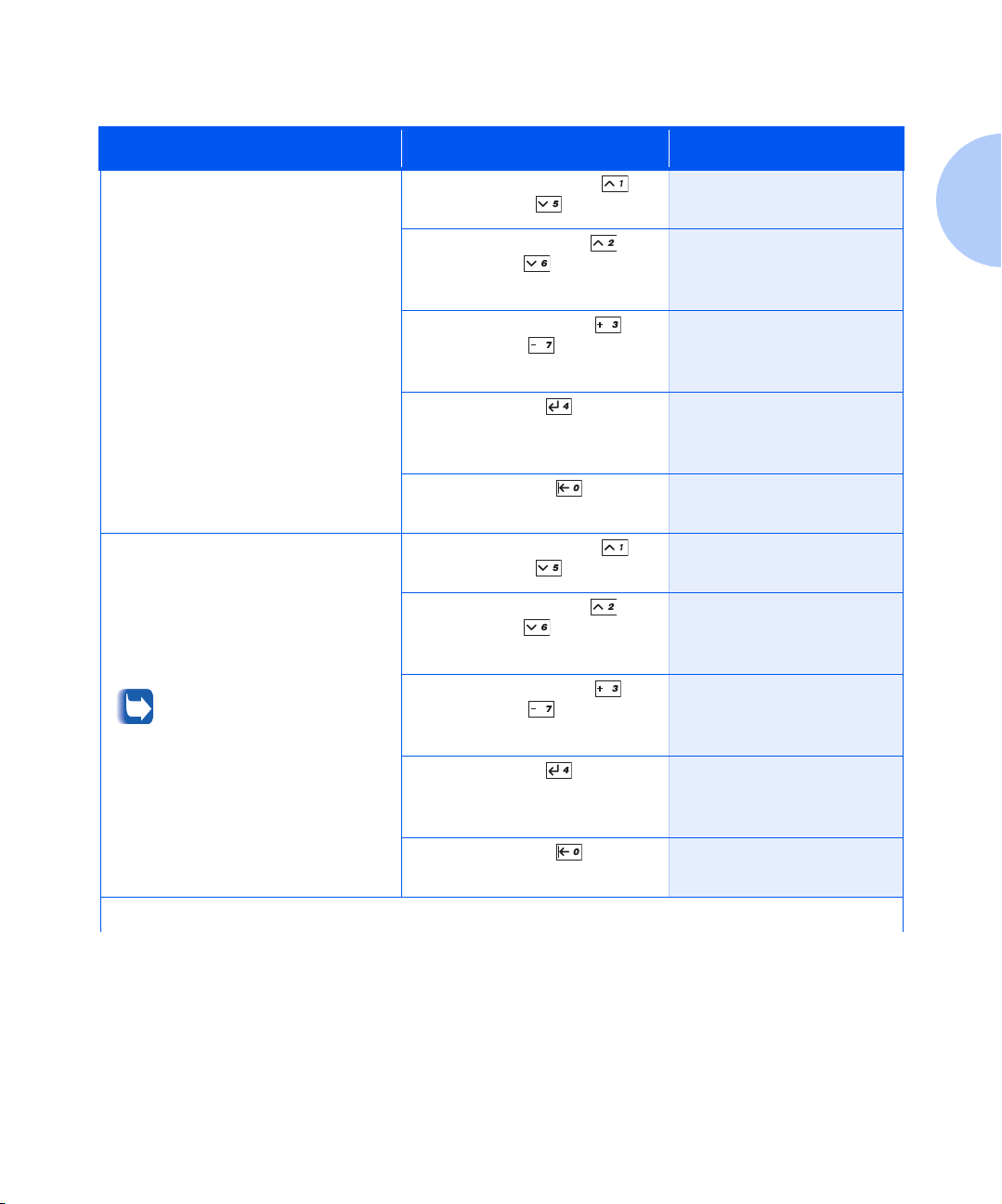
Utilização do sistema de menus
Tabela 1.14 Funções do menu Sistema (continuação)
Item e função do menu Pressionamentos de teclas Visor
Tempo de espera de saída
Determinar quantos segundos o
sistema aguardará depois que um
escaninho estiver cheio para direcionar
a saída para um escaninho alternativo.
Os valores disponíveis são:
Desligada
Ligada*
Deslocamento de saída
Habilitar ou desabilitar o
deslocamento alternado de saída de
trabalhos. Os valores disponíveis são:
Desligada*
Ligada
O Escaninho com face para cima
e a Caixa postal/Classificador
não possuem capacidade de
deslocamento.
1.Pressione
Menu Abaixo
2.Pressione
Item abaixo
3.Pressione
Valor abaixo
4.Pressione
5.Pressione
verá:
1.Pressione
Menu Abaixo
2.Pressione
Item abaixo
3.Pressione
Valor abaixo
4.Pressione
Menu Acima
até ver:
Item acima
até ver:
Valor acima
até ver:
Enter
Online
Menu Acima
Item acima
Valor acima
Enter
. Você verá:
. Você
até ver:
até ver:
até ver:
. Você verá:
ou
ou
ou
ou
ou
ou
Menus
Menu Sistema
Menu Sistema
Tempo de espera de
saída
Tempo de espera
de saída =
Novo valor
Menu Sistema
Tempo de espera de
saída
Pronta
Menus
Menu Sistema
Menu Sistema
Deslocamento de
saída
Deslocamento de
saída =
Novo valor
Menu Sistema
Deslocamento de
saída
5.Pressione
verá:
Online
Capítulo 1: Configuração da impressora ❖ 1-43
. Você
Pronta
Tabela 1.14 Página 7 de 11
Page 52

Utilização do sistema de menus
Tabela 1.14 Funções do menu Sistema (continuação)
Item e função do menu Pressionamentos de teclas Visor
Destino de saída
Configura o destino padrão de saída
de papel. Os valores disponíveis são:
Escaninho com face para baixo*
Escaninho com face para cima
Caixa postal 1 Caixa postal 10
Classificador
Os escaninhos 1 a 10 da Caixa
postal estarão disponíveis
somente quando a Caixa postal
de 10 escaninhos/Classificador
opcional estiver instalada.
Para obter mais informações sobre a
impressão para a Caixa postal/
Classificador, consulte
Caixa postal de 10 escaninhos/
Classificador
(página 1-122)
Utilização da
.
Modo grampeador
Configurar a posição de
grampeamento padrão.
Os valores disponíveis são:
Desligada*
Posição 1 (Frente)
Posição 2 (Trás)
Dual (Dois no meio)
Esse item aparece somente
quando o Rematador estiver
instalado.
1.Pressione
Menu Abaixo
2.Pressione
Item abaixo
3.Pressione
Valor abaixo
4.Pressione
5.Pressione
verá:
1.Pressione
Menu Abaixo
2.Pressione
Item abaixo
3.Pressione
Valor abaixo
4.Pressione
5.Pressione
verá:
Menu Acima
até ver:
Item acima
até ver:
Valor acima
até ver:
Enter
Online
Menu Acima
Item acima
Valor acima
Enter
Online
. Você verá:
. Você
até ver:
até ver:
até ver:
. Você verá:
. Você
ou
ou
ou
ou
ou
ou
Menus
Menu Sistema
Menu Sistema
Destino de saída
Destino de
saída =
Novo valor
Menu Sistema
Destino de saída
Pronta
Menus
Menu Sistema
Menu Sistema
Modo grampeador
Modo grampeador =
Novo valor
Modo grampeador
Destino de saída
Pronta
1-44 ❖ Guia do Administrador do Sistema
Tabela 1.14 Página 8 de 11
Page 53

Utilização do sistema de menus
Tabela 1.14 Funções do menu Sistema (continuação)
Item e função do menu Pressionamentos de teclas Visor
Erros PS de impressão
Imprimir uma página de erros quando
ocorrer um erro PostScript. Os valores
disponíveis são:
Desligada*
Ligada
Config Ofício I/B4
Selecionar se Ofício I ou B4-JIS serão
reconhecidos pelas trocas de
tamanhos de bandejas. Os valores
disponíveis são:
Ofício I*
B4-JIS
Ofício I
é o padrão em polegadas.
B4-JIS
é o padrão em milímetros.
1.Pressione
Menu Abaixo
2.Pressione
Item abaixo
3.Pressione
Valor abaixo
4.Pressione
5.Pressione
verá:
1.Pressione
Menu Abaixo
2.Pressione
Item abaixo
3.Pressione
Valor abaixo
4.Pressione
Menu Acima
até ver:
Item acima
até ver:
Valor acima
até ver:
Enter
Online
Menu Acima
Item acima
Valor acima
Enter
. Você verá:
. Você
até ver:
até ver:
até ver:
. Você verá:
ou
ou
ou
ou
ou
ou
Menus
Menu PostScript
Menu PostScript
Erros de impressão
Erros de
impressão =
Novo valor
Menu PostScript
Erros de impressão
Pronta
Menus
Menu Sistema
Menu Sistema
Config Ofício I/B4
Config Ofício I/B4=
Novo valor
Menu Sistema
Config Ofício I/B4
5.Pressione
verá:
Online
Capítulo 1: Configuração da impressora ❖ 1-45
. Você
Pronta
Tabela 1.14 Página 9 de 11
Page 54
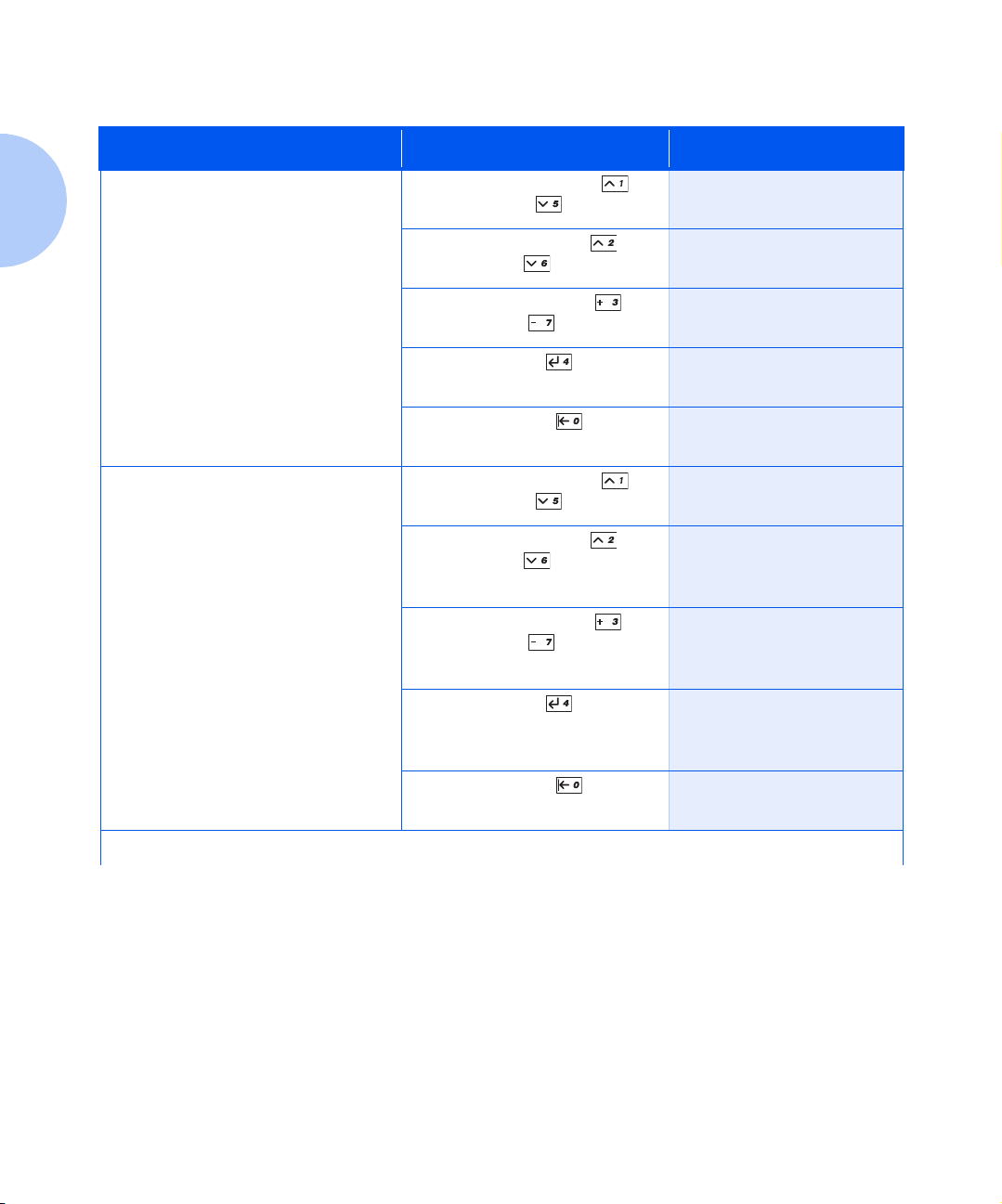
Utilização do sistema de menus
Tabela 1.14 Funções do menu Sistema (continuação)
Item e função do menu Pressionamentos de teclas Visor
Config Exec/B5
Especificar se Exec ou B5-JIS serão
reconhecidos pelas trocas de
tamanhos de bandejas. Os valores
disponíveis são:
Exec*
B5-JIS
Exec
é o padrão em polegadas.
B5-JIS
é o padrão em milímetros.
Economizador de energia
Especificar um período de inatividade
após o qual a impressora entrará no
estado de economia de energia. Os
valores disponíveis são:
Desligada (nunca entrar no modo
Economizador de energia)
15
30
60*
90
120
180
1.Pressione
Menu Abaixo
2.Pressione
Item abaixo
3.Pressione
Valor abaixo
4.Pressione
5.Pressione
verá:
1.Pressione
Menu Abaixo
2.Pressione
Item abaixo
3.Pressione
Valor abaixo
4.Pressione
Menu Acima
até ver:
Item acima
até ver:
Valor acima
até ver:
Enter
Online
Menu Acima
Item acima
Valor acima
Enter
. Você verá:
. Você
até ver:
até ver:
até ver:
. Você verá:
ou
ou
ou
ou
ou
ou
Menus
Menu Sistema
Menu Sistema
Config Exec/B5
Config Exec/B5 =
Novo valor
Menu Sistema
Config Exec/B5
Pronta
Menus
Menu Sistema
Menu Sistema
Economizador de
energia
Economizador de
energia =
Novo valor
Menu Sistema
Economizador de
energia
5.Pressione
verá:
1-46 ❖ Guia do Administrador do Sistema
Online
. Você
Pronta
Tabela 1.14 Página 10 de 11
Page 55

Utilização do sistema de menus
Tabela 1.14 Funções do menu Sistema (continuação)
Item e função do menu Pressionamentos de teclas Visor
Padrões
Controlar as configurações padrão de
tamanho do papel em vários menus.
Os valores disponíveis são:
Polegadas
Milímetros
Quando configurado em
valor do Tamanho do papel padrão
estará configurado em
Tamanho do AMFM padrão estará
configurado em
personalizado padrão estará
configurado em
envelope padrão estará configurado
em
Quando configurado em
valor do Tamanho do papel padrão
estará configurado em A4; o Tamanho
do AMFM padrão estará configurado
em A4; o Tamanho personalizado
padrão estará configurado em A4 e o
Tamanho do envelope padrão estará
configurado em DL.
O valor do Comprimento da página
padrão no menu PCL é ajustado para
corresponder ao Tamanho do papel.
*
Polegadas
Carta
; o
Carta
; o Tamanho
Carta
e o Tamanho do
Com10
.
Milímetros
A configuração de Padrões não é
alterada pela redefinição para os
padrões de fábrica.
, o
, o
1.Pressione
Menu Abaixo
2.Pressione
Item abaixo
3.Pressione
Valor abaixo
4.Pressione
5.Pressione
verá:
Menu Acima
até ver:
Item acima
até ver:
Valor acima
até ver:
Enter
Online
. Você verá:
. Você
ou
ou
ou
Menus
Menu Sistema
Menu Sistema
Padrões
Padrões =
Novo valor
Menu Sistema
Padrões
Pronta
Tabela 1.14 Página 11 de 11
Capítulo 1: Configuração da impressora ❖ 1-47
Page 56
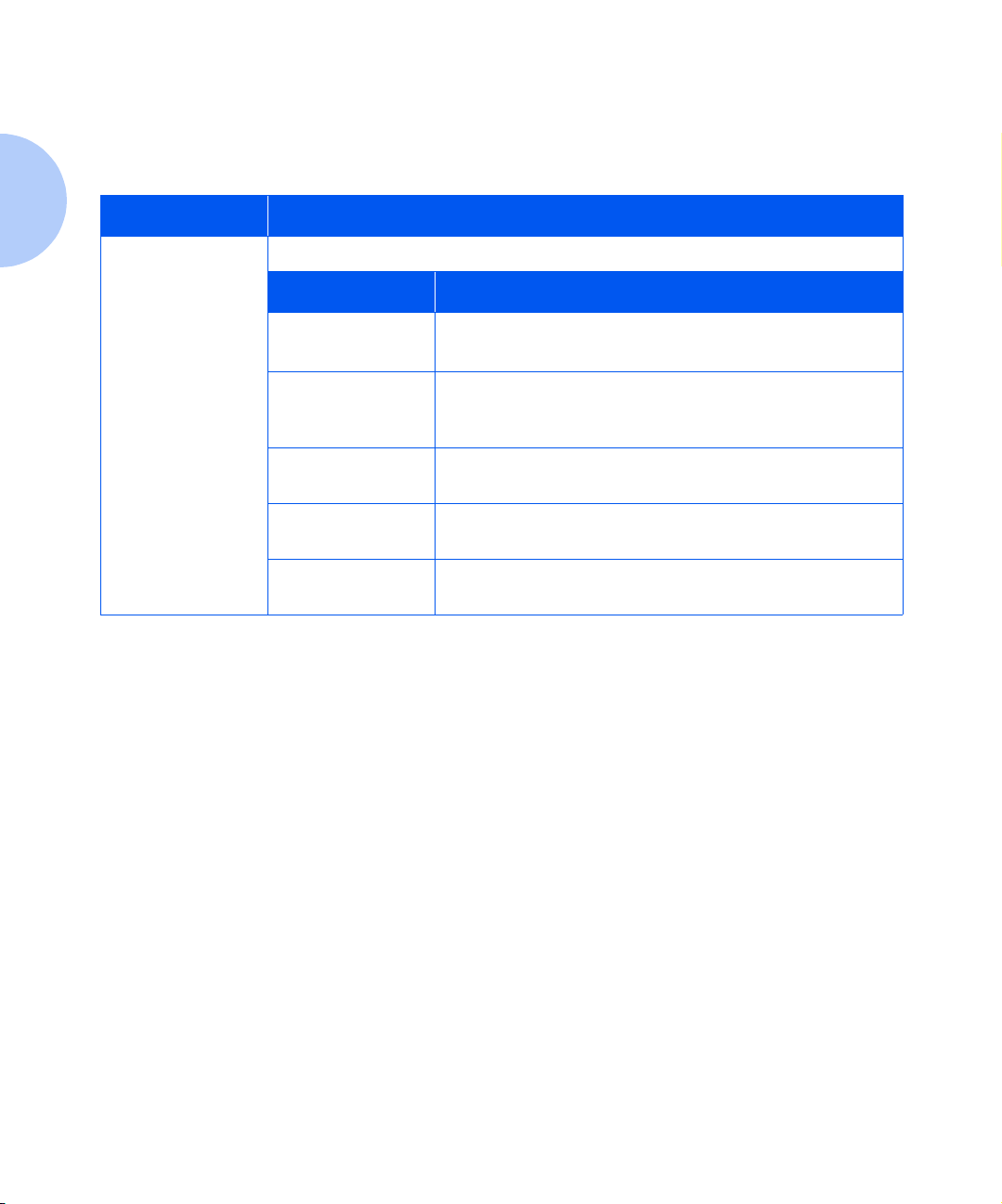
Utilização do sistema de menus
Menu Paralelo
O menu Paralelo e seus itens disponíveis estão descritos
na Tabela 1.15.
Tabela 1.15 Itens do Menu Paralelo
Menu Descrição
Menu Paralelo
Permite configurar opções para a conexão de porta paralela.
Itens do menu Descrição
Habilitação da
Habilita ou desabilita a porta paralela.
porta
Tempo de espera
da porta
PDL paralelo
PS binário
Bidirecional
Configura o tempo para determinar quando se deve finalizar
um trabalho de impressão incompleto e fazer a busca da
próxima porta na seqüência de polling.
Configura a emulação do PDL (Print Description Language)
padrão para a porta paralela.
Habilita ou desabilita o modo binário de PostScript para
trabalhos recebidos nessa porta.
Habilita ou desabilita as comunicações bidirecionais pela
porta paralela.
Consulte a Tabela 1.16 na página 1-49 para obter
instruções passo a passo.
1-48 ❖ Guia do Administrador do Sistema
Page 57
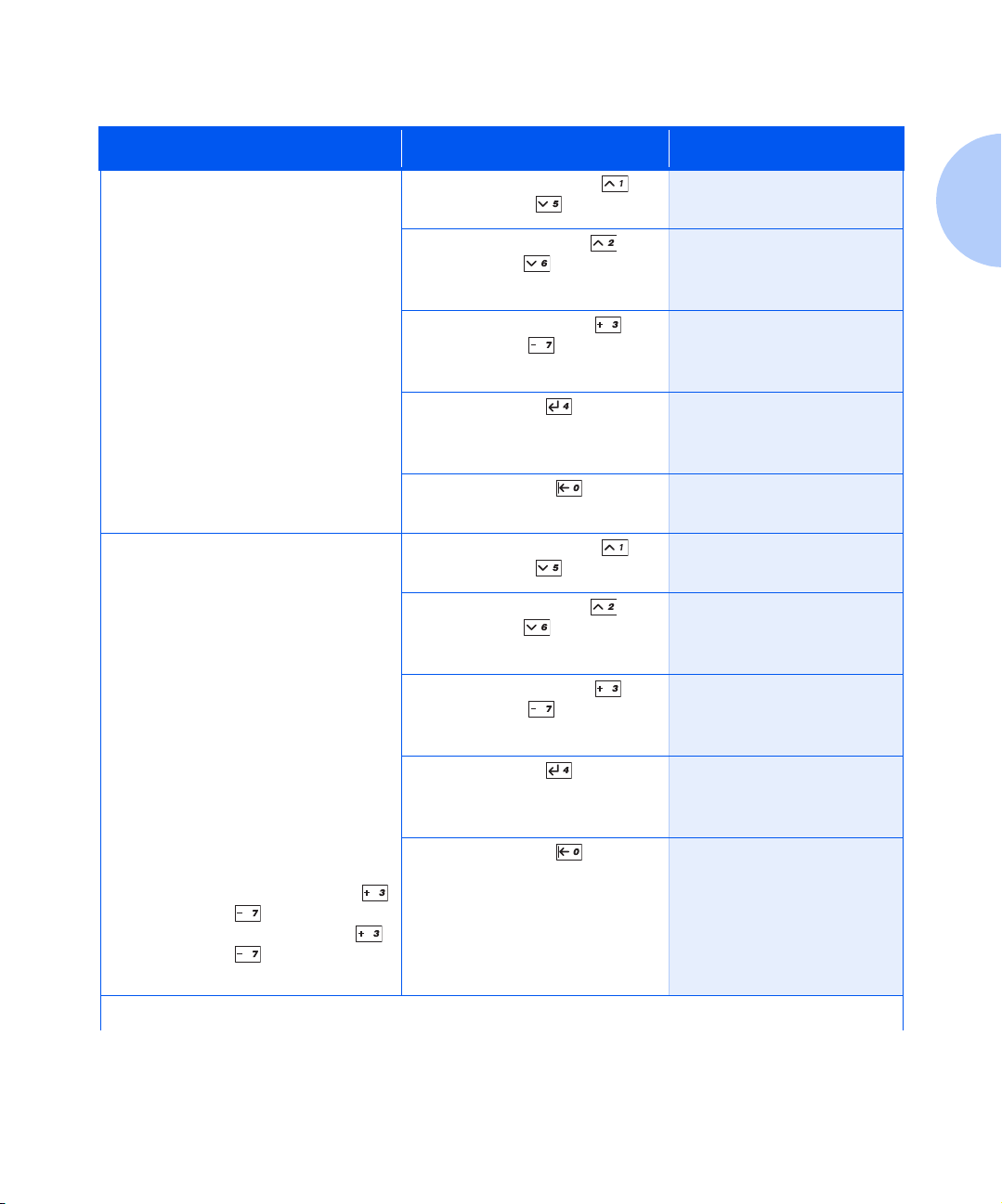
Utilização do sistema de menus
Tabela 1.16 Funções do menu Paralelo
Item e função do menu Pressionamentos de teclas Visor
Habilitação da porta
Habilitar ou desabilitar a porta
paralela. Os valores disponíveis são:
Ligada*
Desligada
Tempo de espera da porta
Configurar o tempo para determinar
quando se deve finalizar um trabalho
de impressão incompleto e fazer a
busca da próxima porta na seqüência
de polling. Os valores disponíveis são:
5 a 300 segundos (
Esse item também causará o término
de um trabalho implícito como
Control D em PostScript ou <ESC> E
em PCL, e invocará as funções de
emulação associadas a essa ação (por
exemplo, alimentação de formulário,
redefinir, etc.).
O tempo muda em incrementos de 1
segundo sempre que
Valor abaixo
ou
Manter pressionado
Valor abaixo
ou
deslocamento contínuo pelos valores.
)
30*
Valor acima
for pressionado.
Valor acima
causa o
1.Pressione
Menu Abaixo
2.Pressione
Item abaixo
3.Pressione
Valor abaixo
4.Pressione
5.Pressione
verá:
1.Pressione
Menu Abaixo
2.Pressione
Item abaixo
3.Pressione
Valor abaixo
4.Pressione
5.Pressione
verá:
Menu Acima
até ver:
Item acima
até ver:
Valor acima
até ver:
Enter
Online
Menu Acima
Item acima
Valor acima
Enter
Online
. Você verá:
. Você
até ver:
até ver:
até ver:
. Você verá:
. Você
ou
ou
ou
ou
ou
ou
Menus
Menu Paralelo
Menu Paralelo
Habilitação da
porta
Habilitação da
porta =
Novo valor
Menu Paralelo
Habilitação da
porta
Pronta
Menus
Menu Paralelo
Menu Paralelo
Tempo de espera da
porta
Tempo de espera
da porta =
Novo valor
Menu Paralelo
Tempo de espera da
porta
Pronta
Tabela 1.16 Página 1 de 3
Capítulo 1: Configuração da impressora ❖ 1-49
Page 58

Utilização do sistema de menus
Tabela 1.16 Funções do menu Paralelo (continuação)
Item e função do menu Pressionamentos de teclas Visor
PDL paralelo
Configurar a emulação do PDL (Print
Description Language) padrão para a
porta paralela. Os valores disponíveis
são:
Auto*
PCL
PostScript
PS binário
Habilita ou desabilita o modo binário
de PostScript para trabalhos recebidos
nessa porta. Os valores disponíveis
são:
Desligada*
Ligada
1.Pressione
Menu Abaixo
2.Pressione
Item abaixo
3.Pressione
Valor abaixo
4.Pressione
5.Pressione
verá:
1.Pressione
Menu Abaixo
2.Pressione
Item abaixo
3.Pressione
Valor abaixo
4.Pressione
5.Pressione
verá:
Menu Acima
até ver:
Item acima
até ver:
Valor acima
até ver:
Enter
Online
Menu Acima
Item acima
Valor acima
Enter
Online
. Você verá:
. Você
até ver:
até ver:
até ver:
. Você verá:
. Você
ou
ou
ou
ou
ou
ou
Menus
Menu Paralelo
Menu Paralelo
PDL paralelo
PDL paralelo =
Novo valor
Menu Paralelo
PDL paralelo
Pronta
Menus
Menu PostScript
PostScript
PS binário
PS binário =
Novo valor
PostScript
PS binário
Pronta
1-50 ❖ Guia do Administrador do Sistema
Tabela 1.16 Página 2 de 3
Page 59

Utilização do sistema de menus
Tabela 1.16 Funções do menu Paralelo (continuação)
Item e função do menu Pressionamentos de teclas Visor
Bidirecional
Habilitar ou desabilitar as
comunicações bidirecionais pela porta
paralela. Os valores disponíveis são:
Ligada*
Desligada
1.Pressione
Menu Abaixo
2.Pressione
Item abaixo
3.Pressione
Valor abaixo
4.Pressione
5. Pressione
Menu Acima
até ver:
Item acima
até ver:
Valor acima
até ver:
Enter
Online
. Você verá:
ou
ou
ou
. Você verá:
Menus
Menu Paralelo
Menu Paralelo
Bidirecional
Bidirecional =
Novo valor
Menu Paralelo
Bidirecional
Pronta
Tabela 1.16 Página 3 de 3
Capítulo 1: Configuração da impressora ❖ 1-51
Page 60

Utilização do sistema de menus
Menu Serial
O menu Serial e seus itens disponíveis estão descritos na
Tabela 1.17.
Tabela 1.17 Itens do menu Serial
Menu Descrição
Menu Serial
Permite configurar opções para a conexão da porta serial (e aparece somente se a
porta serial opcional estiver instalada).
Itens do menu Descrição
Habilitação da
Habilita ou desabilita a porta serial.
porta
Tempo de espera
da porta
PDL serial
Controle de
Configura o tempo para determinar quando se deve finalizar
um trabalho de impressão incompleto e fazer a busca da
próxima porta na seqüência de polling.
Configura a emulação do PDL (Print Description Language)
padrão para a porta serial.
Configura os parâmetros de protocolo para a porta serial.
fluxo
Taxa de
Configura a taxa de transmissão para a porta serial.
transmissão
PS binário
Para efetivar essas alterações, você deve DESLIGAR a máquina
e, a seguir, LIGÁ-LA novamente ou reiniciar a impressora a
partir do menu Teste.
Consulte a Tabela 1.18 na página 1-53 para obter
instruções passo a passo.
1-52 ❖ Guia do Administrador do Sistema
Habilita ou desabilita o modo binário de PostScript para
trabalhos recebidos nessa porta.
Page 61
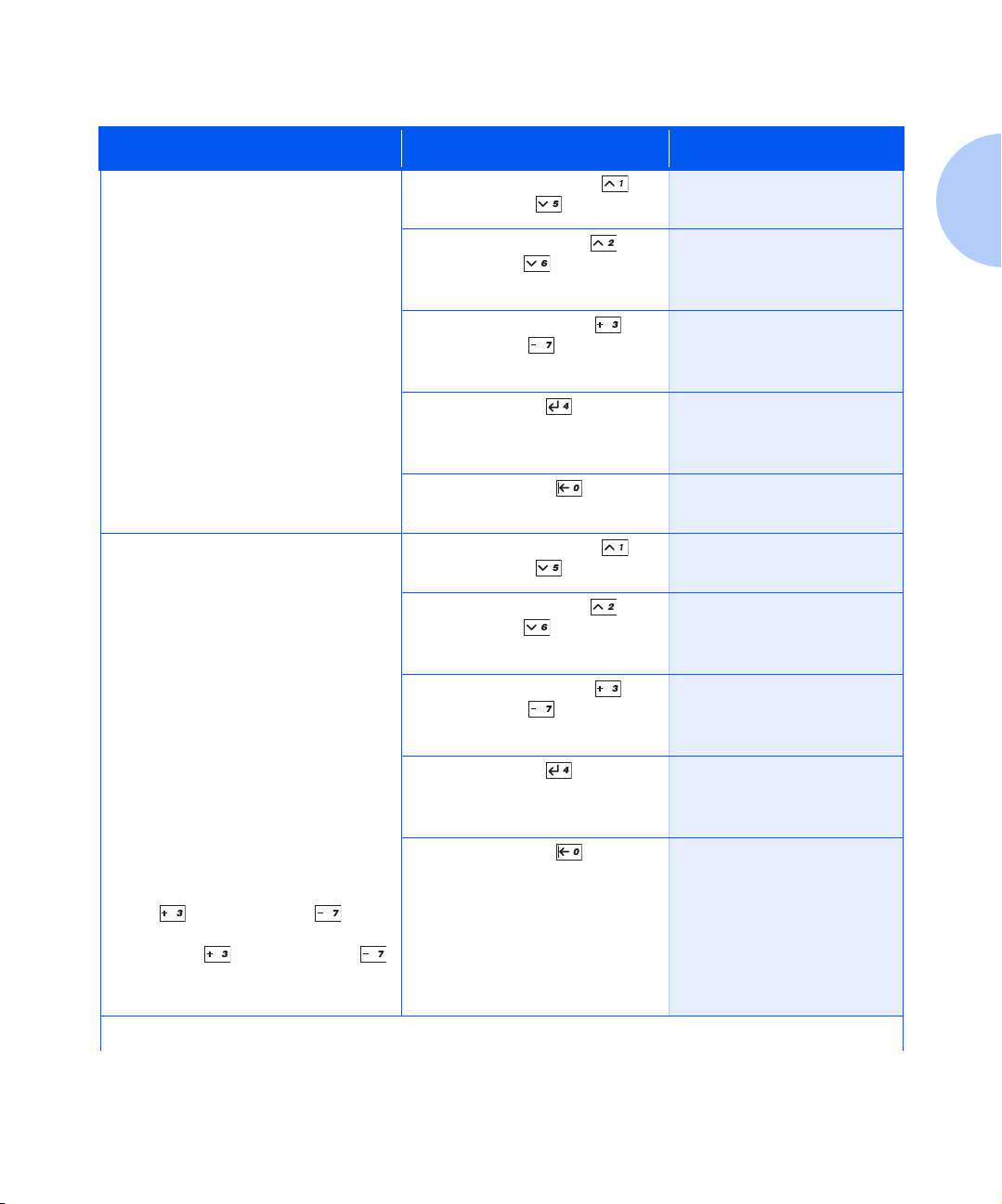
Utilização do sistema de menus
Tabela 1.18 Funções do menu Serial
Item e função do menu Pressionamentos de teclas Visor
Habilitação da porta
Habilita ou desabilita a porta serial. Os
valores disponíveis são:
Ligada*
Desligada
Tempo de espera da porta
Configurar o tempo para determinar
quando se deve finalizar um trabalho
de impressão incompleto e fazer a
busca da próxima porta na seqüência
de polling. Os valores disponíveis são:
5 a 300 segundos (
Esse item também causará o término
de um trabalho implícito como
Control D em PostScript ou <ESC> E
em PCL, e invocará as funções de
emulação associadas a essa ação (por
exemplo, alimentação de formulário,
redefinir, etc.).
O tempo se altera incrementalmente
por 1 segundo sempre que
acima
pressionado. Manter pressionado
Valor acima
causa o deslocamento contínuo pelos
valores.
ou
)
30*
Valor abaixo
Valor abaixo
ou
Valor
for
1.Pressione
Menu Abaixo
2.Pressione
Item abaixo
3.Pressione
Valor abaixo
4.Pressione
5.Pressione
verá:
1.Pressione
Menu Abaixo
2.Pressione
Item abaixo
3.Pressione
Valor abaixo
4.Pressione
5.Pressione
verá:
Menu Acima
até ver:
Item acima
até ver:
Valor acima
até ver:
Enter
Online
Menu Acima
Item acima
Valor acima
Enter
Online
. Você verá:
. Você
até ver:
até ver:
até ver:
. Você verá:
. Você
ou
ou
ou
ou
ou
ou
Menus
Menu Serial
Menu Serial
Habilitação da
porta
Habilitação da
porta =
Novo valor
Menu Serial
Habilitação da
porta
Pronta
Menus
Menu Serial
Menu Serial
Tempo de espera da
porta
Tempo de espera
da porta =
Novo valor
Menu Serial
Tempo de espera da
porta
Pronta
Tabela 1.18 Página 1 de 3
Capítulo 1: Configuração da impressora ❖ 1-53
Page 62

Utilização do sistema de menus
Tabela 1.18 Funções do menu Serial (continuação)
Item e função do menu Pressionamentos de teclas Visor
PDL serial
Configurar a emulação do PDL (Print
Description Language) padrão para a
porta serial. Os valores disponíveis
são:
Auto*
PCL
PostScript
Controle de fluxo
Configura os parâmetros de protocolo
do Controle de fluxo para a porta
serial. Os valores disponíveis são:
XON
Robust XON
Hardware*
1.Pressione
Menu Abaixo
2.Pressione
Item abaixo
3.Pressione
Valor abaixo
4.Pressione
5.Pressione
verá:
1.Pressione
Menu Abaixo
2.Pressione
Item abaixo
3.Pressione
Valor abaixo
4.Pressione
5.Pressione
verá:
Menu Acima
até ver:
Item acima
até ver:
Valor acima
até ver:
Enter
Online
Menu Acima
Item acima
Valor acima
Enter
Online
. Você verá:
. Você
até ver:
até ver:
até ver:
. Você verá:
. Você
ou
ou
ou
ou
ou
ou
Menus
Menu Serial
Menu Serial
PDL serial
PDL serial =
Novo valor
Menu Serial
PDL serial
Pronta
Menus
Menu Serial
Menu Serial
Protocolo
Protocolo =
Novo valor
Menu Serial
Protocolo
Pronta
1-54 ❖ Guia do Administrador do Sistema
Tabela 1.18 Página 2 de 3
Page 63

Utilização do sistema de menus
Tabela 1.18 Funções do menu Serial (continuação)
Item e função do menu Pressionamentos de teclas Visor
Taxa de transmissão
Configura a taxa de transmissão para
a porta serial. Os valores disponíveis
são:
115200
57600 4800
38400 2400
28800 1200
19200 600
9600*
PS binário
Habilitar ou desabilitar o modo
binário de PostScript para trabalhos
recebidos nessa porta. Os valores
disponíveis são:
Desligada*
Ligada
O parâmetro aplica-se a todos os
protocolos e todas as interfaces,
exceto: Paralelo, Serial, EtherTalk,
TokenTalk. EtherTalk e TokenTalk são
configurados sempre em modo
Binário. Paralelo e Serial não podem
ser configurados em modo Binário.
1.Pressione
Menu Abaixo
2.Pressione
Item abaixo
3.Pressione
Valor abaixo
4.Pressione
5.Pressione
verá:
1.Pressione
Menu Abaixo
2.Pressione
Item abaixo
3.Pressione
Valor abaixo
4.Pressione
5.Pressione
verá:
Menu Acima
até ver:
Item acima
até ver:
Valor acima
até ver:
Enter
Online
Menu Acima
Item acima
Valor acima
Enter
Online
. Você verá:
. Você
até ver:
até ver:
até ver:
. Você verá:
. Você
ou
ou
ou
ou
ou
ou
Menus
Menu Serial
Menu Serial
Taxa de transmissão
Taxa de
transmissão =
Novo valor
Menu Serial
Taxa de transmissão
Pronta
Menus
Menu PostScript
Menu PostScript
PS binário
PS binário =
Novo valor
Menu PostScript
PS binário
Pronta
Tabela 1.18 Página 3 de 3
Capítulo 1: Configuração da impressora ❖ 1-55
Page 64

Utilização do sistema de menus
Menu USB
O menu USB e seus itens disponíveis estão descritos na
Tabela 1.19.
Tabela 1.19 Itens do menu USB
Menu Descrição
Menu USB
Permite configurar opções para a conexão da porta USB.
Itens do menu Descrição
Habilitação da
Habilita ou desabilita a porta USB.
porta
Tempo de espera
da porta
PDL USB
PS binário
Configura o tempo para determinar quando se deve finalizar
um trabalho de impressão incompleto e fazer a busca da
próxima porta na seqüência de polling.
Configura a emulação do PDL (Print Description Language)
padrão para a porta USB.
Habilita ou desabilita o modo binário de PostScript para
trabalhos recebidos nessa porta.
Consulte a Tabela 1.20 na página 1-57 para obter
instruções passo a passo.
1-56 ❖ Guia do Administrador do Sistema
Page 65
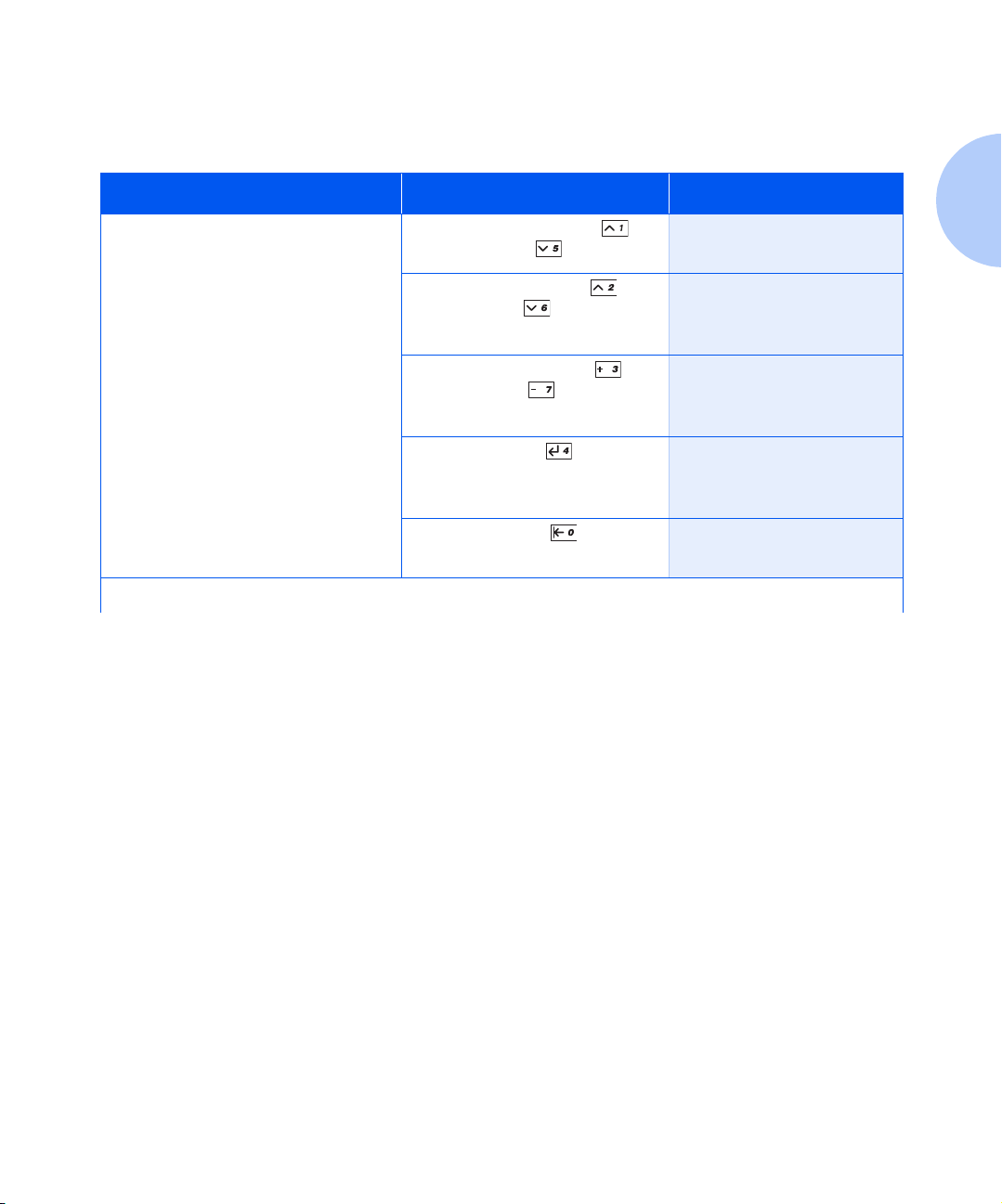
Utilização do sistema de menus
Tabela 1.20 Funções do menu USB
Item e função do menu Pressionamentos de teclas Visor
Habilitação da porta
Habilitar ou desabilitar a porta USB.
Os valores disponíveis são:
Ligada*
Desligada
1.Pressione
Menu Abaixo
2.Pressione
Item abaixo
3.Pressione
Valor abaixo
4.Pressione
5. Pressione
Menu Acima
até ver:
Item acima
até ver:
Valor acima
até ver:
Enter
Online
. Você verá:
ou
ou
ou
. Você verá:
Menus
Menu USB
Menu USB
Habilitação da
porta
Habilitação da
porta =
Novo valor
Menu USB
Habilitação da
porta
Pronta
Tabela 1.20 Página 1 de 3
Capítulo 1: Configuração da impressora ❖ 1-57
Page 66

Utilização do sistema de menus
Tabela 1.20 Funções do menu USB (continuação)
Item e função do menu Pressionamentos de teclas Visor
Tempo de espera da porta
Configurar o tempo para determinar
quando se deve finalizar um trabalho
de impressão incompleto e fazer a
busca da próxima porta na seqüência
de polling.
Os valores disponíveis são:
5 a 300 segundos (
Esse item também causará o término
de um trabalho implícito como
Control D em PostScript ou <ESC> E
em PCL, e invocará as funções de
emulação associadas a essa ação (por
exemplo, alimentação de formulário,
redefinir, etc.).
O tempo muda em incrementos de 1
segundo sempre que
Valor abaixo
pressionado
abaixo
contínuo pelos valores.
for pressionado. Manter
Valor acima
causa o deslocamento
)
30*
Valor acima
ou
ou
Valor
PDL USB
Configurar a emulação do PDL (Print
Description Language) padrão para a
porta USB.
Os valores disponíveis são:
Auto*
PCL
PostScript
1.Pressione
Menu Abaixo
2.Pressione
Item abaixo
3.Pressione
Valor abaixo
4.Pressione
5. Pressione
1.Pressione
Menu Abaixo
2.Pressione
Item abaixo
3.Pressione
Valor abaixo
4.Pressione
Menu Acima
até ver:
Item acima
até ver:
Valor acima
até ver:
Enter
Online
Menu Acima
Item acima
Valor acima
Enter
. Você verá:
até ver:
até ver:
até ver:
. Você verá:
ou
ou
ou
. Você verá:
ou
ou
ou
Menus
Menu USB
Menu USB
Tempo de espera da
porta
Tempo de espera da
porta =
Novo valor
Menu USB
Tempo de espera da
porta
Pronta
Menus
Menu USB
Menu USB
PDL USB
PDL USB =
Novo valor
Menu USB
PDL USB
5. Pressione
1-58 ❖ Guia do Administrador do Sistema
Online
. Você verá:
Pronta
Tabela 1.20 Página 2 de 3
Page 67
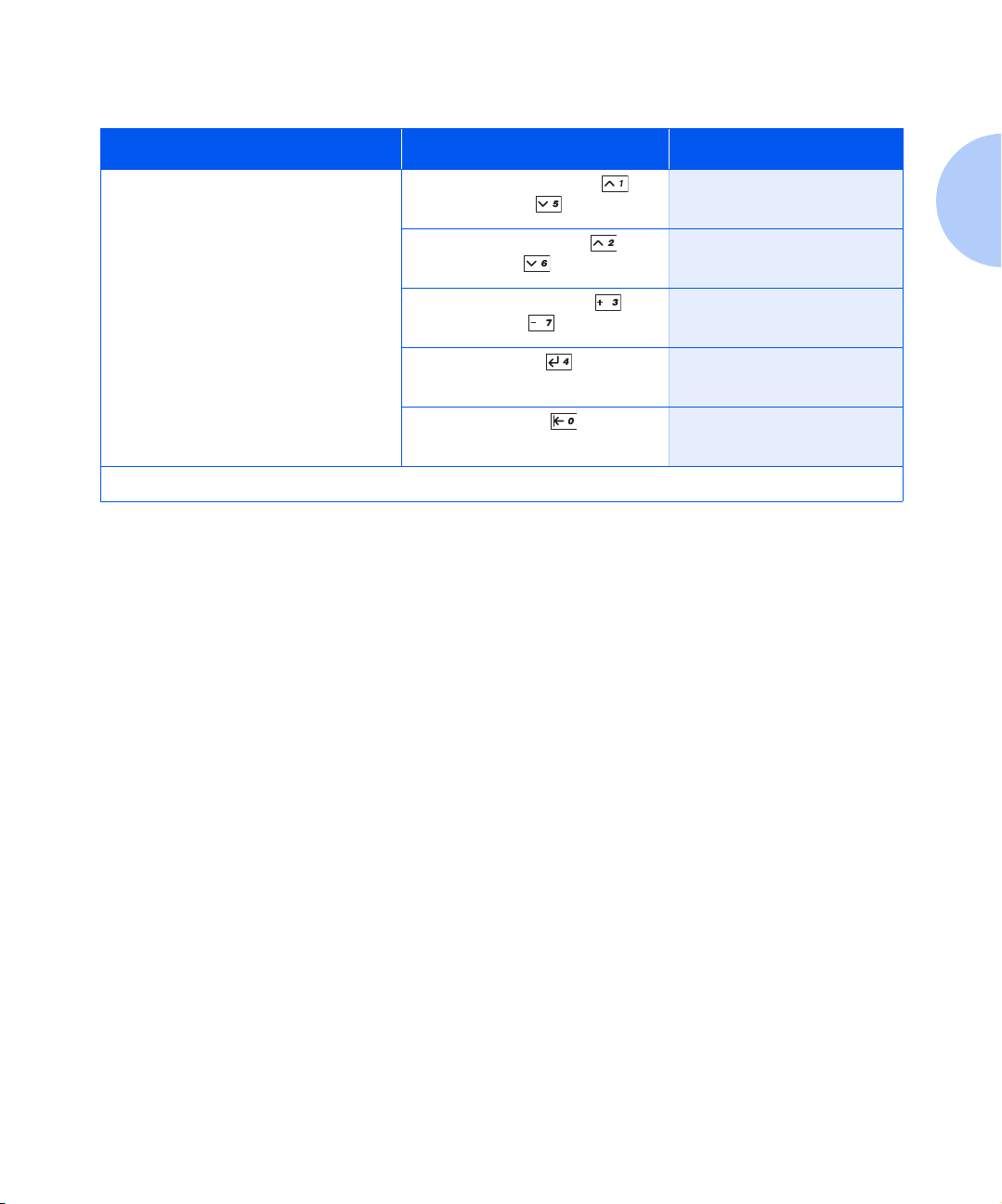
Utilização do sistema de menus
Tabela 1.20 Funções do menu USB (continuação)
Item e função do menu Pressionamentos de teclas Visor
PS binário
Habilitar ou desabilitar o modo
binário de PostScript para trabalhos
recebidos nessa porta.
Os valores disponíveis são:
Ligada
Desligada*
1.Pressione
Menu Abaixo
2.Pressione
Item abaixo
3.Pressione
Valor abaixo
4.Pressione
5. Pressione
Menu Acima
até ver:
Item acima
até ver:
Valor acima
até ver:
Enter
Online
. Você verá:
ou
ou
ou
. Você verá:
Menus
Menu USB
Menu USB
PS binário
PS binário =
Novo valor
Menu USB
PS binário
Pronta
Tabela 1.20 Página 3 de 3
Capítulo 1: Configuração da impressora ❖ 1-59
Page 68
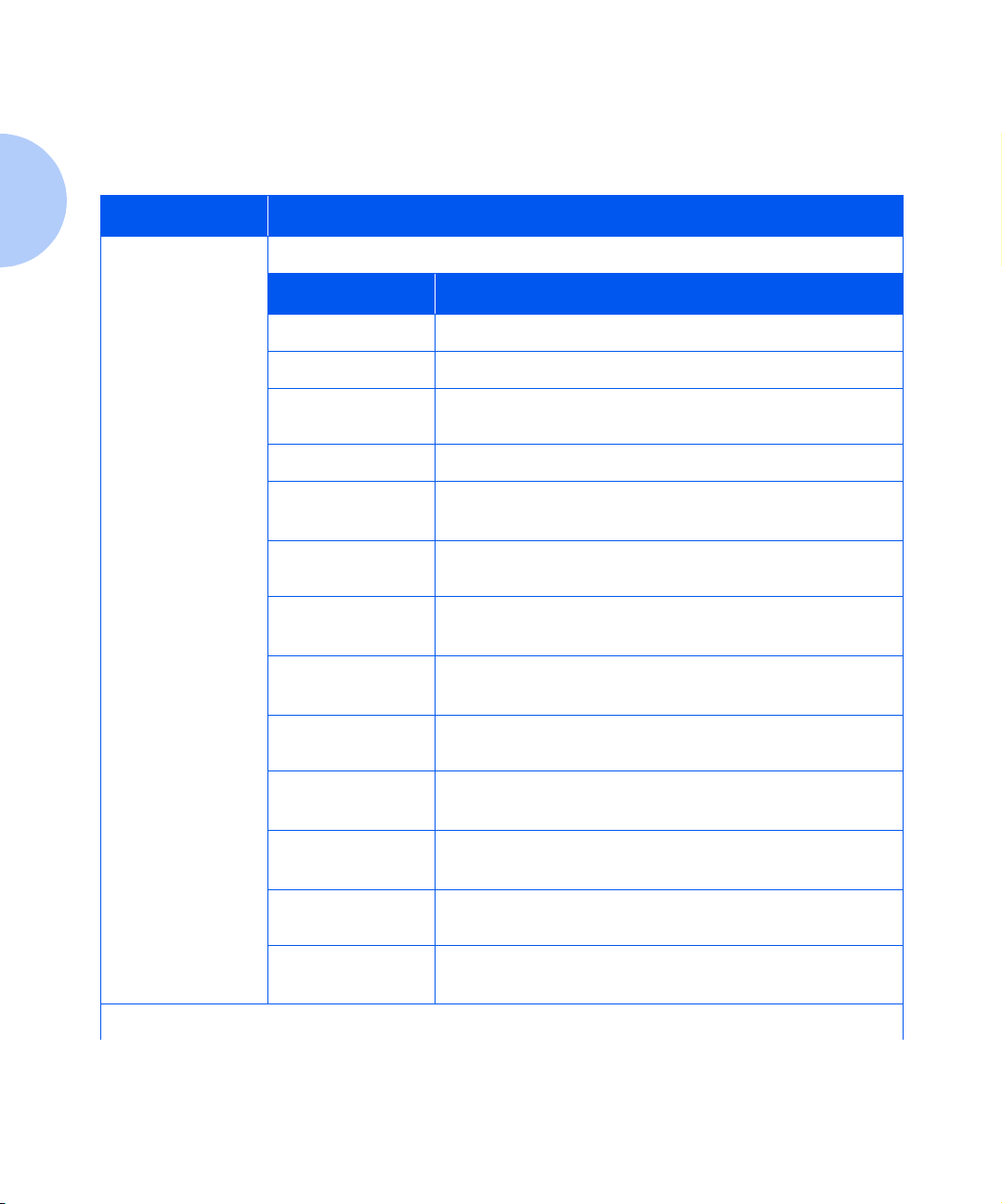
Utilização do sistema de menus
Menu Ethernet
O menu Ethernet e seus itens disponíveis estão descritos
na Tabela 1.21.
Tabela 1.21 Itens do menu Ethernet
Menu Descrição
Menu Ethernet
Permite configurar opções para a conexão da porta Ethernet.
Itens do menu Descrição
Habilitar LPR
Bandeira LPR
PDL LPR
PS Binário LPR
Habilitação de
Habilita ou desabilita o protocolo Ethernet LPR.
Habilita ou desabilita a folha de bandeira LPR.
Configura a emulação do PDL (Print Description Language)
padrão para o protocolo Ethernet LPR.
Habilita ou desabilita o modo binário LPR de PostScript.
Habilita ou desabilita o protocolo Ethernet DLC/LLC.
DLC/LLC
PDL DLC/LLC
PS binário DLC/
Configura a emulação do PDL (Print Description Language)
padrão para o protocolo Ethernet DLC/LLC.
Habilita ou desabilita o modo binário DLC/LLC de PostScript.
LLC
Habilitação de
NetBEUI
PDL NetBEUI
PS Binário
NetBEUI
Habilitação de
AppSocket
PDL AppSocket
PS binário
AppSocket
1-60 ❖ Guia do Administrador do Sistema
Habilita ou desabilita a interface Ethernet NetBEUI.
Configura a emulação do PDL (Print Description Language)
padrão para a interface Ethernet NetBEUI.
Habilita ou desabilita o modo binário NetBEUI de PostScript.
Habilita ou desabilita a interface Ethernet AppSocket.
Configura a emulação do PDL (Print Description Language)
padrão para a interface Ethernet AppSocket.
Habilita ou desabilita o modo binário AppSocket de PostScript.
Tabela 1.21 Página 1 de 2
Page 69
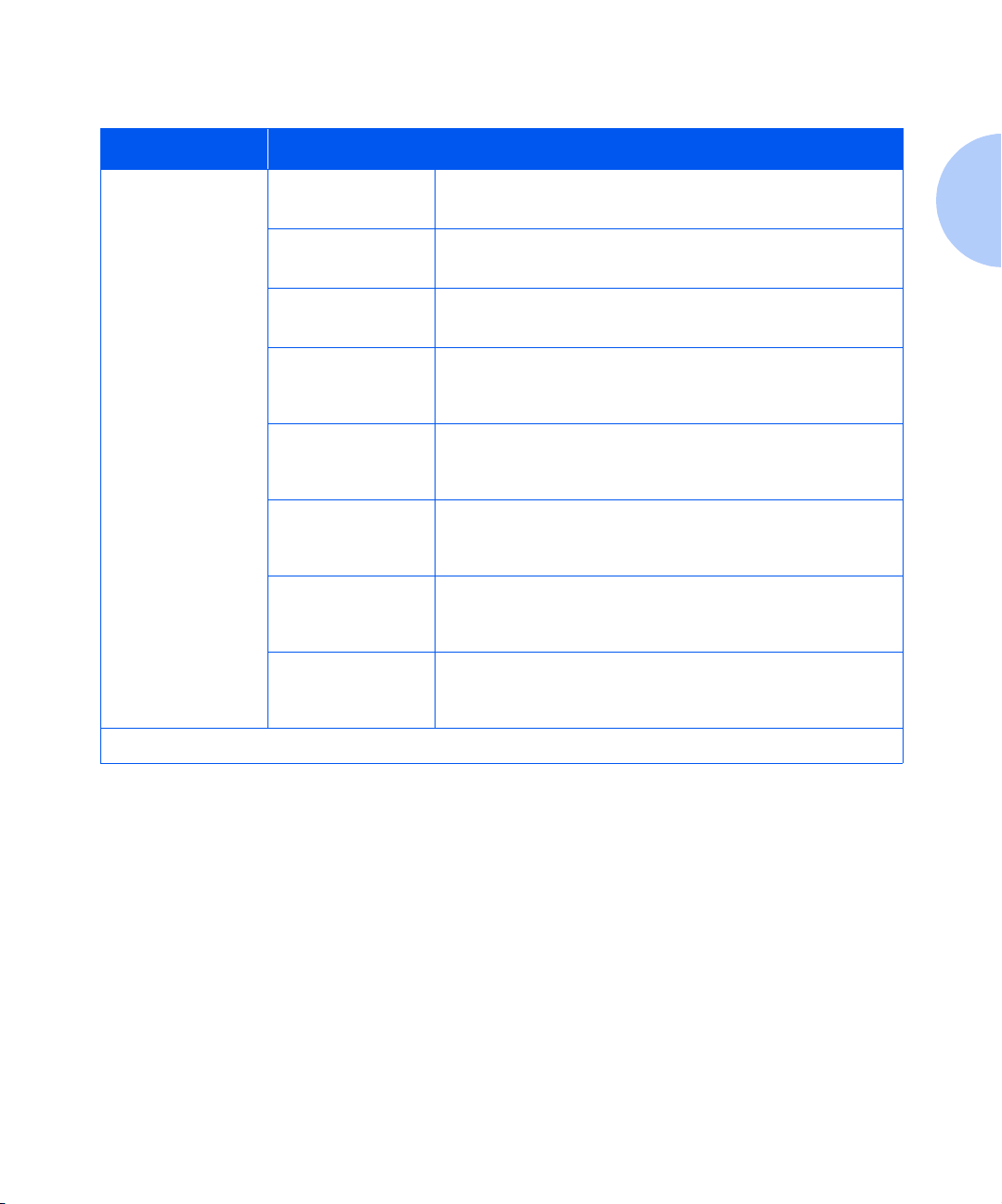
Tabela 1.21 Itens do menu Ethernet (continuação)
Menu Descrição
Utilização do sistema de menus
Menu Ethernet
(continuação)
Habilitação de
ETalk
Habilitação de
HTTP
Resolução de
endereço IP
Endereço IP
Máscara de
sub-rede
Gateway padrão
Tempo de espera
da porta
Velocidade
Habilita ou desabilita o protocolo Ethernet EtherTalk.
Habilita ou desabilita o protocolo Ethernet HTTP Server.
Configura o método utilizado para determinar (atribuir) o
endereço IP, incluindo máscara de sub-rede e o gateway padrão.
Configura o endereço IP de quatro bytes. Esse item aparecerá
somente se Resolução de endereço IP estiver configurada em
estática.
Define o endereço da Máscara de sub-rede de quatro bytes.
Esse item aparecerá somente se Resolução de endereço IP
estiver configurada em estática.
Configura o endereço do Gateway padrão de quatro bytes.
Esse item aparecerá somente se Resolução de endereço IP
estiver configurada em estática.
Configura o tempo para determinar quando se deve finalizar
um trabalho de impressão incompleto e fazer a busca da
próxima porta na seqüência de polling.
Configura a velocidade da interface 10/100 Ethernet. 10 MB
é o padrão. Esse item não aparece quando a interface
10Base2 Ethernet estiver instalada.
Tabela 1.21 Página 2 de 2
Consulte a Tabela 1.22 na página 1-62 para obter
instruções passo a passo.
Capítulo 1: Configuração da impressora ❖ 1-61
Page 70
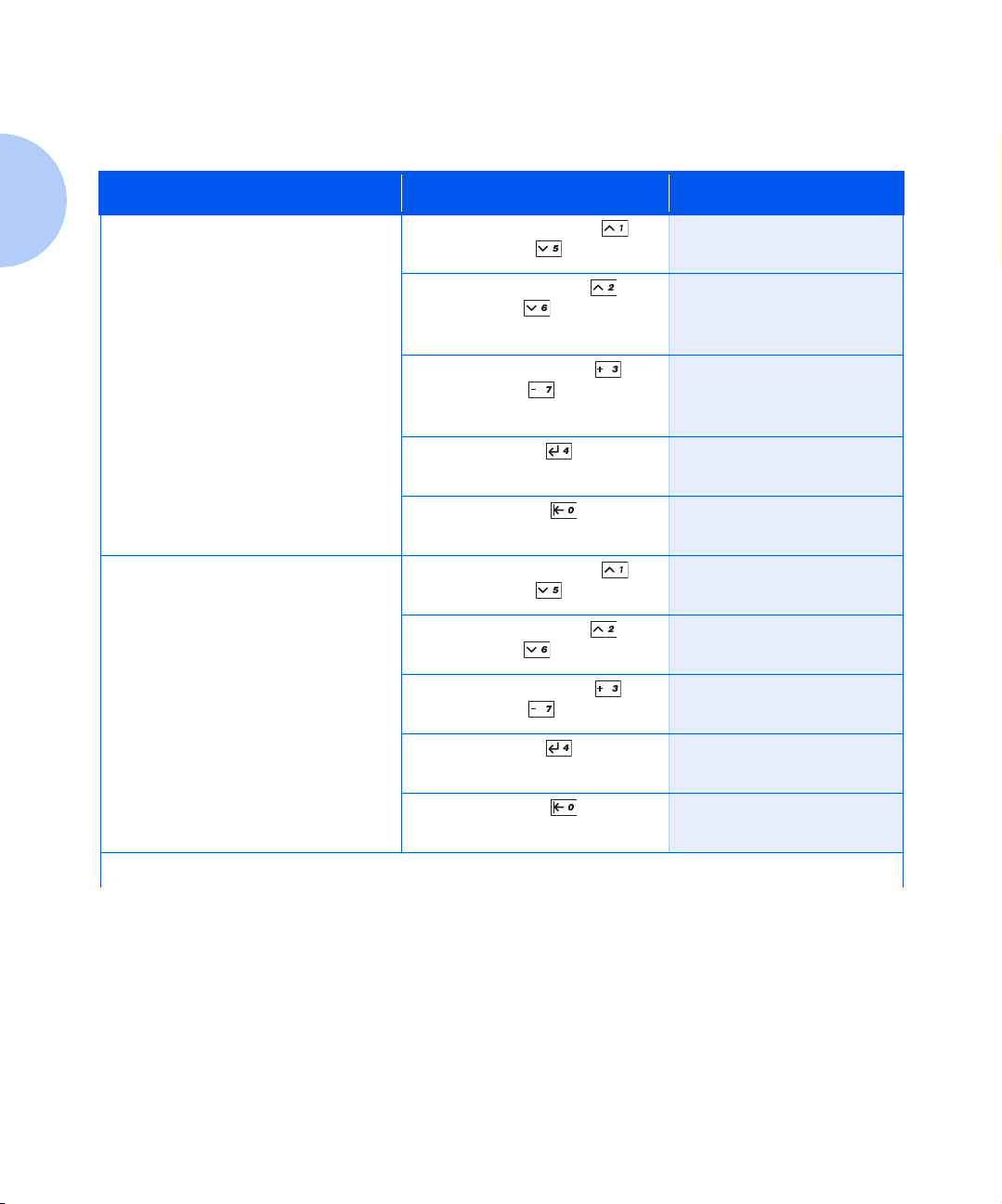
Utilização do sistema de menus
Tabela 1.22 Funções do menu Ethernet
Item e função do menu Pressionamentos de teclas Visor
Habilitação de LPR
Habilitar ou desabilitar o protocolo
Ethernet LPR. Os valores disponíveis
são:
Ligada*
Desligada
Bandeira LPR
Habilitar ou desabilitar a folha de
bandeira LPR. Os valores disponíveis
são:
Ligada*
Desligada
1.Pressione
Menu Abaixo
2.Pressione
Item abaixo
3.Pressione
Valor abaixo
4.Pressione
5. Pressione
1.Pressione
Menu Abaixo
2.Pressione
Item abaixo
3.Pressione
Valor abaixo
4.Pressione
Menu Acima
até ver:
Item acima
até ver:
Valor acima
até ver:
Enter
Online
Menu Acima
Item acima
Valor acima
Enter
. Você verá:
até ver:
até ver:
até ver:
. Você verá:
ou
ou
ou
. Você verá:
ou
ou
ou
Menus
Menu Ethernet
Menu Ethernet
Habilitação de
Ethernet
Habilitação de
LPR =
Novo valor
Menu Ethernet
Habilitação de LPR
Pronta
Menus
Menu Ethernet
Menu Ethernet
Bandeira LPR
Bandeira LPR =
Novo valor
Menu Ethernet
Bandeira LPR
5. Pressione
1-62 ❖ Guia do Administrador do Sistema
Online
. Você verá:
Pronta
Tabela 1.22 Página 1 de 12
Page 71
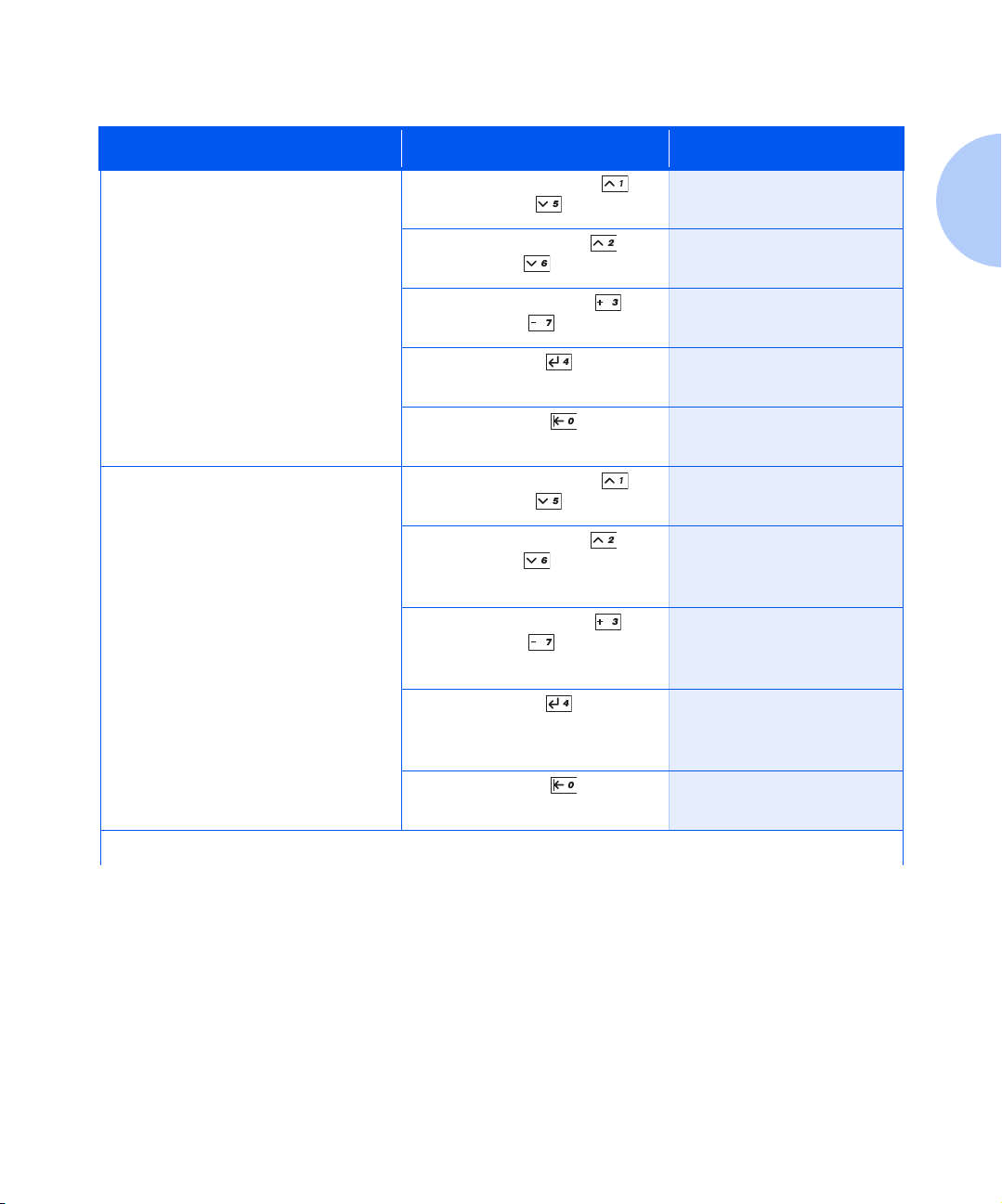
Utilização do sistema de menus
Tabela 1.22 Funções do menu Ethernet (continuação)
Item e função do menu Pressionamentos de teclas Visor
PDL LPR
Configurar a emulação do PDL (Print
Description Language) padrão para o
protocolo Ethernet LPR. Os valores
disponíveis são:
Auto*
PCL
PostScript
Habilitação de DLC/LLC
Habilitar ou desabilitar o protocolo
DLC/LLC. Os valores disponíveis são:
Ligada*
Desligada
1.Pressione
Menu Abaixo
2.Pressione
Item abaixo
3.Pressione
Valor abaixo
4.Pressione
5. Pressione
1.Pressione
Menu Abaixo
2.Pressione
Item abaixo
3.Pressione
Valor abaixo
4.Pressione
Menu Acima
até ver:
Item acima
até ver:
Valor acima
até ver:
Enter
Online
Menu Acima
Item acima
Valor acima
Enter
. Você verá:
até ver:
até ver:
até ver:
. Você verá:
ou
ou
ou
. Você verá:
ou
ou
ou
Menus
Menu Ethernet
Menu Ethernet
PDL LPR
PDL LPR =
Novo valor
Menu Ethernet
PDL LPR
Pronta
Menus
Menu Ethernet
Menu Ethernet
Habilitação de DLC/
LLC
Habilitação de
DLC/LLC =
Novo valor
Menu Ethernet
Habilitação de DLC/
LLC
5. Pressione
Online
Capítulo 1: Configuração da impressora ❖ 1-63
. Você verá:
Pronta
Tabela 1.22 Página 2 de 12
Page 72
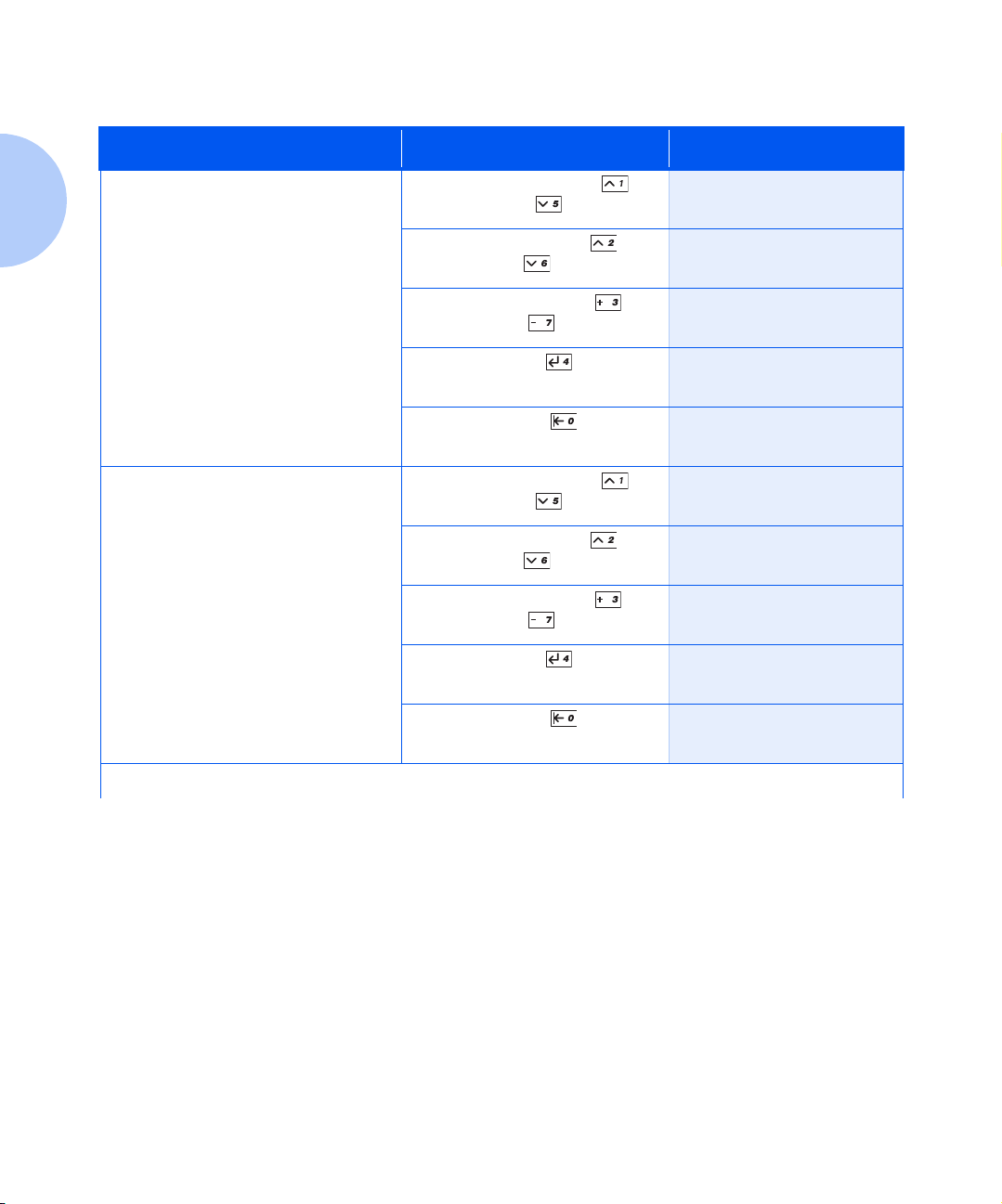
Utilização do sistema de menus
Tabela 1.22 Funções do menu Ethernet (continuação)
Item e função do menu Pressionamentos de teclas Visor
PDL DLC/LLC
Configurar a emulação padrão para o
protocolo DLC/LLC. Os valores
disponíveis são:
Auto*
PCL
PostScript
PS binário LPR
Habilitar ou desabilitar o modo
binário LPR de PostScript.
Os valores disponíveis são:
Ligada
Desligada*
1.Pressione
Menu Abaixo
2.Pressione
Item abaixo
3.Pressione
Valor abaixo
4.Pressione
5. Pressione
1.Pressione
Menu Abaixo
2.Pressione
Item abaixo
3.Pressione
Valor abaixo
4.Pressione
5. Pressione
Menu Acima
até ver:
Item acima
até ver:
Valor acima
até ver:
Enter
Online
Menu Acima
Item acima
Valor acima
Enter
Online
. Você verá:
até ver:
até ver:
até ver:
. Você verá:
ou
ou
ou
. Você verá:
ou
ou
ou
. Você verá:
Menus
Menu Ethernet
Menu Ethernet
PDL DLC
PDL DLC =
Novo valor
Menu Ethernet
PDL DLC
Pronta
Menus
Menu Ethernet
Menu Ethernet
PS binário LPR
PS binário LPR =
Novo valor
Menu Ethernet
PS binário LPR
Pronta
1-64 ❖ Guia do Administrador do Sistema
Tabela 1.22 Página 3 de 12
Page 73
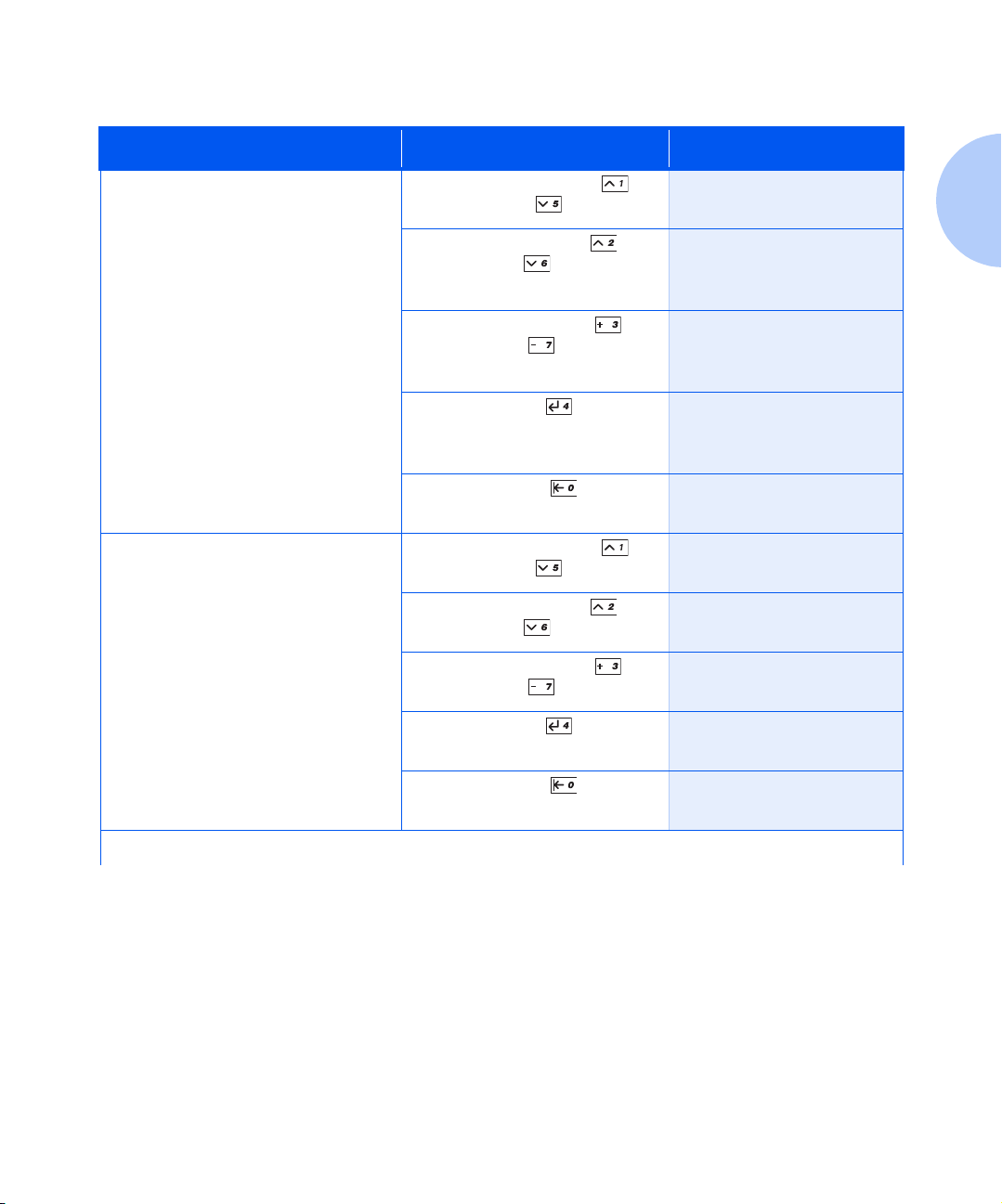
Utilização do sistema de menus
Tabela 1.22 Funções do menu Ethernet (continuação)
Item e função do menu Pressionamentos de teclas Visor
Habilitação de NetBEUI
Habilitar ou desabilitar o protocolo
NetBEUI. Os valores disponíveis são:
Ligada*
Desligada
PDL NetBEUI
Configurar a emulação do PDL (Print
Description Language) padrão para o
protocolo NetBEUI. Os valores
disponíveis são:
Auto*
PCL
PostScript
1.Pressione
Menu Abaixo
2.Pressione
Item abaixo
3.Pressione
Valor abaixo
4.Pressione
5. Pressione
1.Pressione
Menu Abaixo
2.Pressione
Item abaixo
3.Pressione
Valor abaixo
4.Pressione
Menu Acima
até ver:
Item acima
até ver:
Valor acima
até ver:
Enter
Online
Menu Acima
Item acima
Valor acima
Enter
. Você verá:
até ver:
até ver:
até ver:
. Você verá:
ou
ou
ou
. Você verá:
ou
ou
ou
Menus
Menu Ethernet
Menu Ethernet
Habilitação de
NetBEUI
Habilitação de
NetBEUI =
Novo valor
Menu Ethernet
Habilitação de
NetBEUI
Pronta
Menus
Menu Ethernet
Menu Ethernet
PDL NetBEUI
PDL NetBEUI =
Novo valor
Menu Ethernet
PDL NetBEUI
5. Pressione
Online
Capítulo 1: Configuração da impressora ❖ 1-65
. Você verá:
Pronta
Tabela 1.22 Página 4 de 12
Page 74

Utilização do sistema de menus
Tabela 1.22 Funções do menu Ethernet (continuação)
Item e função do menu Pressionamentos de teclas Visor
PS binário NetBEUI
Habilitar ou desabilitar o modo
binário NetBEUI de PostScript.
Os valores disponíveis são:
Ligada
Desligada*
Habilitação de AppSocket
Habilitar ou desabilitar o protocolo
Ethernet AppSocket. O AppSocket da
impressora suporta portas 2000, 9100
e 2501. Os valores disponíveis são:
Ligada*
Desligada
1.Pressione
Menu Abaixo
2.Pressione
Item abaixo
3.Pressione
Valor abaixo
4.Pressione
5. Pressione
1.Pressione
Menu Abaixo
2.Pressione
Item abaixo
3.Pressione
Valor abaixo
Menu Acima
até ver:
Item acima
até ver:
Valor acima
até ver:
Enter
Online
Menu Acima
Item acima
Valor acima
. Você verá:
até ver:
até ver:
até ver:
ou
ou
ou
. Você verá:
ou
ou
ou
Menus
Menu Ethernet
Menu Ethernet
PS binário NetBEUI
PS binário
NetBEUI =
Novo valor
Menu Ethernet
PS binário NetBEUI
Pronta
Menus
Menu Ethernet
Menu Ethernet
Habilitação de
AppSocket
Habilitação de
AppSocket=
Novo valor
4.Pressione
5. Pressione
1-66 ❖ Guia do Administrador do Sistema
Enter
Online
. Você verá:
. Você verá:
Menu Ethernet
Habilitação de
AppSocket
Pronta
Tabela 1.22 Página 5 de 12
Page 75

Utilização do sistema de menus
Tabela 1.22 Funções do menu Ethernet (continuação)
Item e função do menu Pressionamentos de teclas Visor
PDL AppSocket
Configurar a emulação do PDL (Print
Description Language) padrão para o
protocolo Ethernet AppSocket. Os
valores disponíveis são:
Auto*
PCL
PostScript
PS binário AppSocket
Habilitar ou desabilitar o modo
binário AppSocket de PostScript.
Os valores disponíveis são:
Ligada
Desligada*
1.Pressione
Menu Abaixo
2.Pressione
Item abaixo
3.Pressione
Valor abaixo
4.Pressione
5. Pressione
1.Pressione
Menu Abaixo
2.Pressione
Item abaixo
3.Pressione
Valor abaixo
4.Pressione
Menu Acima
até ver:
Item acima
até ver:
Valor acima
até ver:
Enter
Online
Menu Acima
Item acima
Valor acima
Enter
. Você verá:
até ver:
até ver:
até ver:
. Você verá:
ou
ou
ou
. Você verá:
ou
ou
ou
Menus
Menu Ethernet
Menu Ethernet
PDL AppSocket
PDL AppSocket =
Novo valor
Menu Ethernet
PDL AppSocket
Pronta
Menus
Menu Ethernet
Menu Ethernet
PS binário
AppSocket
PS binário
AppSocket=
Novo valor
Menu Ethernet
PS binário
AppSocket
5. Pressione
Online
Capítulo 1: Configuração da impressora ❖ 1-67
. Você verá:
Pronta
Tabela 1.22 Página 6 de 12
Page 76

Utilização do sistema de menus
Tabela 1.22 Funções do menu Ethernet (continuação)
Item e função do menu Pressionamentos de teclas Visor
Habilitação de ETalk
Habilitar ou desabilitar o protocolo
Ethernet EtherTalk. Os valores
disponíveis são:
Ligada*
Desligada
Habilitação de HTTP
Habilitar ou desabilitar o protocolo
Ethernet HTTP Server. Os valores
disponíveis são:
Ligada*
Desligada
1.Pressione
Menu Abaixo
2.Pressione
Item abaixo
3.Pressione
Valor abaixo
4.Pressione
5. Pressione
1.Pressione
Menu Abaixo
2.Pressione
Item abaixo
3.Pressione
Valor abaixo
Menu Acima
até ver:
Item acima
até ver:
Valor acima
até ver:
Enter
Online
Menu Acima
Item acima
Valor acima
. Você verá:
até ver:
até ver:
até ver:
ou
ou
ou
. Você verá:
ou
ou
ou
Menus
Menu Ethernet
Menu Ethernet
Habilitação de
ETalk
Habilitação de
ETalk =
Novo valor
Menu Ethernet
Habilitação de
ETalk
Pronta
Menus
Menu Ethernet
Menu Ethernet
Habilitação de HTTP
Habilitação de
HTTP =
Novo valor
4.Pressione
5. Pressione
1-68 ❖ Guia do Administrador do Sistema
Enter
Online
. Você verá:
. Você verá:
Menu Ethernet
Habilitação de HTTP
Pronta
Tabela 1.22 Página 7 de 12
Page 77

Utilização do sistema de menus
Tabela 1.22 Funções do menu Ethernet (continuação)
Item e função do menu Pressionamentos de teclas Visor
Resolução de endereço IP
Configurar o método utilizado para
decidir (atribuir) o endereço IP,
incluindo máscara de sub-rede e o
gateway padrão. Os valores
disponíveis são:
Estático
BOOTP/RARP
DHCP*
1.Pressione
Menu Abaixo
2.Pressione
Item abaixo
3.Pressione
Valor abaixo
4.Pressione
5. Pressione
Menu Acima
até ver:
Item acima
até ver:
Valor acima
até ver:
Enter
Online
. Você verá:
ou
ou
ou
. Você verá:
Menus
Menu Ethernet
Menu Ethernet
Resolução de
endereço IP
Resolução de
endereço IP=
Novo valor
Menu Ethernet
Resolução de
endereço IP
Pronta
Tabela 1.22 Página 8 de 12
Capítulo 1: Configuração da impressora ❖ 1-69
Page 78

Utilização do sistema de menus
Tabela 1.22 Funções do menu Ethernet (continuação)
Item e função do menu Pressionamentos de teclas Visor
Endereço IP
Definir o endereço IP de quatro bytes.
Os valores disponíveis são:
xxx.xxx.xxx.xxx
Em que xxx = 000 a 255
Esse item aparecerá somente se
Resolução de endereço IP estiver
configurada em
Para esse item (após a Etapa 3),
acima
direita do endereço IP exibido e
abaixo
esquerda. Isso permite alterar os
caracteres da seqüência, em vez de ter
de digitar novamente toda a
seqüência.
Com o cursor exibido sob um
caractere,
valor desse caractere e
abaixo
move o cursor para a
move o cursor para a
Valor acima
diminui o valor.
.
Estática
aumenta o
Valor
.
Item
Item
1.Pressione
Menu Abaixo
2.Pressione
Item abaixo
3.Pressione
Valor abaixo
4.Pressione
Valor abaixo
valor do caractere sobre o
cursor. O valor aumenta ou
diminui em 1 sempre que a
tecla for pressionada. Manter
pressionado
ou
deslocamento contínuo pelos
valores.
5.Para alterar outros caracteres
do endereço IP, pressione
acima
para deslocar para a direita ou
para a esquerda,
respectivamente, pela
seqüência de caracteres e, a
seguir, pressione
acima
para alterar o valor do
caractere sobre o cursor (como
na Etapa 4).
Menu Acima
Item acima
Valor acima
Valor acima
Valor acima
Valor abaixo
Item abaixo
ou
Valor abaixo
ou
ou
até ver:
ou
até ver:
ou
. Você verá:
ou
para alterar o
causa o
Item
Valor
Menus
Menu Ethernet
Menu Ethernet
Endereço IP
Endereço IP =
x
xx.xxx.xxx.xxx
Endereço IP =
x
xx.xxx.xxx.xxx
Endereço IP =
xxx.xxx.xxx.xxx
6.Ao concluir a configuração do
endereço IP, pressione
Enter
7. Pressione
1-70 ❖ Guia do Administrador do Sistema
. Você verá:
Online
. Você verá:
Menu Ethernet
Endereço IP
Pronta
Tabela 1.22 Página 9 de 12
Page 79

Utilização do sistema de menus
Tabela 1.22 Funções do menu Ethernet (continuação)
Item e função do menu Pressionamentos de teclas Visor
Máscara de sub-rede
Configurar o endereço da Máscara de
sub-rede de quatro bytes. Os valores
disponíveis são:
xxx.xxx.xxx.xxx
Em que xxx = 000 a 255
Esse item aparecerá somente se
Resolução de endereço IP estiver
configurada em
Para esse item (após a Etapa 3),
acima
direita do endereço da Máscara de
sub-rede exibido e
move o cursor para a esquerda. Isso
permite alterar os caracteres da
seqüência, em vez de ter de digitar
novamente toda a seqüência.
Com o cursor exibido sob um
caractere,
valor desse caractere e
abaixo
move o cursor para a
Valor acima
diminui o valor.
.
Estática
Item abaixo
aumenta o
Valor
.
Item
1.Pressione
Menu Abaixo
2.Pressione
Item abaixo
3.Pressione
Valor abaixo
4.Pressione
Valor abaixo
valor do caractere sobre o
cursor. O valor aumenta ou
diminui em 1 sempre que a
tecla for pressionada. Manter
pressionado
ou
deslocamento contínuo pelos
valores.
5.Para alterar outros caracteres
do endereço da Máscara da
sub-rede, pressione
acima
para deslocar para a direita ou
para a esquerda,
respectivamente, pela
seqüência de caracteres e, a
seguir, pressione
acima
para alterar o valor do
caractere sobre o cursor (como
na Etapa 4).
Menu Acima
Item acima
Valor acima
Valor acima
Valor acima
Valor abaixo
Item abaixo
ou
Valor abaixo
ou
ou
até ver:
ou
até ver:
ou
. Você verá:
ou
para alterar o
causa o
Item
Valor
Menus
Menu Ethernet
Menu Ethernet
Máscara de sub-rede
Máscara de
sub-rede =
x
xx.xxx.xxx.xxx
Máscara de
sub-rede =
x
xx.xxx.xxx.xxx
Máscara de
sub-rede =
xxx.xxx.xxx.xxx
6.Ao concluir a configuração do
endereço da Máscara de
sub-rede, pressione
Você verá:
7. Pressione
Online
Capítulo 1: Configuração da impressora ❖ 1-71
Enter
. Você verá:
Menu Ethernet
Máscara de sub-rede
.
Pronta
Tabela 1.22 Página 10 de 12
Page 80
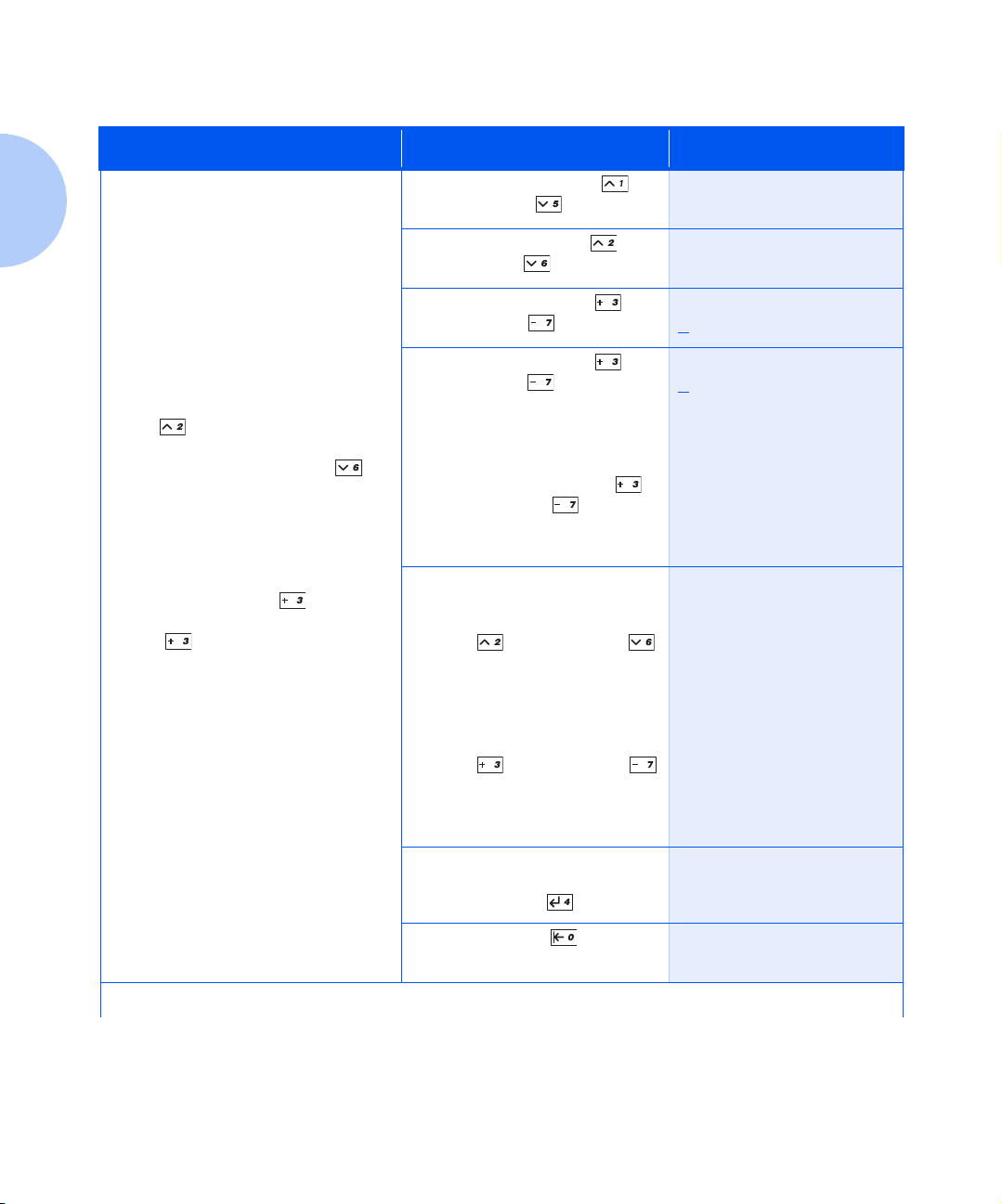
Utilização do sistema de menus
Tabela 1.22 Funções do menu Ethernet (continuação)
Item e função do menu Pressionamentos de teclas Visor
Gateway padrão
Definir o endereço do Gateway
padrão de quatro bytes. Os valores
disponíveis são:
xxx.xxx.xxx.xxx
Em que xxx = 000 a 255
Esse item aparecerá somente se
Resolução de endereço IP estiver
configurada em
Para esse item (após a Etapa 3),
acima
direita do endereço de Gateway
padrão exibido e
move o cursor para a esquerda. Isso
permite alterar os caracteres da
seqüência, em vez de ter de digitar
novamente toda a seqüência.
Com o cursor exibido sob um
caractere,
valor desse caractere e
abaixo
move o cursor para a
Valor acima
diminui o valor.
.
Estática
Item abaixo
aumenta o
Valor
.
Item
1.Pressione
Menu Abaixo
2.Pressione
Item abaixo
3.Pressione
Valor abaixo
4.Pressione
Valor abaixo
valor do caractere sobre o
cursor. O valor aumenta ou
diminui em 1 sempre que a
tecla for pressionada. Manter
pressionado
ou
deslocamento contínuo pelos
valores.
5.Para alterar outros caracteres
do endereço de Gateway
padrão, pressione
acima
para deslocar para a direita ou
para a esquerda,
respectivamente, pela
seqüência de caracteres e, a
seguir, pressione
acima
para alterar o valor do
caractere sobre o cursor (como
na Etapa 4).
Menu Acima
Item acima
Valor acima
Valor acima
Valor acima
Valor abaixo
Item abaixo
ou
Valor abaixo
ou
ou
até ver:
ou
até ver:
ou
. Você verá:
ou
para alterar o
causa o
Item
Valor
Menus
Menu Ethernet
Menu Ethernet
Gateway padrão
Gateway padrão=
x
xx.xxx.xxx.xxx
Gateway padrão=
x
xx.xxx.xxx.xxx
Gateway padrão=
xxx.xxx.xxx.xxx
6.Ao concluir a configuração do
endereço de Gateway padrão,
pressione
7. Pressione
1-72 ❖ Guia do Administrador do Sistema
Enter
Online
. Você verá:
. Você verá:
Menu Ethernet
Gateway padrão
Pronta
Tabela 1.22 Página 11 de 12
Page 81

Utilização do sistema de menus
Tabela 1.22 Funções do menu Ethernet (continuação)
Item e função do menu Pressionamentos de teclas Visor
Tempo de espera da porta
Configurar o tempo para determinar
quando se deve finalizar um trabalho
de impressão incompleto e fazer a
busca da próxima porta na seqüência
de polling. Os valores disponíveis são:
5 a 300 segundos (
Esse item também causará o término
de um trabalho implícito como
Control D em PostScript ou <ESC> E
em PCL, e invocará as funções de
emulação associadas a essa ação (por
exemplo, alimentação de formulário,
redefinir, etc.).
O tempo se altera incrementalmente
por 1 segundo sempre que
acima
pressionado. Manter pressionado
Valor acima
causa o deslocamento contínuo pelos
valores.
ou
)
30*
Valor abaixo
Valor abaixo
ou
Valor
for
Velocidade
Configurar a velocidade da interface
10/100 Ethernet. Os valores
disponíveis são:
Auto*
10/Meio
10/Cheio
100/Meio
100/Cheio
Esse item não aparece quando a
interface 10Base2 Ethernet
estiver instalada.
1.Pressione
Menu Abaixo
2.Pressione
Item abaixo
3.Pressione
Valor abaixo
4.Pressione
5. Pressione
1.Pressione
Menu Abaixo
2.Pressione
Item abaixo
3.Pressione
Valor abaixo
4.Pressione
5. Pressione
Menu Acima
até ver:
Item acima
até ver:
Valor acima
até ver:
Enter
Online
Menu Acima
Item acima
Valor acima
Enter
Online
. Você verá:
até ver:
até ver:
até ver:
. Você verá:
ou
ou
ou
. Você verá:
ou
ou
ou
. Você verá:
Menus
Menu Ethernet
Menu Ethernet
Tempo de espera da
porta
Tempo de espera
da porta =
Novo valor
Menu Ethernet
Tempo de espera da
porta
Pronta
Menus
Menu Ethernet
Menu Ethernet
Velocidade
Velocidade =
Novo valor
Menu Ethernet
Velocidade
Pronta
Tabela 1.22 Página 12 de 12
Capítulo 1: Configuração da impressora ❖ 1-73
Page 82
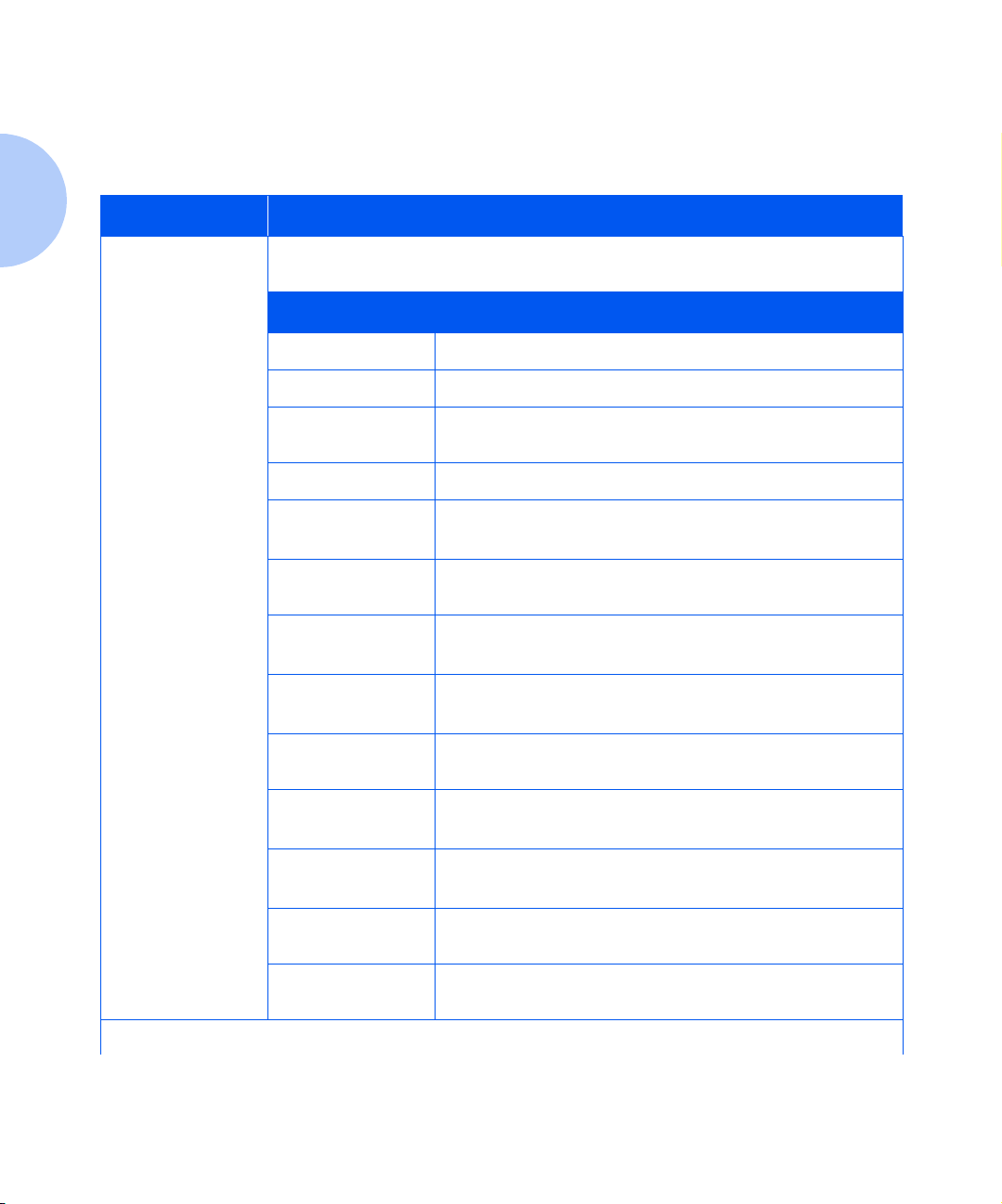
Utilização do sistema de menus
Menu Token Ring
O menu Token Ring e seus itens disponíveis estão
descritos na Tabela 1.23.
Tabela 1.23 Itens do menu Token Ring
Menu Descrição
Menu Token Ring
Permite configurar opções para a conexão da porta Token Ring (e aparece somente
se a interface Token Ring opcional estiver instalada).
Itens do menu Descrição
Habilitação de LPR
Bandeira LPR
PDL LPR
PS binário LPR
Habilitação de
Habilita ou desabilita o protocolo Token Ring LPR.
Habilita ou desabilita a folha de bandeira LPR.
Configura a emulação do PDL (Print Description Language)
padrão para o protocolo Token Ring LPR.
Habilita ou desabilita o modo binário LPR de PostScript.
Habilita ou desabilita o protocolo Token Ring DLC/LLC.
DLC/LLC
PDL DLC/LLC
PS binário DLC/
Configura a emulação padrão para o protocolo Token Ring
DLC/LLC.
Habilita ou desabilita o modo binário DLC/LLC de PostScript.
LLC
Habilitação de
NetBEUI
PDL NetBEUI
PS binário
NetBEUI
Habilitação de
AppSocket
PDL AppSocket
PS binário
AppSocket
1-74 ❖ Guia do Administrador do Sistema
Habilita ou desabilita a interface Token Ring NetBEUI.
Configura a emulação do PDL (Print Description Language)
padrão para a interface Token Ring NetBEUI.
Habilita ou desabilita o modo binário NetBEUI de PostScript.
Habilita ou desabilita a interface Token Ring AppSocket.
Configura a emulação do PDL (Print Description Language)
padrão para a interface Token Ring AppSocket.
Habilita ou desabilita o modo binário AppSocket de
PostScript.
Tabela 1.24 Página 1 de 2
Page 83
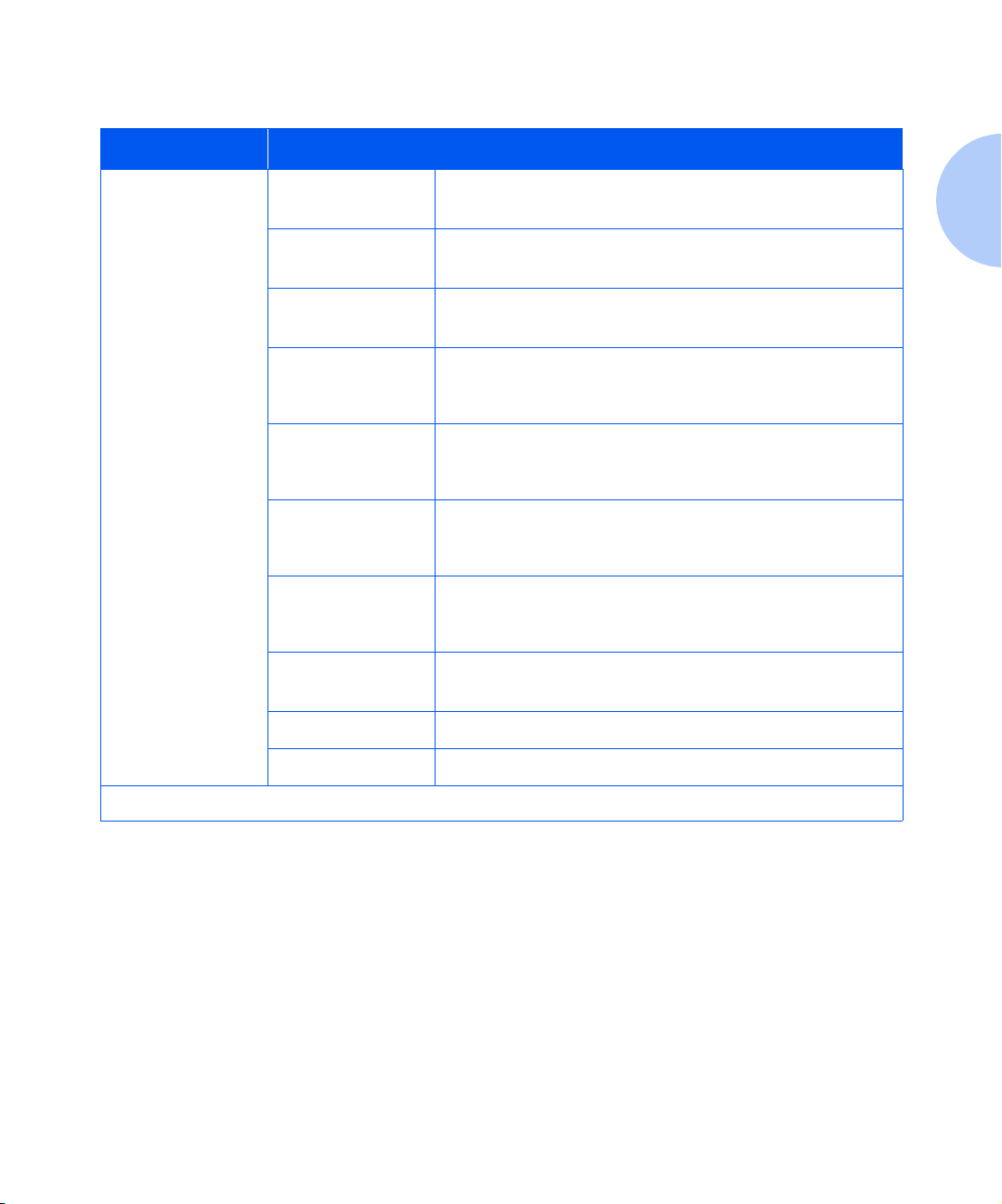
Tabela 1.23 Itens do menu Token Ring (continuação)
Menu Descrição
Utilização do sistema de menus
Menu Token Ring
(continuação)
Habilitação de
TTalk
Habilitação de
HTTP
Resolução de
endereço IP
Endereço IP
Máscara de
sub-rede
Gateway padrão
Tempo de espera
da porta
Roteamento da
origem
Habilita ou desabilita o protocolo Token Ring TokenTalk.
Habilita ou desabilita o protocolo Token Ring HTTP Server.
Configura o método utilizado para decidir (atribuir) o endereço
IP, incluindo máscara de sub-rede e o gateway padrão.
Configura o endereço IP de quatro bytes. Esse item aparecerá
somente se Resolução de endereço IP estiver configurada em
estática.
Define o endereço da Máscara de sub-rede de quatro bytes.
Esse item aparecerá somente se Resolução de endereço IP
estiver configurada em estática.
Configura o endereço do Gateway padrão de quatro bytes.
Esse item aparecerá somente se Resolução de endereço IP
estiver configurada em estática.
Configura o tempo para determinar quando se deve finalizar
um trabalho de impressão incompleto e fazer a busca da
próxima porta na seqüência de polling.
Configura a opção de roteamento da origem.
Velocidade
LAA
Configura a velocidade padrão do anel da interface Token Ring.
Configura o Endereço administrado localmente de seis bytes.
Tabela 1.24 Página 2 de 2
Consulte a Tabela 1.24 na página 1-76 para obter
instruções passo a passo.
Capítulo 1: Configuração da impressora ❖ 1-75
Page 84
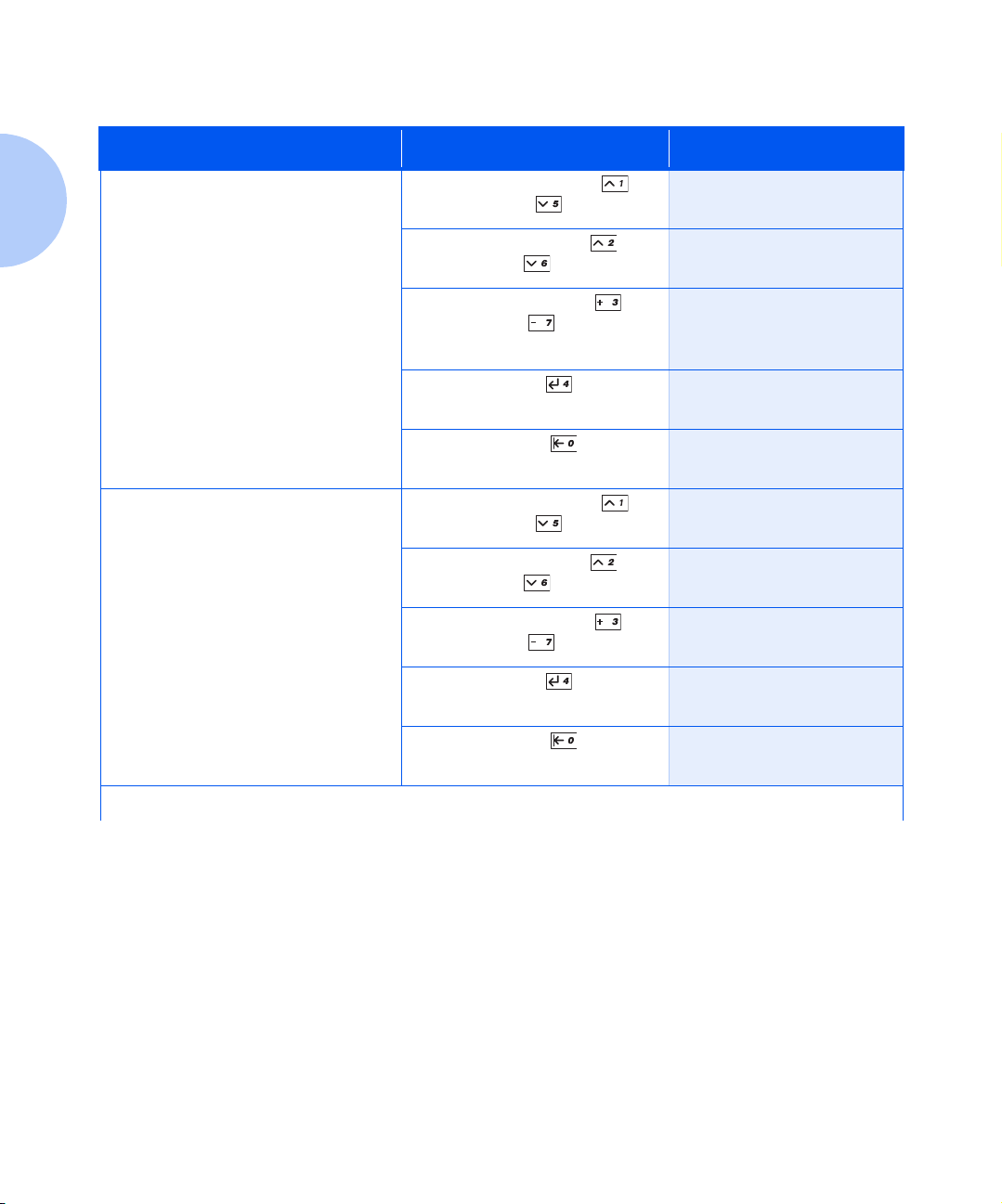
Utilização do sistema de menus
Tabela 1.24 Funções do menu Token Ring
Item e função do menu Pressionamentos de teclas Visor
Habilitação de LPR
Habilitar ou desabilitar o protocolo
Token Ring LPR. Os valores disponíveis
são:
Ligada*
Desligada
Bandeira LPR
Habilitar ou desabilitar a folha de
bandeira LPR. Os valores disponíveis são:
Ligada*
Desligada
1.Pressione
Menu Abaixo
2.Pressione
Item abaixo
3.Pressione
Valor abaixo
4.Pressione
5. Pressione
1.Pressione
Menu Abaixo
2.Pressione
Item abaixo
3.Pressione
Valor abaixo
4.Pressione
Menu Acima
até ver:
Item acima
até ver:
Valor acima
até ver:
Enter
Online
Menu Acima
Item acima
Valor acima
Enter
. Você verá:
até ver:
até ver:
até ver:
. Você verá:
ou
ou
ou
. Você verá:
ou
ou
ou
Menus
Menu Token Ring
Menu Token Ring
Habilitação de LPR
Habilitação de
LPR =
Novo valor
Menu Token Ring
Habilitação de LPR
Pronta
Menus
Menu Token Ring
Menu Token Ring
Bandeira LPR
Bandeira LPR =
Novo valor
Menu Token Ring
Bandeira LPR
5. Pressione
1-76 ❖ Guia do Administrador do Sistema
Online
. Você verá:
Pronta
Tabela 1.24 Página 1 de 14
Page 85
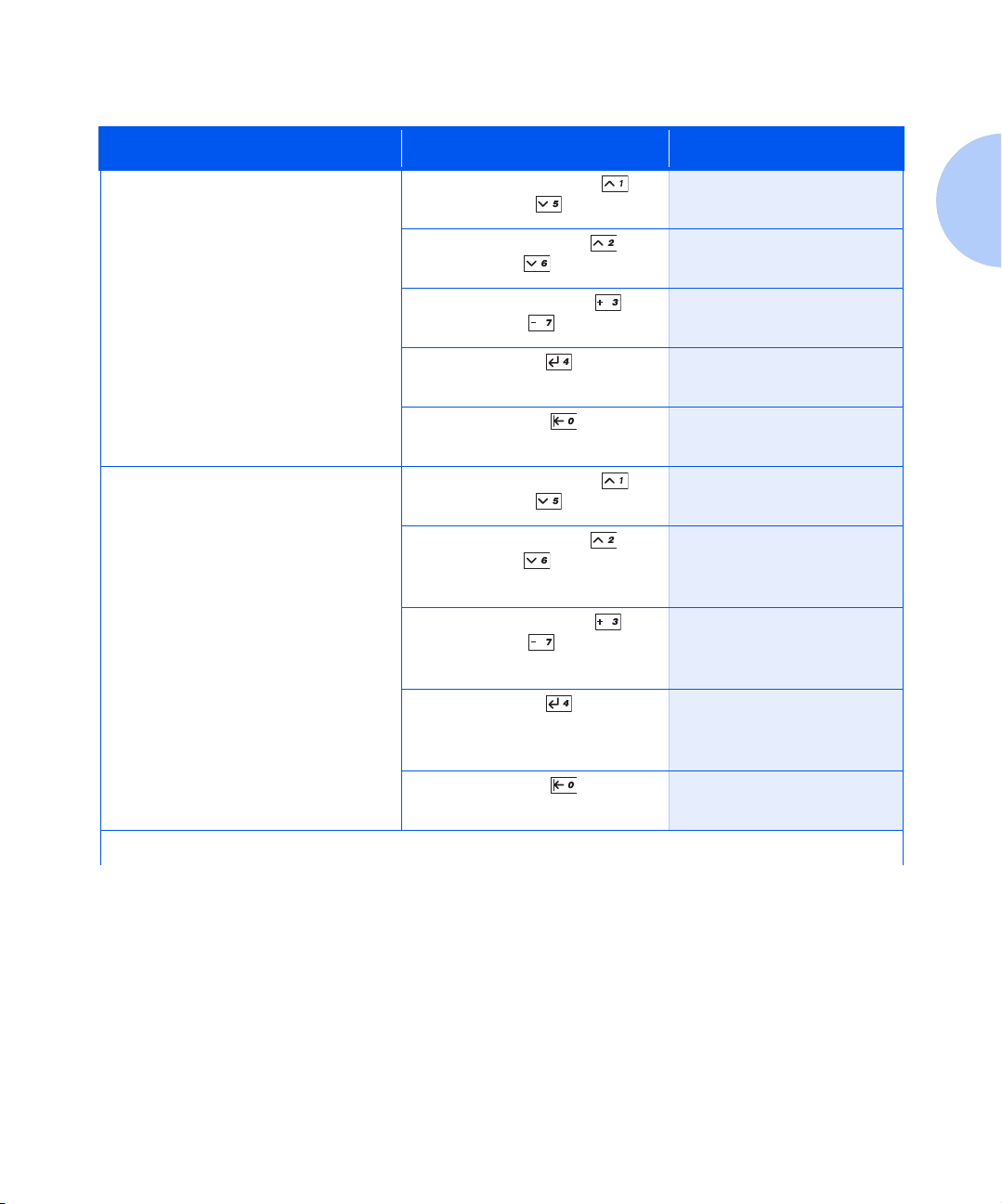
Utilização do sistema de menus
Tabela 1.24 Funções do menu Token Ring (continuação)
Item e função do menu Pressionamentos de teclas Visor
PDL LPR
Configurar a emulação do PDL (Print
Description Language) padrão para o
protocolo Token Ring LPR. Os valores
disponíveis são:
Auto*
PCL
PostScript
Habilitação de DLC/LLC
Habilitar ou desabilitar o protocolo
DLC/LLC. Os valores disponíveis são:
Ligada*
Desligada
1.Pressione
Menu Abaixo
2.Pressione
Item abaixo
3.Pressione
Valor abaixo
4.Pressione
5. Pressione
1.Pressione
Menu Abaixo
2.Pressione
Item abaixo
3.Pressione
Valor abaixo
4.Pressione
Menu Acima
até ver:
Item acima
até ver:
Valor acima
até ver:
Enter
Online
Menu Acima
Item acima
Valor acima
Enter
. Você verá:
até ver:
até ver:
até ver:
. Você verá:
ou
ou
ou
. Você verá:
ou
ou
ou
Menus
Menu Token Ring
Menu Token Ring
PDL LPR
PDL LPR =
Novo valor
Menu Token Ring
PDL LPR
Pronta
Menus
Menu Token Ring
Menu Token Ring
Habilitação de DLC/
LLC
Habilitação de
DLC/LLC =
Novo valor
Menu Token Ring
Habilitação de DLC/
LLC
5. Pressione
Online
Capítulo 1: Configuração da impressora ❖ 1-77
. Você verá:
Pronta
Tabela 1.24 Página 2 de 14
Page 86
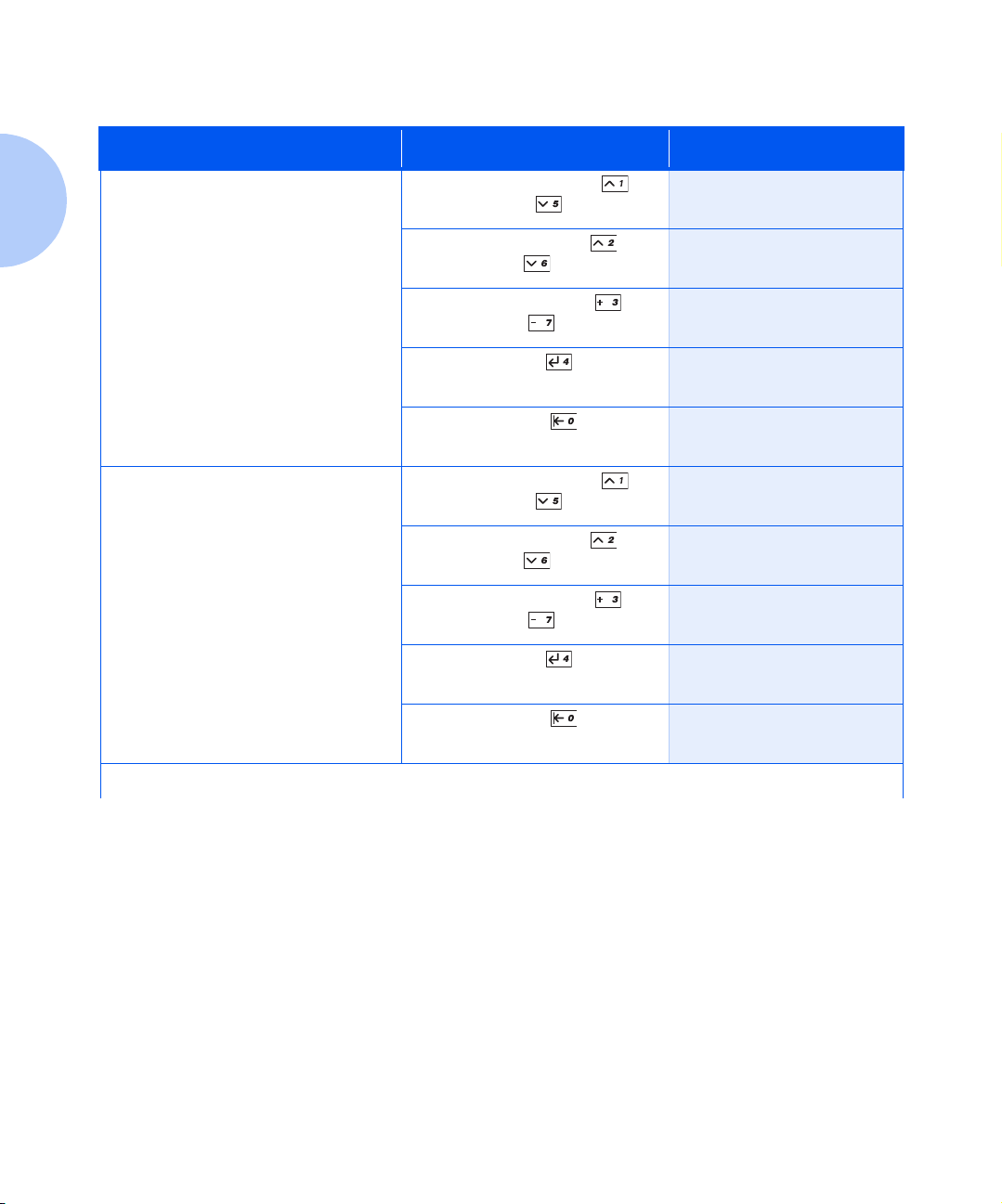
Utilização do sistema de menus
Tabela 1.24 Funções do menu Token Ring (continuação)
Item e função do menu Pressionamentos de teclas Visor
PDL DLC/LLC
Configurar a emulação do PDL (Print
Description Language) padrão para o
protocolo DLC/LLC. Os valores
disponíveis são:
Auto*
PCL
PostScript
PS binário LPR
Habilitar ou desabilitar o modo binário
LPR de PostScript.
Os valores disponíveis são:
Ligada
Desligada*
1.Pressione
Menu Abaixo
2.Pressione
Item abaixo
3.Pressione
Valor abaixo
4.Pressione
5. Pressione
1.Pressione
Menu Abaixo
2.Pressione
Item abaixo
3.Pressione
Valor abaixo
4.Pressione
5. Pressione
Menu Acima
até ver:
Item acima
até ver:
Valor acima
até ver:
Enter
Online
Menu Acima
Item acima
Valor acima
Enter
Online
. Você verá:
até ver:
até ver:
até ver:
. Você verá:
ou
ou
ou
. Você verá:
ou
ou
ou
. Você verá:
Menus
Menu Token Ring
Menu Token Ring
PDL DLC
PDL DLC =
Novo valor
Menu Token Ring
PDL DLC
Pronta
Menus
Menu Token Ring
Menu Token Ring
PS binário LPR
PS binário LPR =
Novo valor
Menu Token Ring
PS binário LPR
Pronta
1-78 ❖ Guia do Administrador do Sistema
Tabela 1.24 Página 3 de 14
Page 87
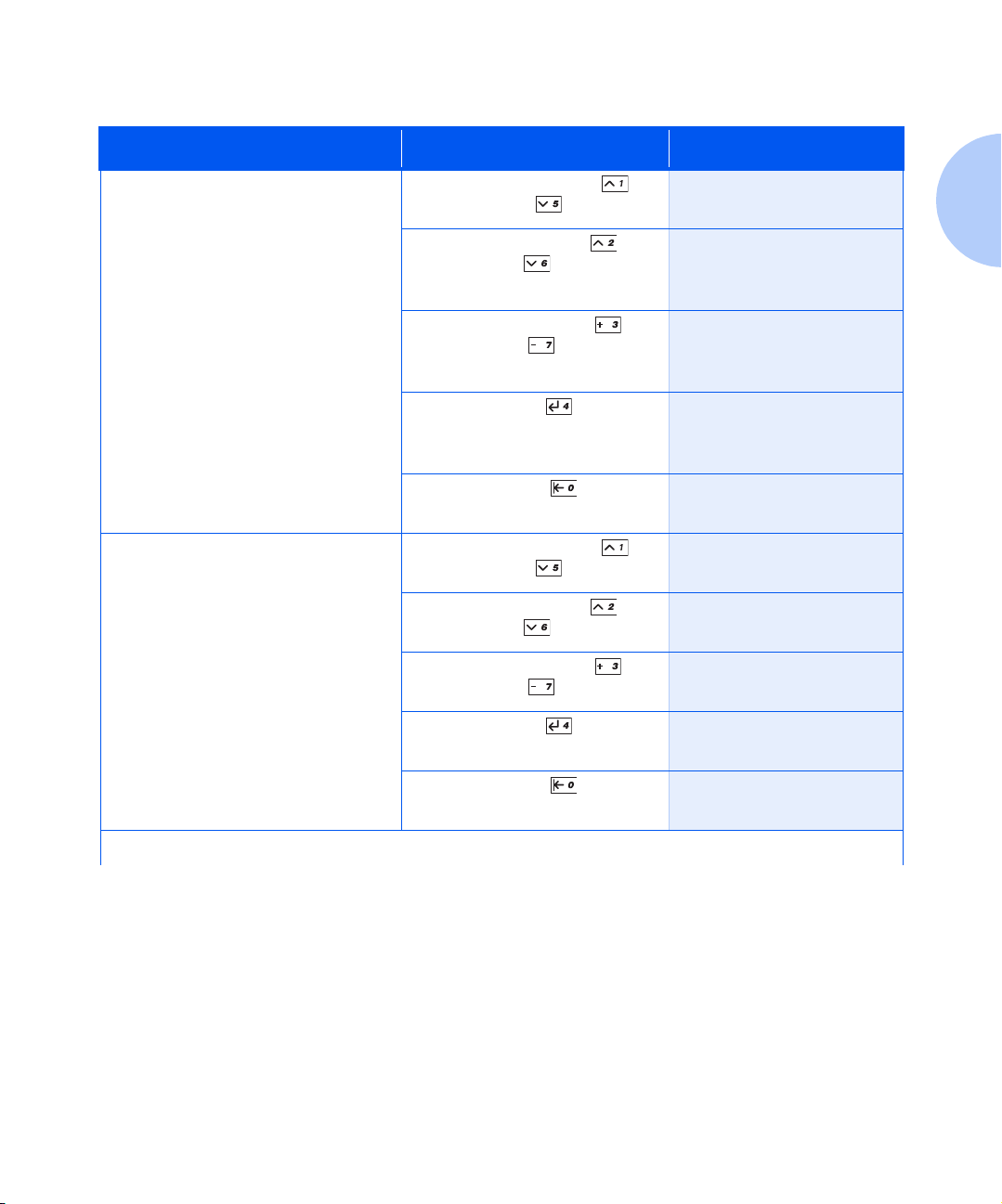
Utilização do sistema de menus
Tabela 1.24 Funções do menu Token Ring (continuação)
Item e função do menu Pressionamentos de teclas Visor
Habilitação de NetBEUI
Habilitar ou desabilitar o protocolo
NetBEUI. Os valores disponíveis são:
Ligada*
Desligada
PDL NetBEUI
Configurar a emulação do PDL (Print
Description Language) padrão para o
protocolo NetBEUI. Os valores
disponíveis são:
Auto*
PCL
PostScript
1.Pressione
Menu Abaixo
2.Pressione
Item abaixo
3.Pressione
Valor abaixo
4.Pressione
5. Pressione
1.Pressione
Menu Abaixo
2.Pressione
Item abaixo
3.Pressione
Valor abaixo
4.Pressione
Menu Acima
até ver:
Item acima
até ver:
Valor acima
até ver:
Enter
Online
Menu Acima
Item acima
Valor acima
Enter
. Você verá:
até ver:
até ver:
até ver:
. Você verá:
ou
ou
ou
. Você verá:
ou
ou
ou
Menus
Menu Token Ring
Menu Token Ring
Habilitação de
NetBEUI
Habilitação de
NetBEUI =
Novo valor
Menu Token Ring
Habilitação de
NetBEUI
Pronta
Menus
Menu Token Ring
Menu Token Ring
PDL NetBEUI
PDL NetBEUI =
Novo valor
Menu Token Ring
PDL NetBEUI
5. Pressione
Online
Capítulo 1: Configuração da impressora ❖ 1-79
. Você verá:
Pronta
Tabela 1.24 Página 4 de 14
Page 88

Utilização do sistema de menus
Tabela 1.24 Funções do menu Token Ring (continuação)
Item e função do menu Pressionamentos de teclas Visor
PS binário NetBEUI
Habilitar ou desabilitar o modo binário
NetBEUI de PostScript.
Os valores disponíveis são:
Ligada
Desligada*
Habilitação de AppSocket
Habilitar ou desabilitar o protocolo
Token Ring AppSocket. O AppSocket
da impressora suporta portas 2000,
9100 e 2501. Os valores disponíveis
são:
Ligada*
Desligada
1.Pressione
Menu Abaixo
2.Pressione
Item abaixo
3.Pressione
Valor abaixo
4.Pressione
5. Pressione
1.Pressione
Menu Abaixo
2.Pressione
Item abaixo
3.Pressione
Valor abaixo
4.Pressione
Menu Acima
até ver:
Item acima
até ver:
Valor acima
até ver:
Enter
Online
Menu Acima
Item acima
Valor acima
Enter
. Você verá:
até ver:
até ver:
até ver:
. Você verá:
ou
ou
ou
. Você verá:
ou
ou
ou
Menus
Menu Token Ring
Menu Token Ring
PS binário NetBEUI
PS binário NetBEUI =
Novo valor
Menu Token Ring
PS binário NetBEUI
Pronta
Menus
Menu Token Ring
Menu Token Ring
Habilitação de
AppSocket
Habilitação de
AppSocket=
Novo valor
Menu Token Ring
Habilitação de
AppSocket
5. Pressione
1-80 ❖ Guia do Administrador do Sistema
Online
. Você verá:
Pronta
Tabela 1.24 Página 5 de 14
Page 89
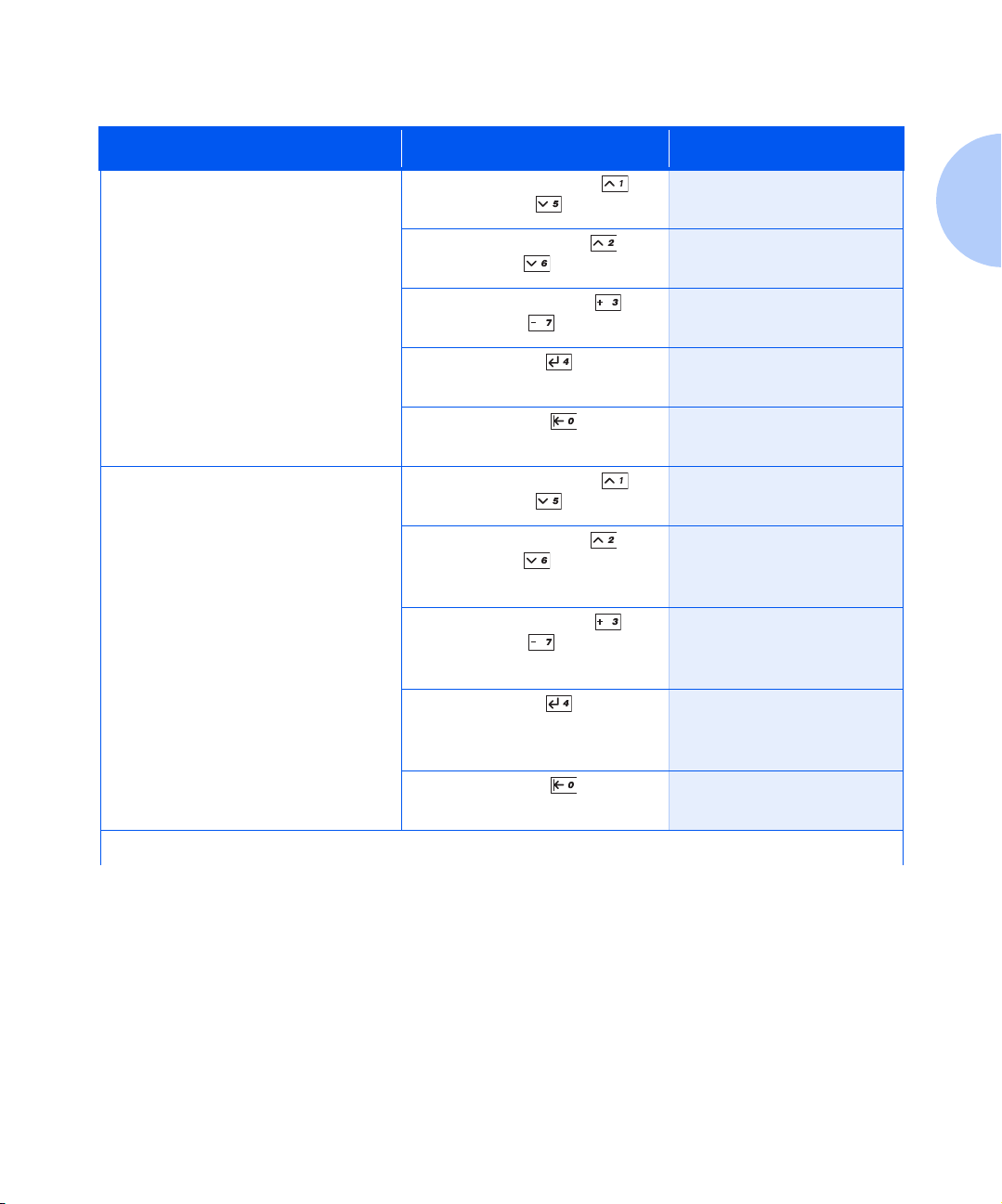
Utilização do sistema de menus
Tabela 1.24 Funções do menu Token Ring (continuação)
Item e função do menu Pressionamentos de teclas Visor
PDL AppSocket
Configurar a emulação do PDL (Print
Description Language) padrão para o
protocolo Token Ring AppSocket. Os
valores disponíveis são:
Auto*
PCL
PostScript
PS binário AppSocket
Habilitar ou desabilitar o modo binário
AppSocket de PostScript.
Os valores disponíveis são:
Ligada
Desligada*
1.Pressione
Menu Abaixo
2.Pressione
Item abaixo
3.Pressione
Valor abaixo
4.Pressione
5. Pressione
1.Pressione
Menu Abaixo
2.Pressione
Item abaixo
3.Pressione
Valor abaixo
4.Pressione
Menu Acima
até ver:
Item acima
até ver:
Valor acima
até ver:
Enter
Online
Menu Acima
Item acima
Valor acima
Enter
. Você verá:
até ver:
até ver:
até ver:
. Você verá:
ou
ou
ou
. Você verá:
ou
ou
ou
Menus
Menu Token Ring
Menu Token Ring
PDL AppSocket
PDL AppSocket =
Novo valor
Menu Token Ring
PDL AppSocket
Pronta
Menus
Menu Token Ring
Menu Token Ring
PS binário
AppSocket
PS binário
AppSocket=
Novo valor
Menu Token Ring
PS binário
AppSocket
5. Pressione
Online
Capítulo 1: Configuração da impressora ❖ 1-81
. Você verá:
Pronta
Tabela 1.24 Página 6 de 14
Page 90

Utilização do sistema de menus
Tabela 1.24 Funções do menu Token Ring (continuação)
Item e função do menu Pressionamentos de teclas Visor
Habilitação de TTalk
Habilitar ou desabilitar o protocolo
Token Ring TTalk. Os valores
disponíveis são:
Ligada*
Desligada
Habilitação de HTTP
Habilita ou desabilita o protocolo
Token Ring HTTP Server. Os valores
disponíveis são:
Ligada*
Desligada
1.Pressione
Menu Abaixo
2.Pressione
Item abaixo
3.Pressione
Valor abaixo
4.Pressione
5. Pressione
1.Pressione
Menu Abaixo
2.Pressione
Item abaixo
3.Pressione
Valor abaixo
Menu Acima
até ver:
Item acima
até ver:
Valor acima
até ver:
Enter
Online
Menu Acima
Item acima
Valor acima
. Você verá:
até ver:
até ver:
até ver:
ou
ou
ou
. Você verá:
ou
ou
ou
Menus
Menu Token Ring
Menu Token Ring
Habilitação de
TTalk
Habilitação de
TTalk =
Novo valor
Menu Token Ring
Habilitação de
TTalk
Pronta
Menus
Menu Token Ring
Menu Token Ring
Habilitação de HTTP
Habilitação de
HTTP =
Novo valor
4.Pressione
5. Pressione
1-82 ❖ Guia do Administrador do Sistema
Enter
Online
. Você verá:
. Você verá:
Menu Token Ring
Habilitação de HTTP
Pronta
Tabela 1.24 Página 7 de 14
Page 91

Utilização do sistema de menus
Tabela 1.24 Funções do menu Token Ring (continuação)
Item e função do menu Pressionamentos de teclas Visor
Resolução de endereço IP
Configurar o método utilizado para
decidir (atribuir) o endereço IP,
incluindo máscara de sub-rede e o
gateway padrão. Os valores
disponíveis são:
Estático
BOOTP/RARP
DHCP*
1.Pressione
Menu Abaixo
2.Pressione
Item abaixo
3.Pressione
Valor abaixo
4.Pressione
5. Pressione
Menu Acima
até ver:
Item acima
até ver:
Valor acima
até ver:
Enter
Online
. Você verá:
ou
ou
ou
. Você verá:
Menus
Menu Token Ring
Menu Token Ring
Resolução de
endereço IP
Resolução de
endereço IP=
Novo valor
Menu Token Ring
Resolução de
endereço IP
Pronta
Tabela 1.24 Página 8 de 14
Capítulo 1: Configuração da impressora ❖ 1-83
Page 92

Utilização do sistema de menus
Tabela 1.24 Funções do menu Token Ring (continuação)
Item e função do menu Pressionamentos de teclas Visor
Endereço IP
Definir o endereço IP de quatro bytes.
Os valores disponíveis são:
xxx.xxx.xxx.xxx
Em que xxx=000 a 255.
Esse item aparecerá somente se
Resolução de endereço IP estiver
configurada em
Para esse item (após a Etapa 3),
acima
do endereço IP exibido e
abaixo
esquerda. Isso permite alterar os
caracteres da seqüência, em vez de ter
de digitar novamente toda a
seqüência.
Com o cursor exibido sob um
caractere,
valor desse caractere e
diminui o valor.
Estática
move o cursor para a direita
move o cursor para a
Valor acima
.
Item
Item
aumenta o
Valor abaixo
1.Pressione
Menu Abaixo
2.Pressione
Item abaixo
3.Pressione
Valor abaixo
4.Pressione
Valor abaixo
valor do caractere sobre o
cursor. O valor aumenta ou
diminui em 1 sempre que a
tecla for pressionada. Manter
pressionado
ou
deslocamento contínuo pelos
valores.
5. Para alterar outros caracteres do
endereço IP, pressione
acima
para deslocar para a direita ou
para a esquerda,
respectivamente, pela seqüência
de caracteres e, a seguir,
pressione
Valor abaixo
valor do caractere sobre o cursor
(como na Etapa 4).
Menu Acima
Item acima
Valor acima
Valor acima
Valor acima
Valor abaixo
Item abaixo
ou
Valor acima
ou
até ver:
ou
até ver:
ou
. Você verá:
ou
para alterar o
causa o
Item
ou
para alterar o
Menus
Menu Token Ring
Menu Token Ring
Endereço IP
Endereço IP =
x
xx.xxx.xxx.xxx
Endereço IP =
x
xx.xxx.xxx.xxx
Endereço IP =
xxx.xxx.xxx.xxx
6.Ao concluir a configuração do
endereço IP, pressione
Enter
7. Pressione
1-84 ❖ Guia do Administrador do Sistema
. Você verá:
Online
. Você verá:
Menu Token Ring
Endereço IP
Pronta
Tabela 1.24 Página 9 de 14
Page 93

Utilização do sistema de menus
Tabela 1.24 Funções do menu Token Ring (continuação)
Item e função do menu Pressionamentos de teclas Visor
Máscara de sub-rede
Configurar o endereço da Máscara de
sub-rede de quatro bytes. Os valores
disponíveis são:
xxx.xxx.xxx.xxx
Em que xxx=000 a 255
Esse item aparecerá somente se
Resolução de endereço IP estiver
configurada em
Para esse item (após a Etapa 3),
acima
do endereço da Máscara de sub-rede
exibido e
cursor para a esquerda. Isso permite
alterar os caracteres da seqüência, em
vez de ter de digitar novamente toda a
seqüência.
Com o cursor exibido sob um
caractere,
valor desse caractere e
abaixo
Estática
move o cursor para a direita
Item abaixo
Valor acima
diminui o valor.
.
Item
move o
aumenta o
Valor
1.Pressione
Menu Abaixo
2.Pressione
Item abaixo
3.Pressione
Valor abaixo
4.Pressione
Valor abaixo
valor do caractere sobre o
cursor. O valor aumenta ou
diminui em 1 sempre que a
tecla for pressionada. Manter
pressionado
ou
deslocamento contínuo pelos
valores.
5.Para alterar outros caracteres do
endereço da Máscara da
sub-rede, pressione
acima
para deslocar para a direita ou
para a esquerda,
respectivamente, pela
seqüência de caracteres e, a
seguir, pressione
acima
para alterar o valor do caractere
sobre o cursor (como na Etapa
4).
Menu Acima
Item acima
Valor acima
Valor acima
Valor acima
Valor abaixo
Item abaixo
ou
Valor abaixo
ou
ou
até ver:
ou
até ver:
ou
. Você verá:
ou
para alterar o
causa o
Item
Valor
Menus
Menu Token Ring
Menu Token Ring
Máscara de sub-rede
Máscara de
sub-rede =
x
xx.xxx.xxx.xxx
Máscara de
sub-rede =
x
xx.xxx.xxx.xxx
Máscara de
sub-rede =
xxx.xxx.xxx.xxx
6.Ao concluir a configuração do
endereço da Máscara de
sub-rede, pressione
Você verá:
7. Pressione
Online
Capítulo 1: Configuração da impressora ❖ 1-85
Enter
. Você verá:
Menu Token Ring
Máscara de sub-rede
.
Pronta
Tabela 1.24 Página 10 de 14
Page 94

Utilização do sistema de menus
Tabela 1.24 Funções do menu Token Ring (continuação)
Item e função do menu Pressionamentos de teclas Visor
Gateway padrão
Definir o endereço do Gateway padrão
de quatro bytes. Os valores disponíveis
são:
xxx.xxx.xxx.xxx
Em que xxx = 000 a 255
Esse item aparecerá somente se
Resolução de endereço IP estiver
configurada em
Para esse item (após a Etapa 3),
acima
do endereço de Gateway padrão
exibido e
cursor para a esquerda. Isso permite
alterar os caracteres da seqüência, em
vez de ter de digitar novamente toda a
seqüência.
Com o cursor exibido sob um
caractere,
valor desse caractere e
abaixo
move o cursor para a direita
Item abaixo
Valor acima
diminui o valor.
.
Estática
move o
Valor
.
Item
aumenta o
1.Pressione
Menu Abaixo
2.Pressione
Item abaixo
3.Pressione
Valor abaixo
4.Pressione
Valor abaixo
valor do caractere sobre o
cursor. O valor aumenta ou
diminui em 1 sempre que a
tecla for pressionada. Manter
pressionado
ou
deslocamento contínuo pelos
valores.
5. Para alterar outros caracteres do
endereço de Gateway padrão,
pressione
Item abaixo
para a direita ou para a esquerda,
respectivamente, pela seqüência
de caracteres e, a seguir,
pressione
Valor abaixo
valor do caractere sobre o cursor
(como na Etapa 4).
Menu Acima
Item acima
Valor acima
Valor acima
Valor acima
Valor abaixo
Item acima
Valor acima
ou
até ver:
ou
até ver:
ou
. Você verá:
ou
para alterar o
causa o
ou
para deslocar
ou
para alterar o
Menus
Menu Token Ring
Menu Token Ring
Gateway padrão
Gateway padrão=
x
xx.xxx.xxx.xxx
Gateway padrão=
x
xx.xxx.xxx.xxx
Gateway padrão=
xxx.xxx.xxx.xxx
6.Ao concluir a configuração do
endereço de Gateway padrão,
pressione
7. Pressione
1-86 ❖ Guia do Administrador do Sistema
Enter
Online
. Você verá:
. Você verá:
Menu Token Ring
Gateway padrão
Pronta
Tabela 1.24 Página 11 de 14
Page 95

Utilização do sistema de menus
Tabela 1.24 Funções do menu Token Ring (continuação)
Item e função do menu Pressionamentos de teclas Visor
Tempo de espera da porta
Configurar o tempo para determinar
quando se deve finalizar um trabalho
de impressão incompleto e fazer a
busca da próxima porta na seqüência
de polling. Os valores disponíveis são:
5 a 300 segundos (
Esse item também causará o término
de um trabalho implícito como
Control D em PostScript ou <ESC> E
em PCL, e invocará as funções de
emulação associadas a essa ação (por
exemplo, alimentação de formulário,
redefinir, etc.).
O tempo se altera incrementalmente
por 1 segundo sempre que
acima
pressionado. Manter pressionado
Valor acima
causa o deslocamento contínuo pelos
valores.
ou
)
60*
Valor abaixo
Valor abaixo
ou
Valor
for
1.Pressione
Menu Abaixo
2.Pressione
Item abaixo
3.Pressione
Valor abaixo
4.Pressione
5. Pressione
Menu Acima
até ver:
Item acima
até ver:
Valor acima
até ver:
Enter
Online
. Você verá:
ou
ou
ou
. Você verá:
Menus
Menu Token Ring
Menu Token Ring
Tempo de espera da
porta
Tempo de espera
da porta =
Novo valor
Menu Token Ring
Tempo de espera da
porta
Pronta
Tabela 1.24 Página 12 de 14
Capítulo 1: Configuração da impressora ❖ 1-87
Page 96
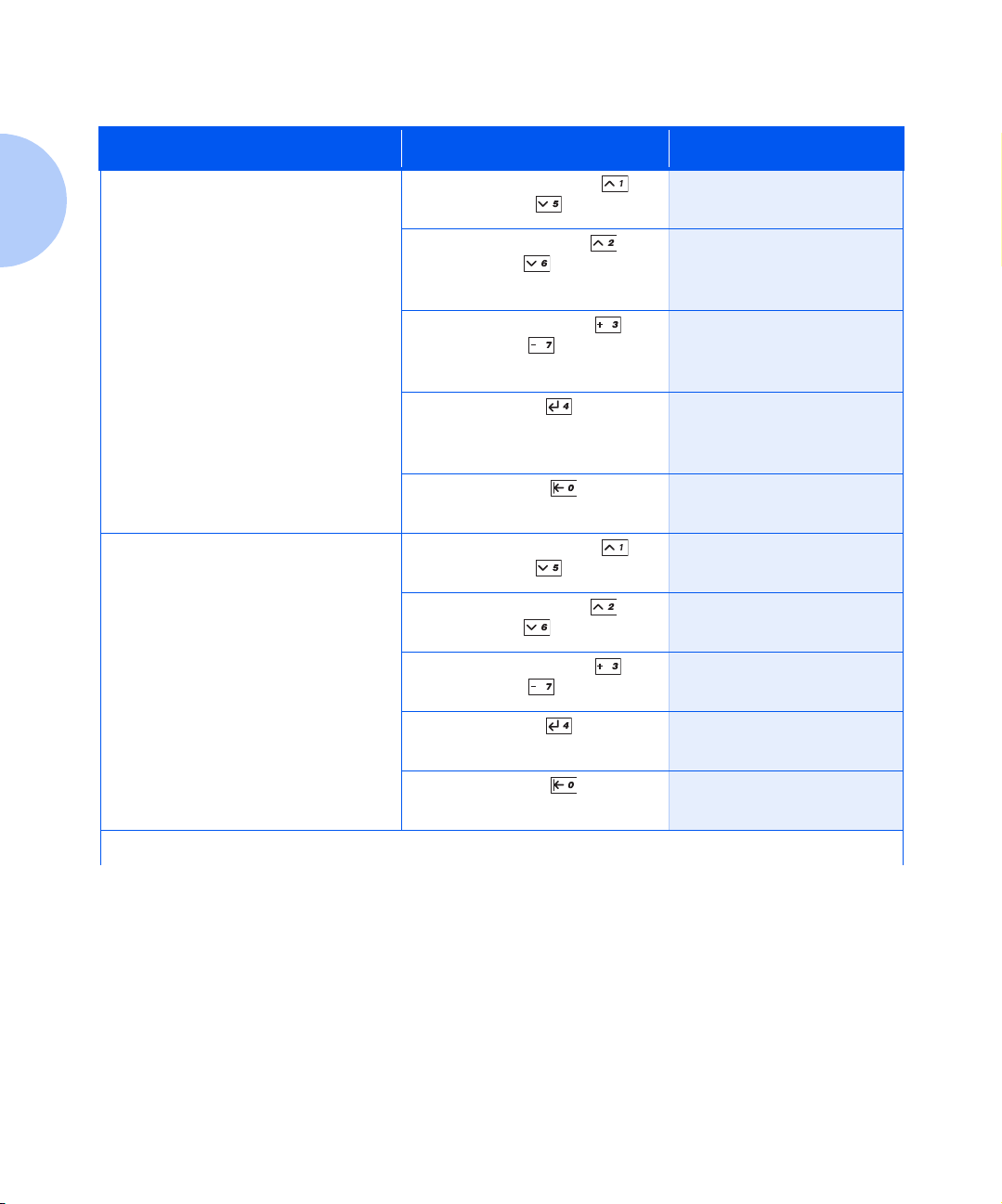
Utilização do sistema de menus
Tabela 1.24 Funções do menu Token Ring (continuação)
Item e função do menu Pressionamentos de teclas Visor
Roteamento da origem
Selecionar a opção de roteamento da
origem. Os valores disponíveis são:
Desligado*
Tod os
Único/Todos
Único/Específico
Velocidade
Configurar a velocidade padrão do
anel da interface Token Ring. Os
valores disponíveis que estão em MBits
são:
4
16*
1.Pressione
Menu Abaixo
2.Pressione
Item abaixo
3.Pressione
Valor abaixo
4.Pressione
5. Pressione
1.Pressione
Menu Abaixo
2.Pressione
Item abaixo
3.Pressione
Valor abaixo
Menu Acima
até ver:
Item acima
até ver:
Valor acima
até ver:
Enter
Online
Menu Acima
Item acima
Valor acima
. Você verá:
até ver:
até ver:
até ver:
ou
ou
ou
. Você verá:
ou
ou
ou
Menus
Menu Token Ring
Menu Token Ring
Roteamento da
origem
Roteamento da
origem
Novo valor
Menu Token Ring
Roteamento da
origem
Pronta
Menus
Menu Token Ring
Menu Token Ring
Velocidade
Velocidade
Novo valor
4.Pressione
5. Pressione
1-88 ❖ Guia do Administrador do Sistema
Enter
Online
. Você verá:
. Você verá:
Menu Token Ring
Velocidade
Pronta
Tabela 1.24 Página 13 de 14
Page 97
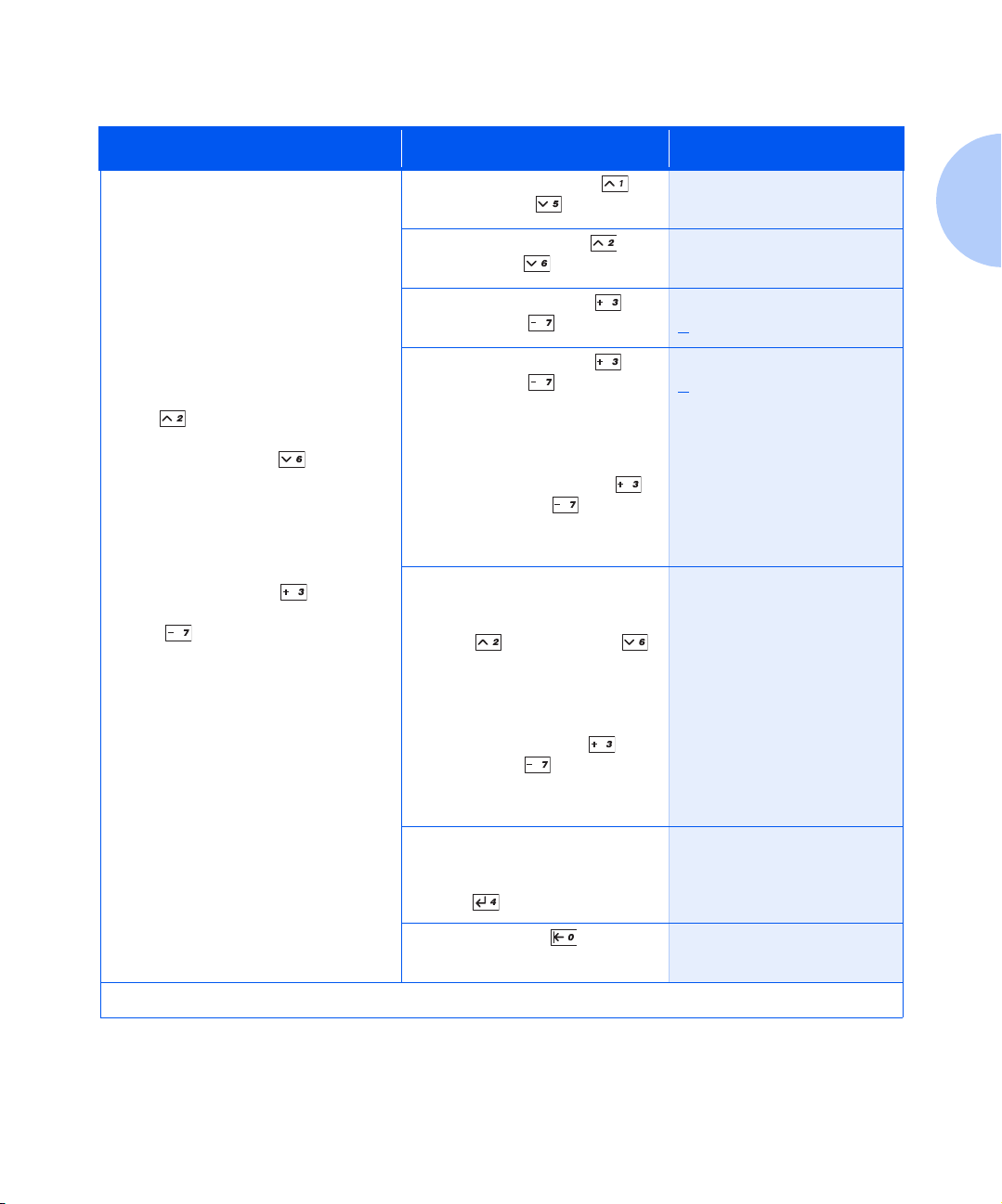
Utilização do sistema de menus
Tabela 1.24 Funções do menu Token Ring (continuação)
Item e função do menu Pressionamentos de teclas Visor
LAA
Configurar o Endereço administrado
localmente de seis bytes. Os valores
válidos são:
xxxx.xxxx.xxxx
em que xx = 00 a FF hexadecimal
em que o xxxx.xxxx.xxxx pode ser igual a
qualquer valor dentro de uma faixa válida
de 4000 0000 0000 e 7FFF FFFF FFFF.
Para esse item (após a Etapa 3),
acima
do Endereço administrado localmente
exibido e
cursor para a esquerda. Isso permite
alterar os caracteres da seqüência, em
vez de ter de digitar novamente toda a
seqüência.
Com o cursor exibido sob um
caractere,
valor desse caractere e
abaixo
move o cursor para a direita
Item abaixo
Valor acima
Valor
diminui o valor.
Item
move o
aumenta o
1.Pressione
Menu Abaixo
2.Pressione
Item abaixo
3.Pressione
Valor abaixo
4.Pressione
Valor abaixo
valor do caractere sobre o
cursor. O valor aumenta ou
diminui em 1 sempre que a
tecla for pressionada. Manter
pressionado
ou
deslocamento contínuo pelos
valores.
5. Para alterar outros caracteres do
Endereço administrado
localmente, pressione
acima
para deslocar para a direita ou
para a esquerda,
respectivamente, pela seqüência
de caracteres e, a seguir,
pressione
Valor abaixo
valor do caractere sobre o cursor
(como na Etapa 4).
Menu Acima
Item acima
Valor acima
Valor acima
Valor acima
Valor abaixo
Item abaixo
ou
Valor acima
ou
até ver:
ou
até ver:
ou
. Você verá:
ou
para alterar o
causa o
Item
ou
para alterar o
Menus
Menu Token Ring
Menu Token Ring
LAA
LAA =
x
xxx.xxxx.xxxx
LAA =
x
xxx.xxxx.xxxx
LAA =
xxxx.xxxx.xxxx
6.Ao concluir a configuração do
Endereço administrado
localmente, pressione
Enter
7. Pressione
. Você verá:
Online
Capítulo 1: Configuração da impressora ❖ 1-89
. Você verá:
Menu Token Ring
LAA
Pronta
Tabela 1.24 Página 14 de 14
Page 98
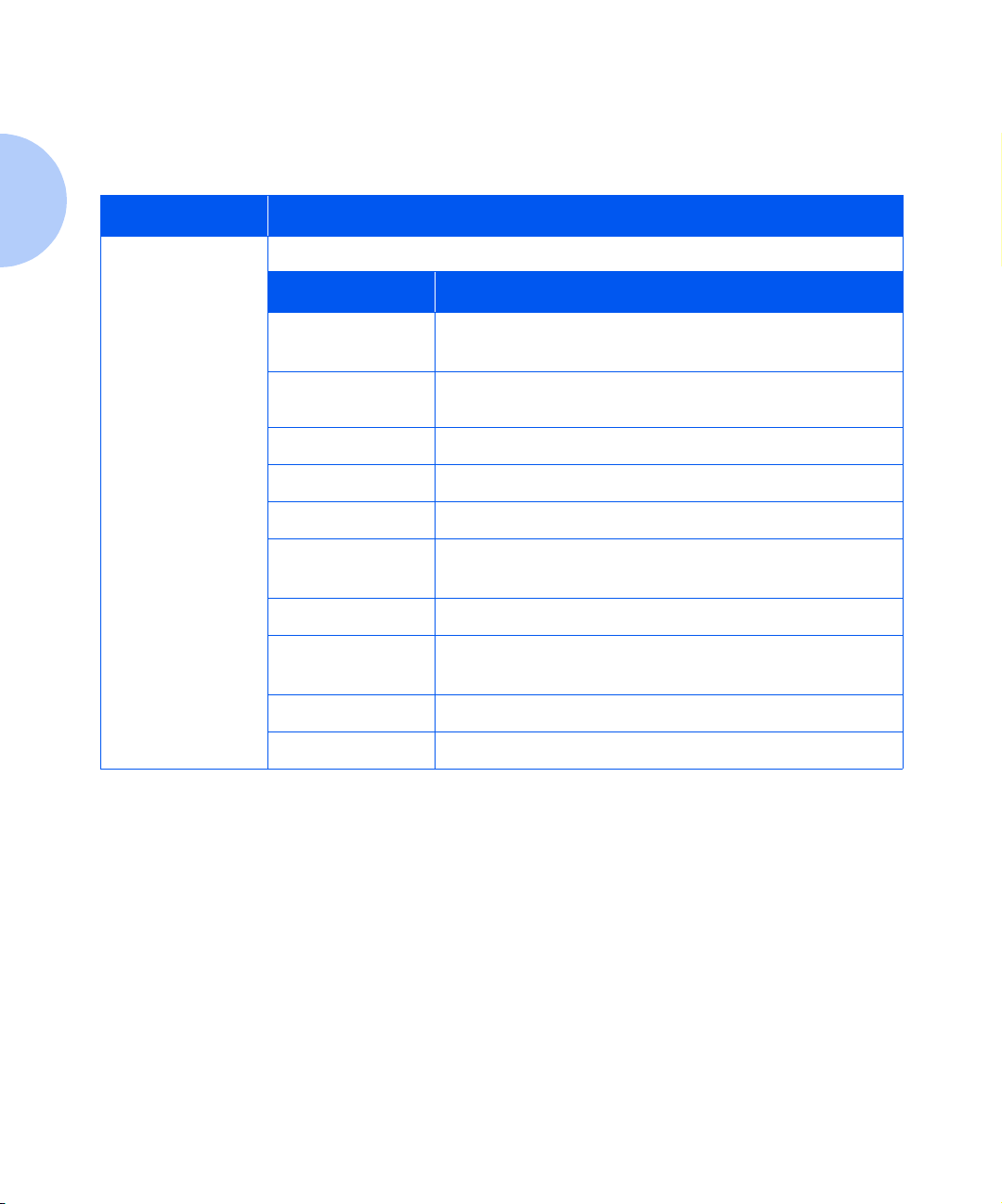
Utilização do sistema de menus
Menu Novell
O menu Novell e seus itens disponíveis estão descritos na
Tabela 1.25.
Tabela 1.25 Itens do menu Novell
Menu Descrição
Menu Novell
Permite modificar os parâmetros Novell.
Itens do menu Descrição
Habilitação da
Habilita ou desabilita o protocolo Novell.
Novell
PDL Novell
PS binário Novell
Modo Novell
Tipo de estrutura
Intervalo de
polling
Nome do PServer
Configura a emulação do PDL (Print Description Language)
padrão para o protocolo Novell.
Habilita ou desabilita o modo binário Novell de PostScript.
Configura o modo PServer para o protocolo Novell.
Configura o tipo de estrutura utilizado para o protocolo Novell.
Configura o tempo (em segundos) em que o PServer emite
as solicitações de polling para as filas atribuídas.
Configura o nome do PServer nessa impressora.
Servidor
primário
Árvore NDS
Contexto NDS
Consulte a Tabela 1.26 na página 1-91 para obter
instruções passo a passo.
1-90 ❖ Guia do Administrador do Sistema
Configura o nome do servidor de arquivos Primário.
Configura a seqüência de caracteres da Árvore NDS.
Configura a seqüência de contextos NDS.
Page 99
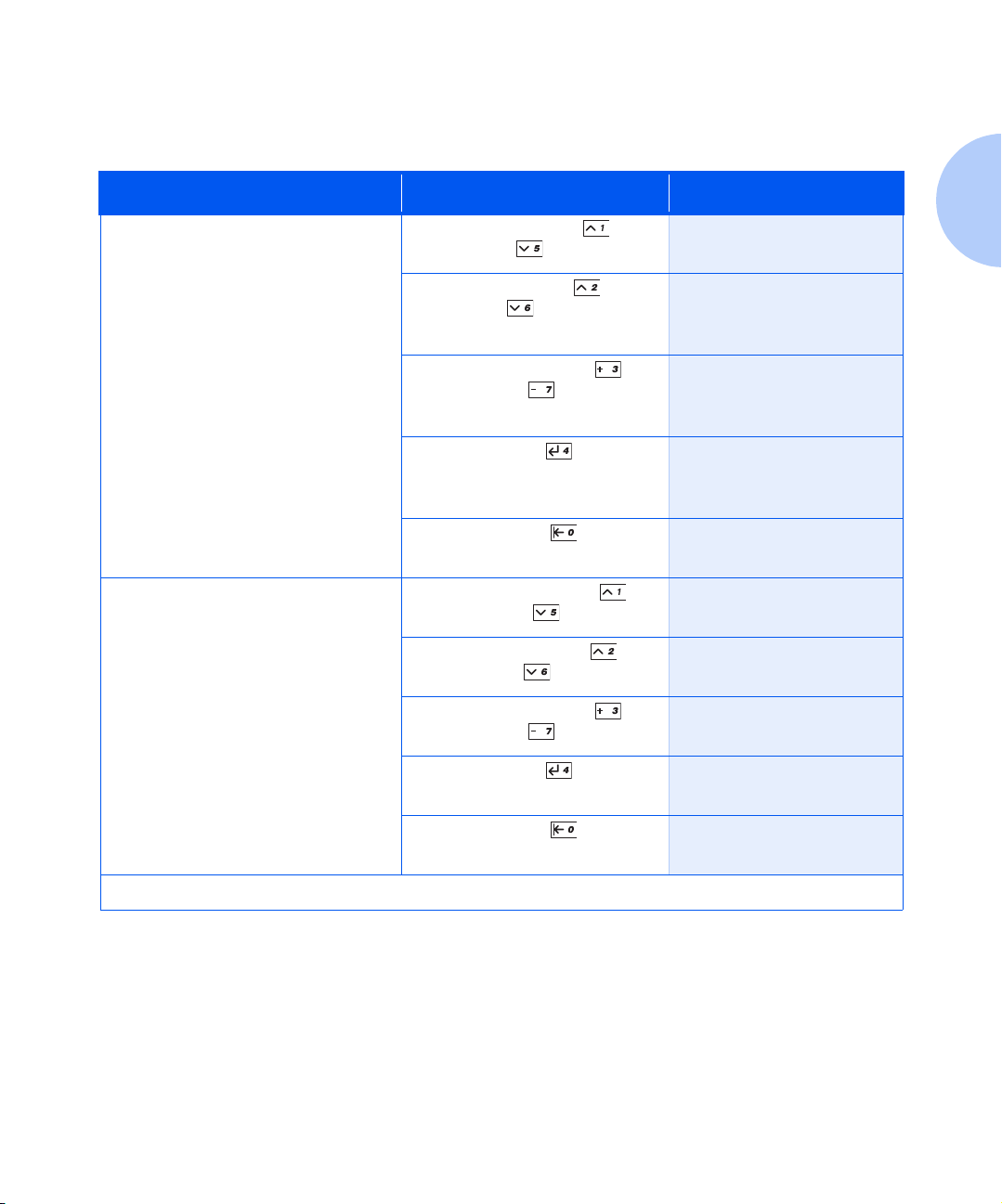
Utilização do sistema de menus
Tabela 1.26 Funções do menu Novell
Item e função do menu Pressionamentos de teclas Visor
Habilitação da Novell
Habilitar ou desabilitar o protocolo
Novell. Os valores disponíveis são:
Ligada*
Desligada
PDL Novell
Configura a emulação do PDL (Print
Description Language) padrão para o
protocolo Novell. Os valores
disponíveis são:
Auto*
PCL
PostScript
Pressione
Menu abaixo
Pressione
Item abaixo
1.Pressione
2.Pressione
3. Pressione
1.Pressione
2.Pressione
3.Pressione
4.Pressione
Menu acima
Item acima
Valor abaixo
Online
Menu abaixo
Item abaixo
Valor abaixo
até ver:
até ver:
Valor acima
até ver:
Enter
Menu acima
Item acima
Valor acima
Enter
. Você verá:
. Você verá:
até ver:
até ver:
até ver:
. Você verá:
ou
ou
ou
ou
ou
ou
Menus
Menu Ethernet
Menu Ethernet
Habilitação da
Novell
Habilitação da
Novell =
Novo valor
Menu Ethernet
Habilitação da
Novell
Pronta
Menus
Menu Novell
Menu Novell
PDL Novell
PDL Novell =
Novo valor
Menu Novell
PDL Novell
5. Pressione
Online
Capítulo 1: Configuração da impressora ❖ 1-91
. Você verá:
Pronta
Tabela 1.26 Página 1 de 7
Page 100

Utilização do sistema de menus
Tabela 1.26 Funções do menu Novell (continuação)
Item e função do menu Pressionamentos de teclas Visor
PS binário Novell
Habilitar ou desabilitar o modo
binário Novell de PostScript.
Os valores disponíveis são:
Ligada
Desligada*
Modo Novell
Configurar o modo PServer para o
protocolo Novell. Os valores
disponíveis são:
NDS
BEM
NDS/BEM*
1.Pressione
Menu Abaixo
2.Pressione
Item abaixo
3.Pressione
Valor abaixo
4.Pressione
5. Pressione
1.Pressione
Menu Abaixo
2.Pressione
Item abaixo
3.Pressione
Valor abaixo
4.Pressione
5. Pressione
Menu Acima
até ver:
Item acima
até ver:
Valor acima
até ver:
Enter
Online
Menu Acima
Item acima
Valor acima
Enter
Online
. Você verá:
até ver:
até ver:
até ver:
. Você verá:
ou
ou
ou
. Você verá:
ou
ou
ou
. Você verá:
Menus
Menu Novell
Menu Novell
PS binário Novell
PS binário Novell=
Novo valor
Menu Novell
PS binário Novell
Pronta
Menus
Menu Novell
Menu Novell
Modo Novell
Modo Novell =
Novo valor
Menu Novell
Modo Novell
Pronta
1-92 ❖ Guia do Administrador do Sistema
Tabela 1.26 Página 2 de 7
